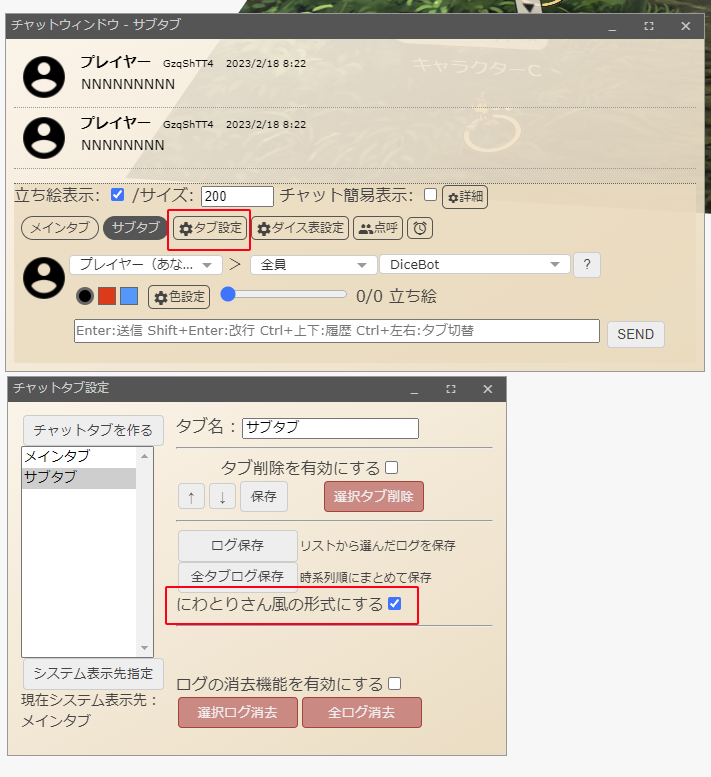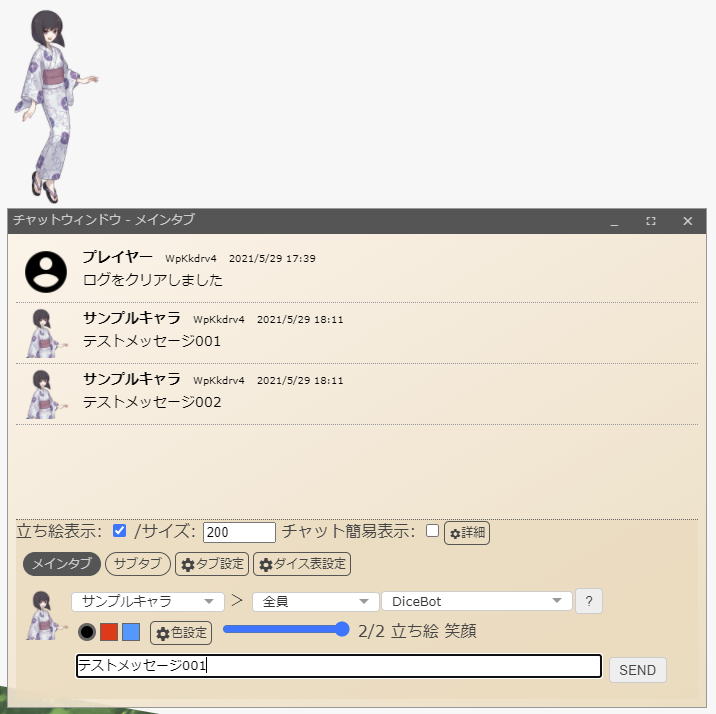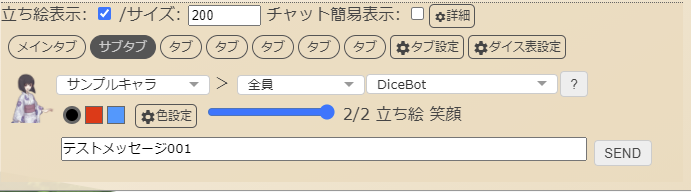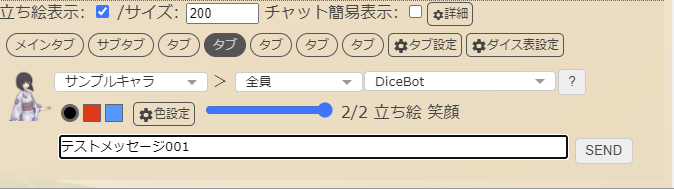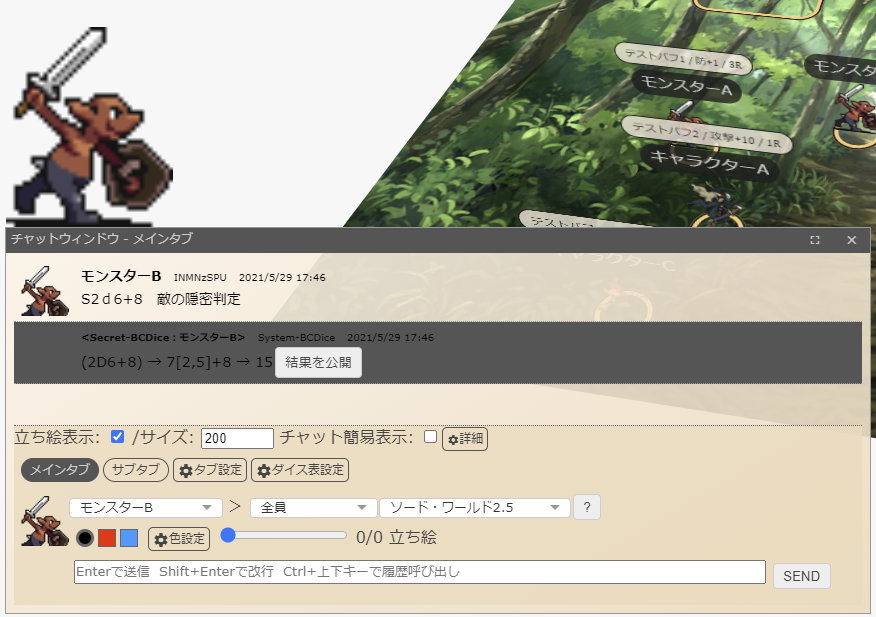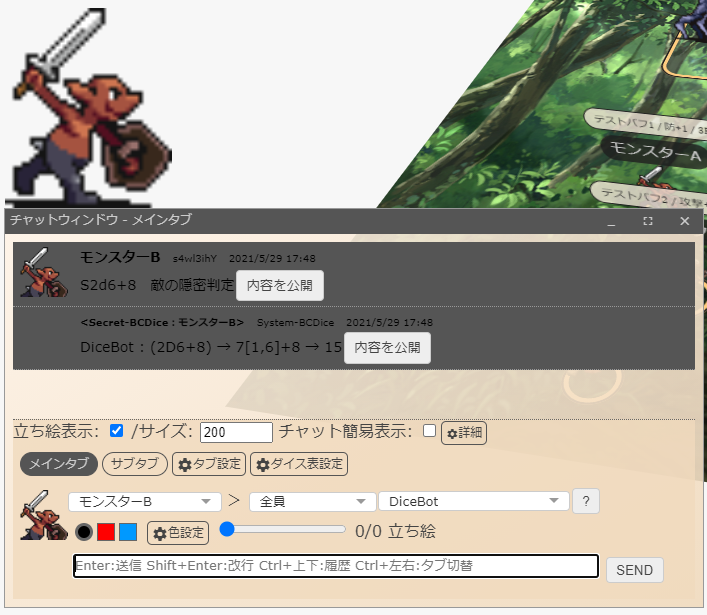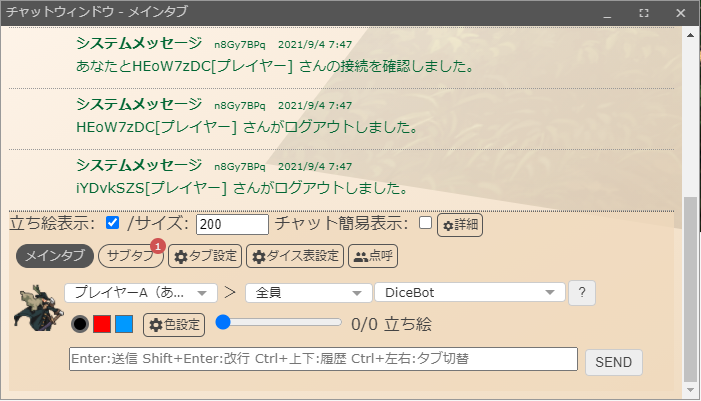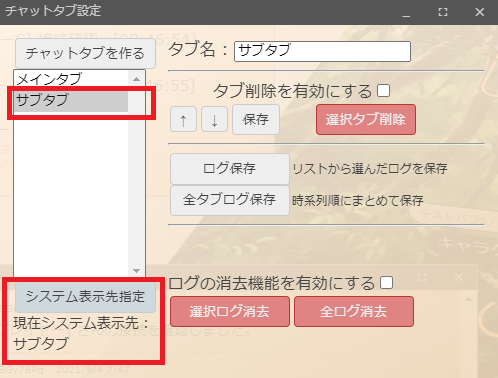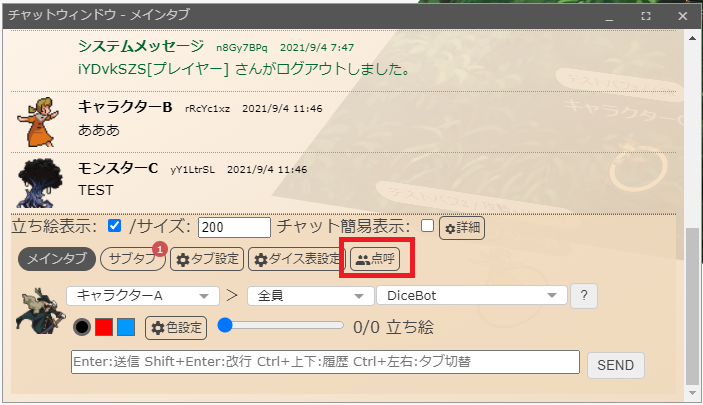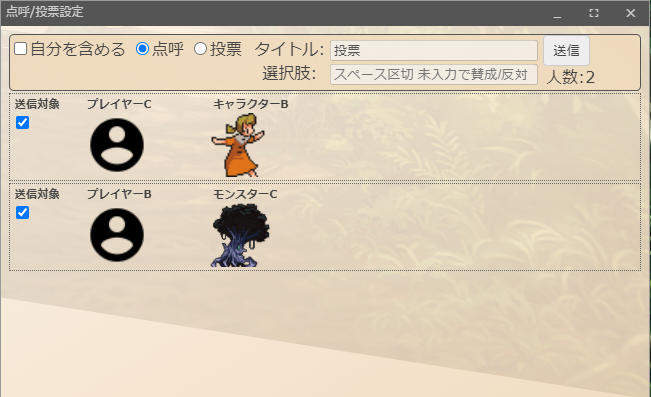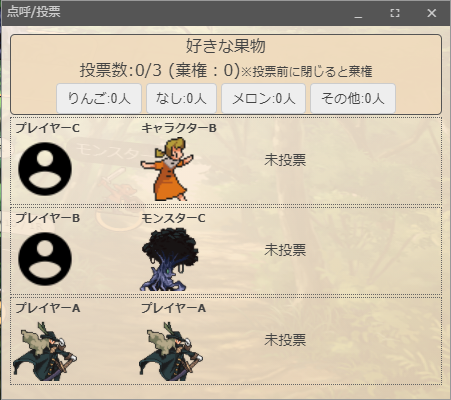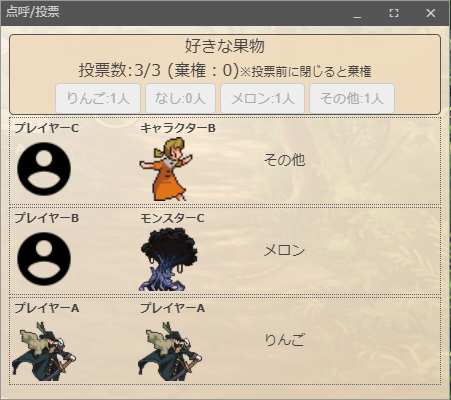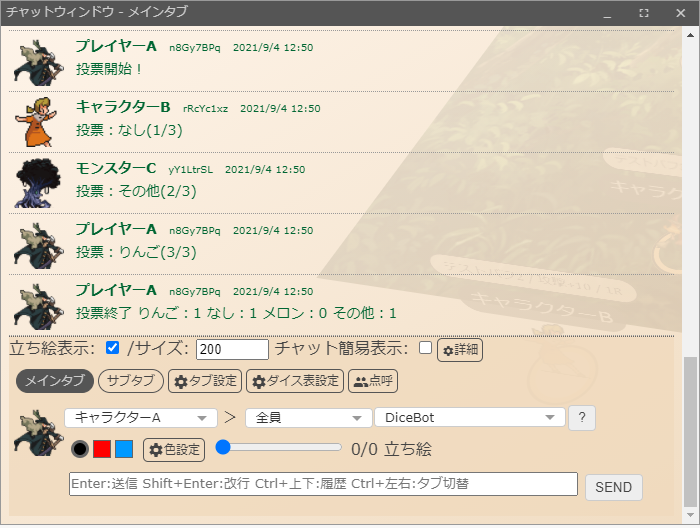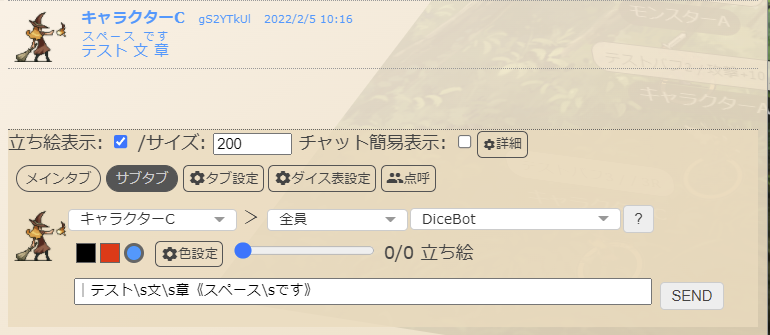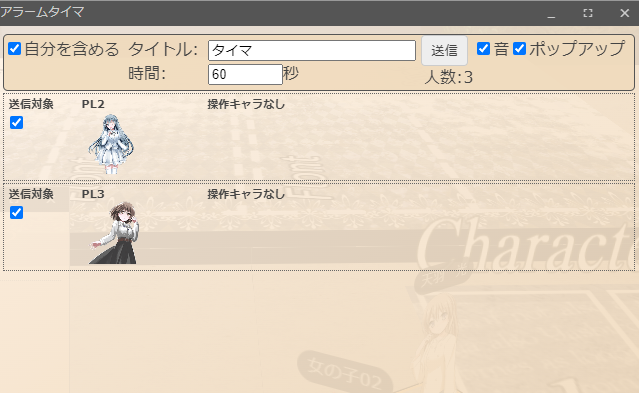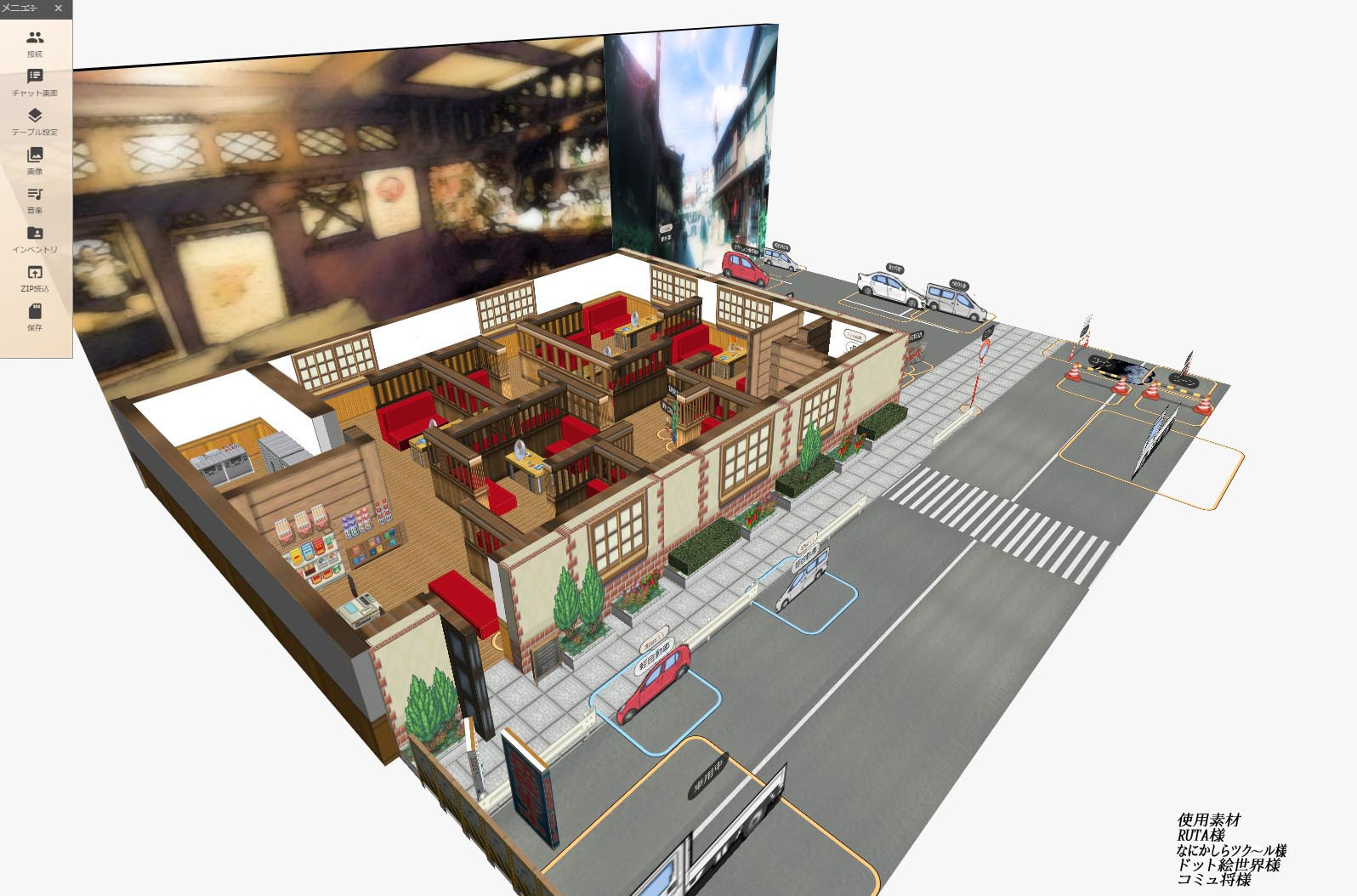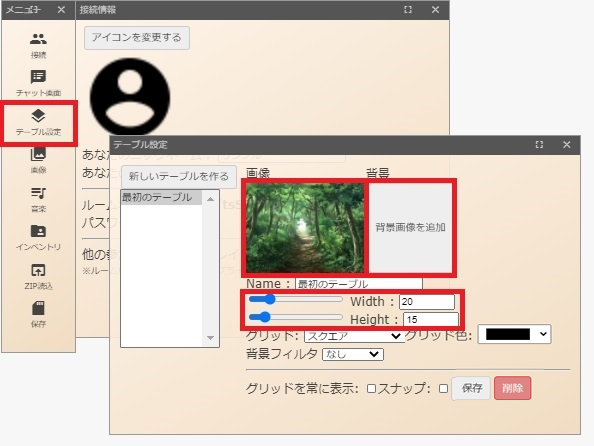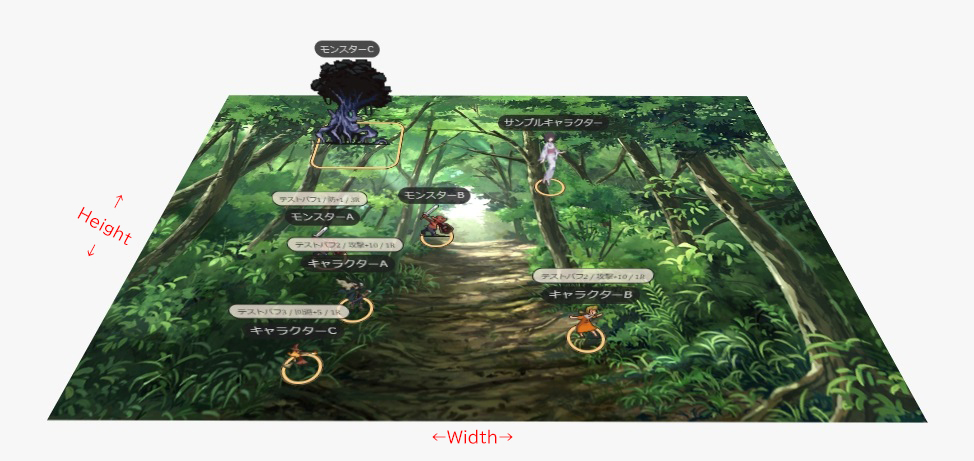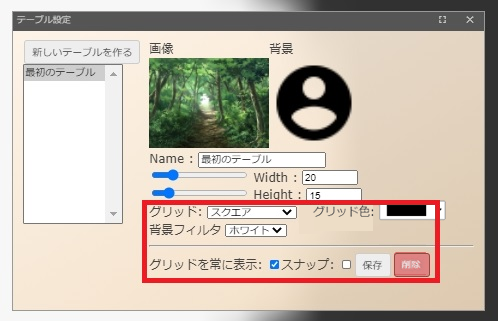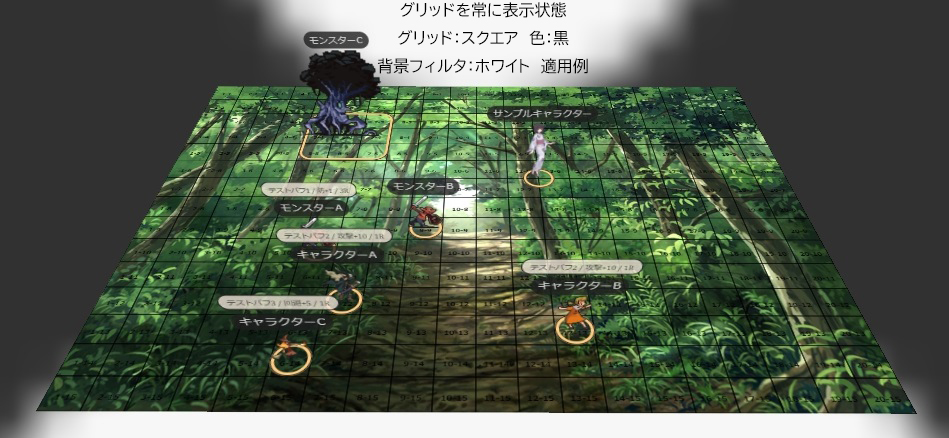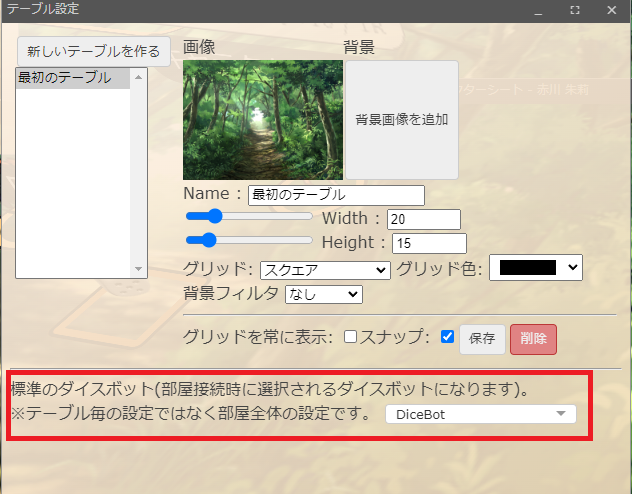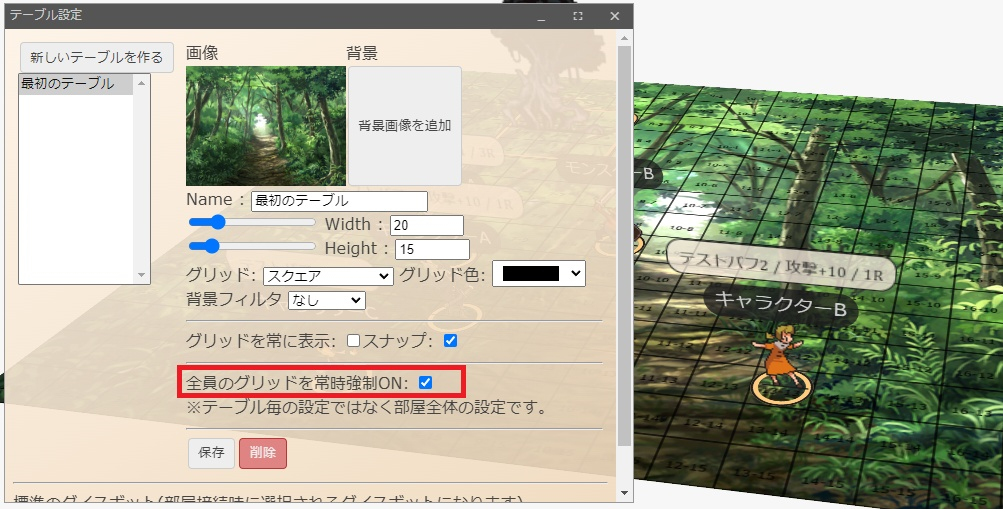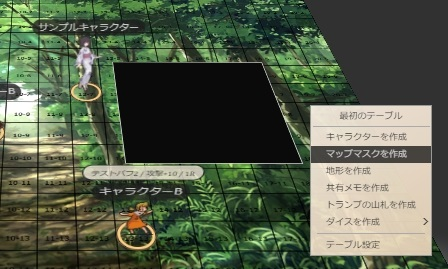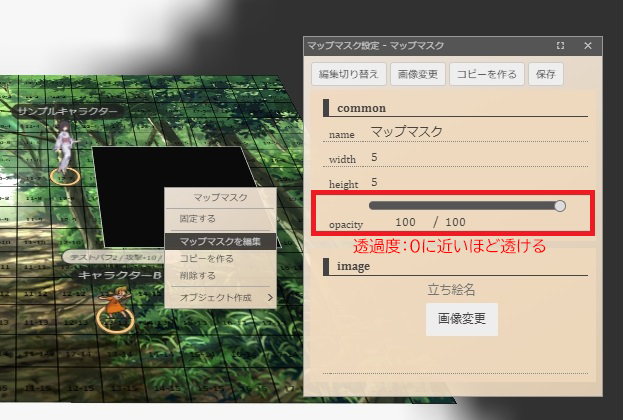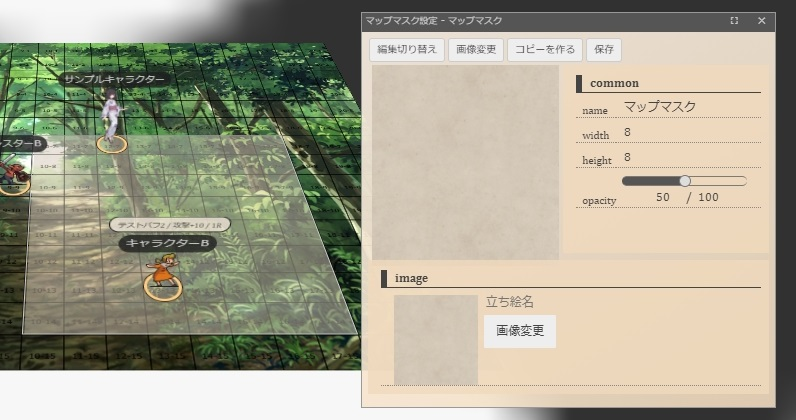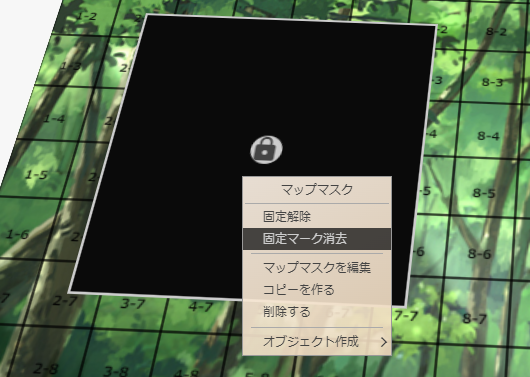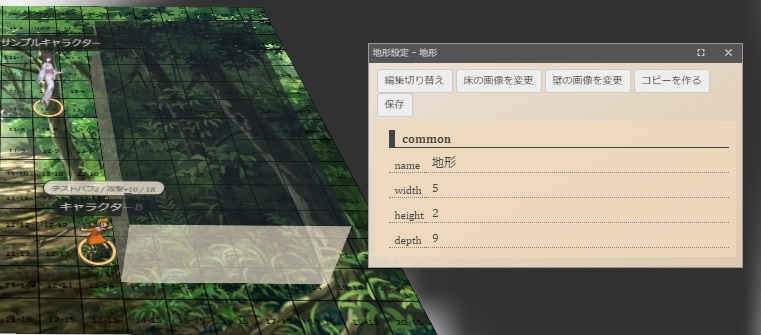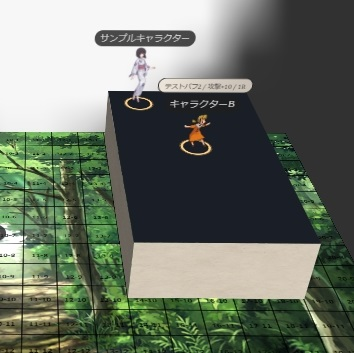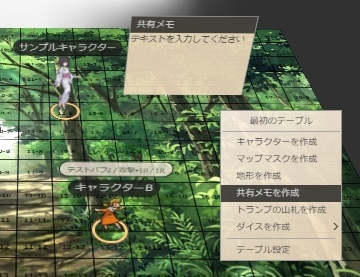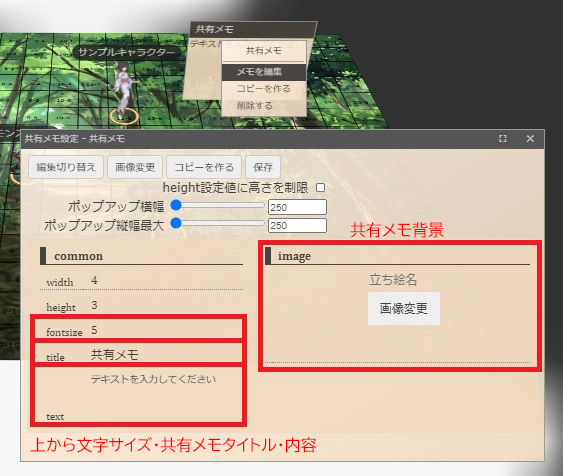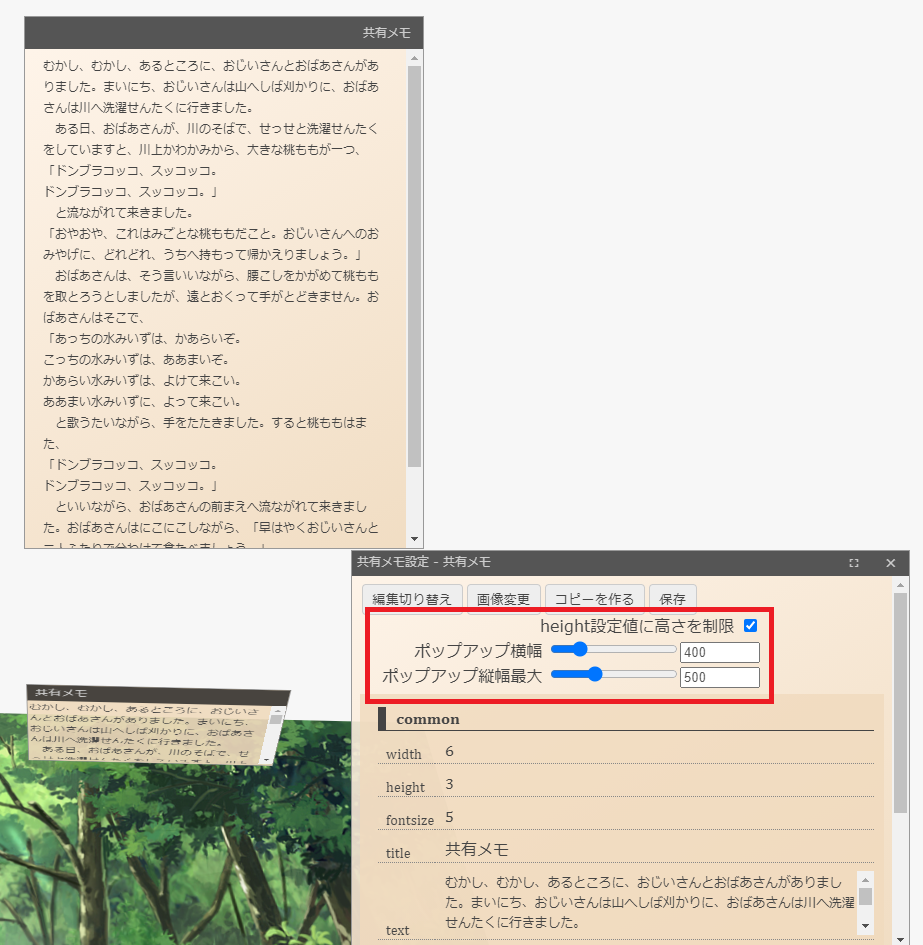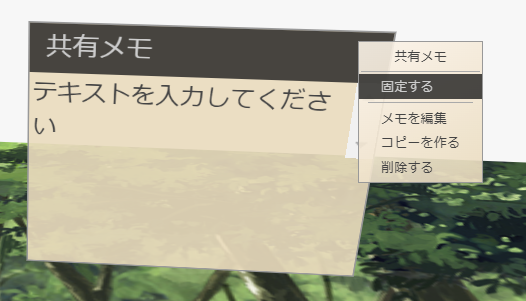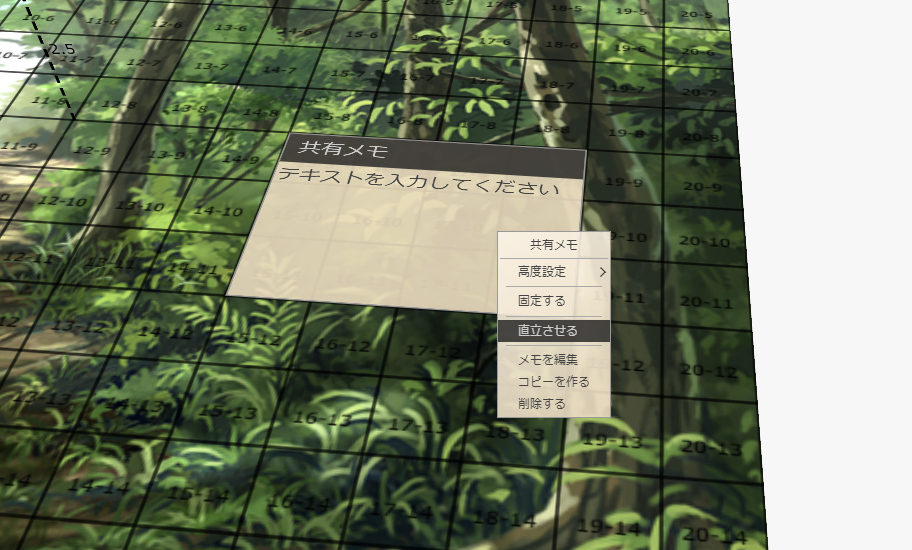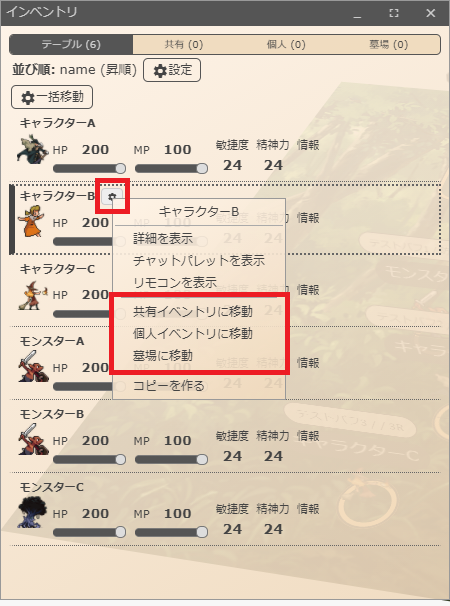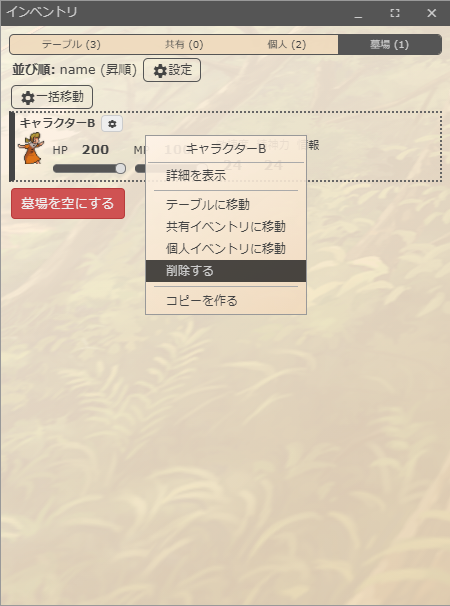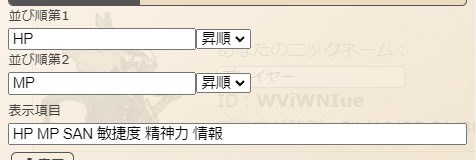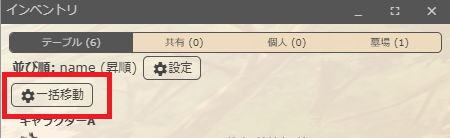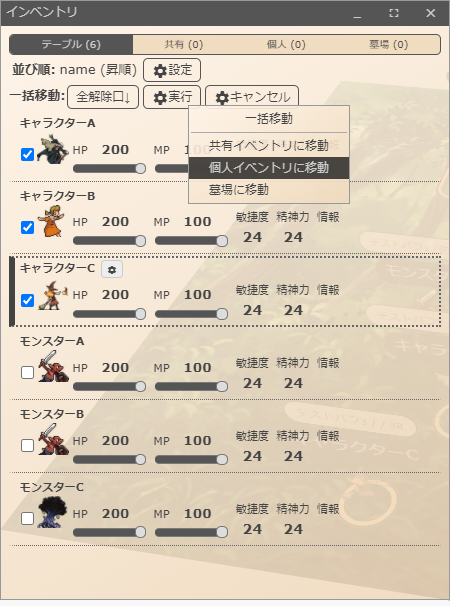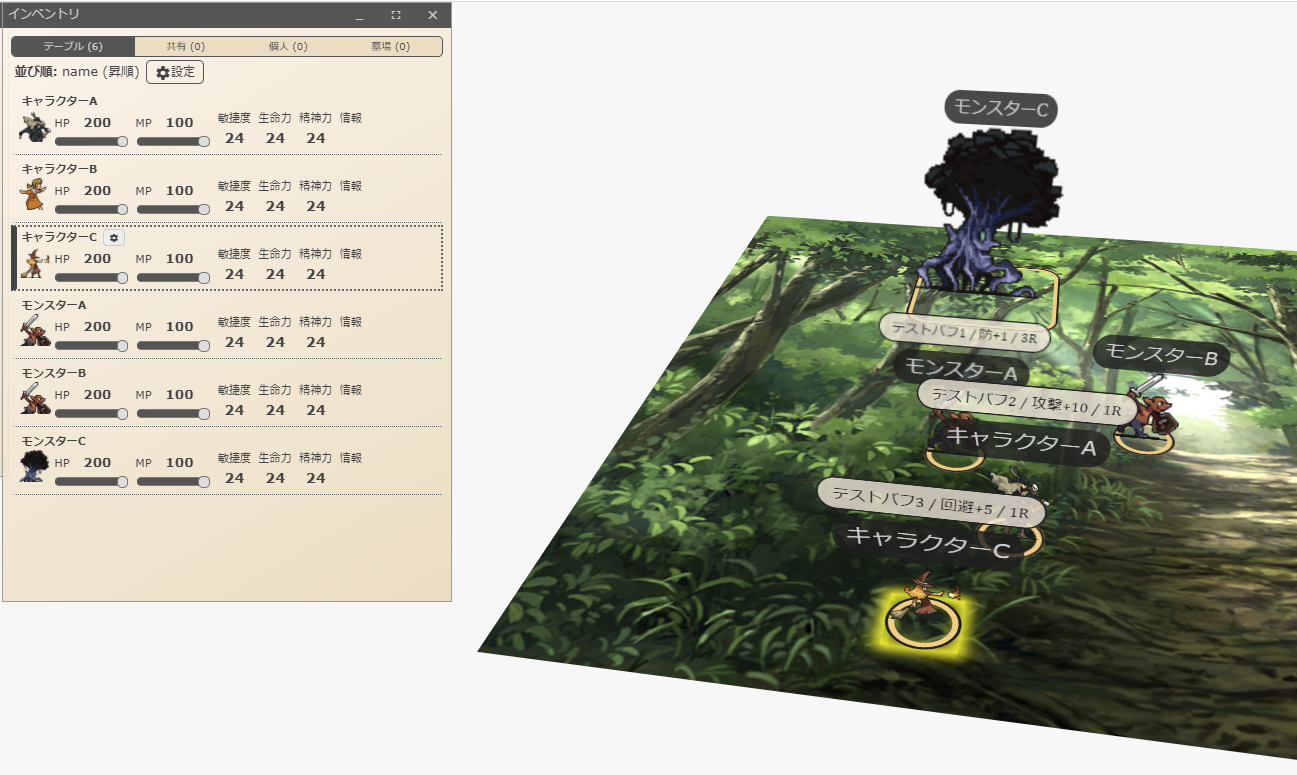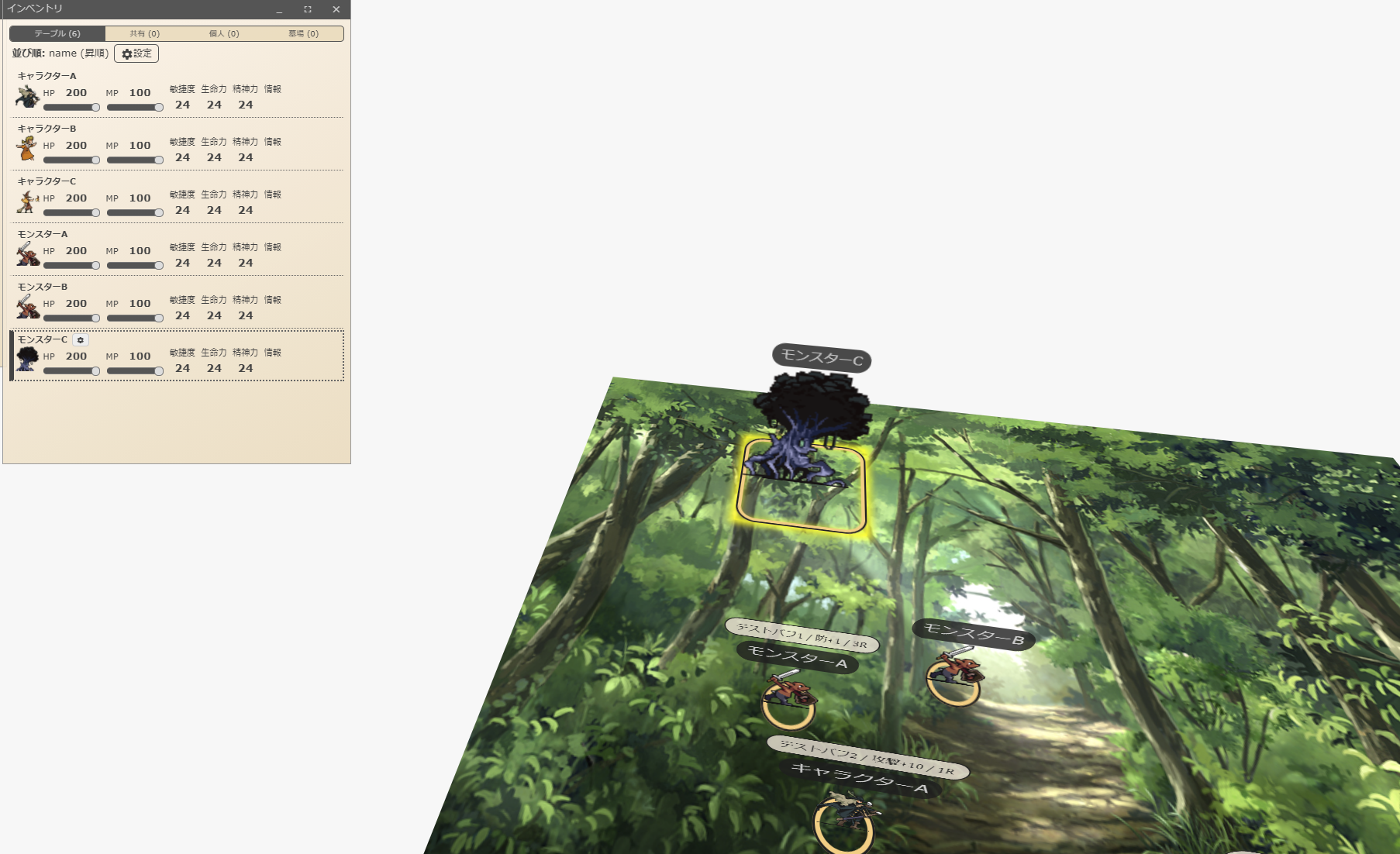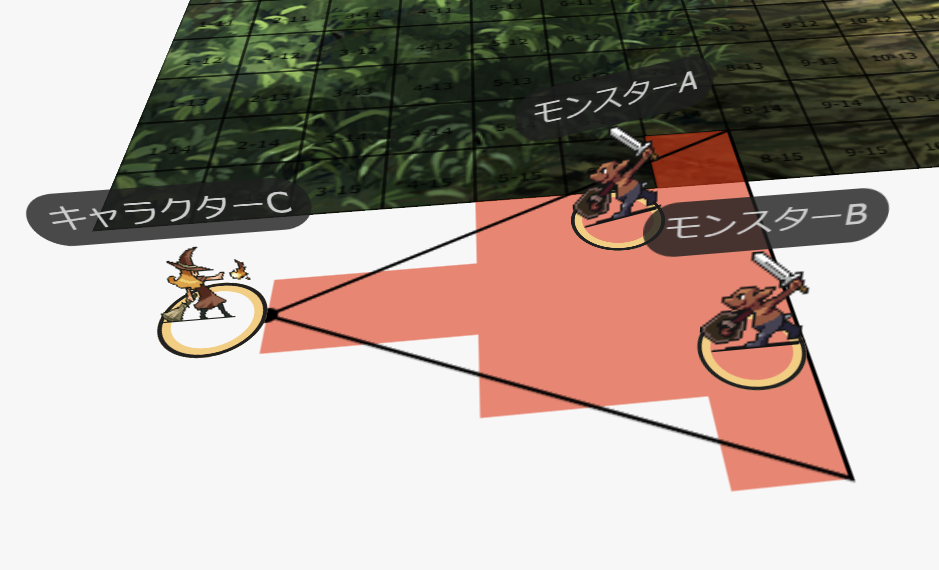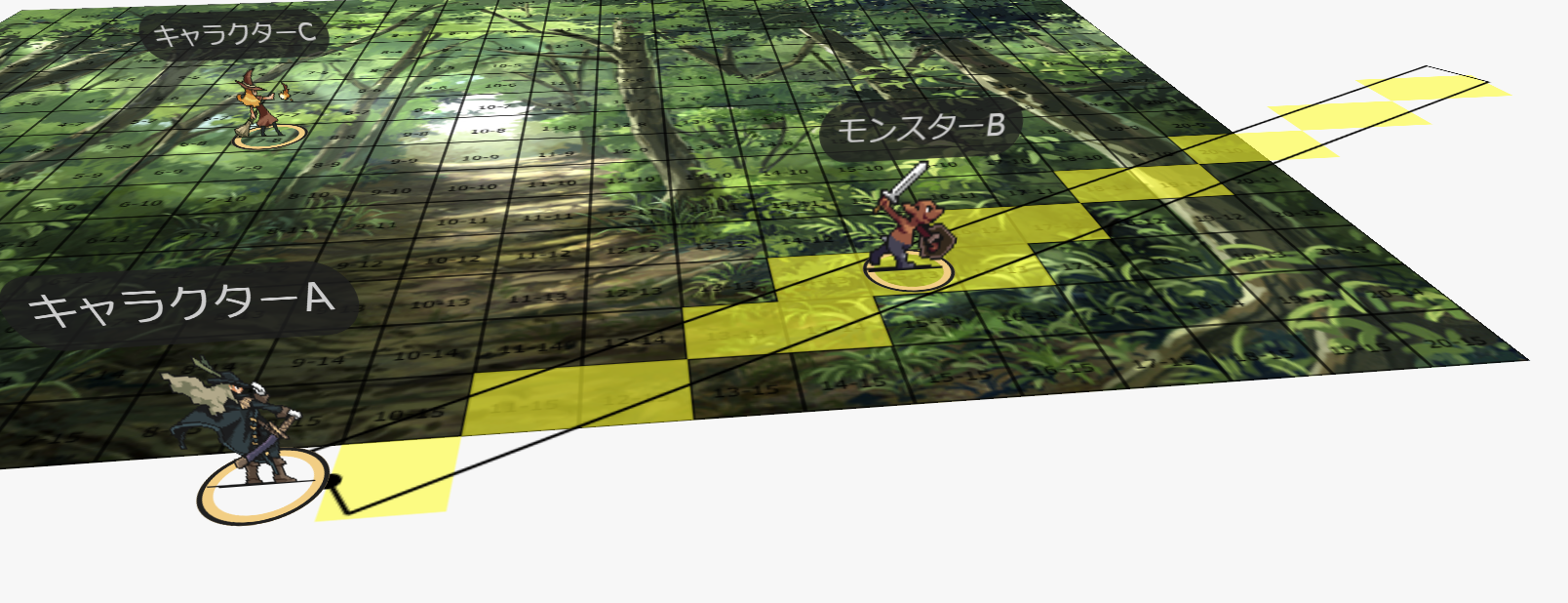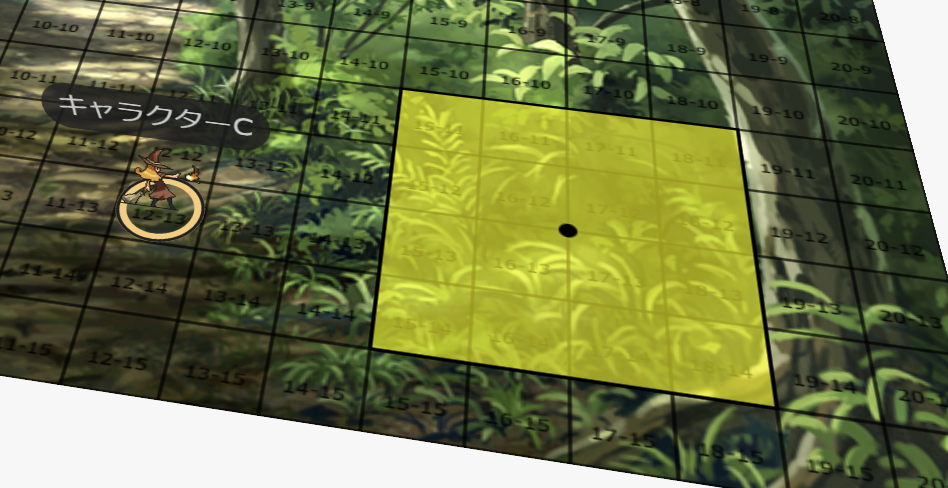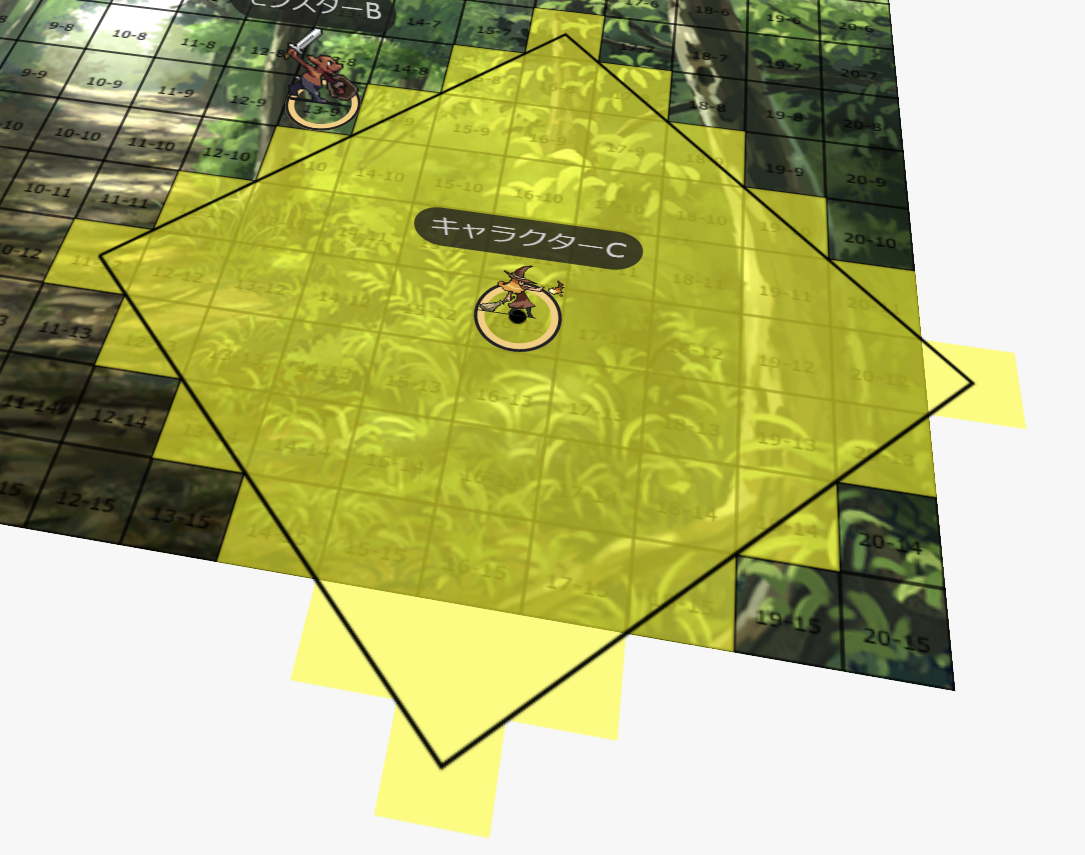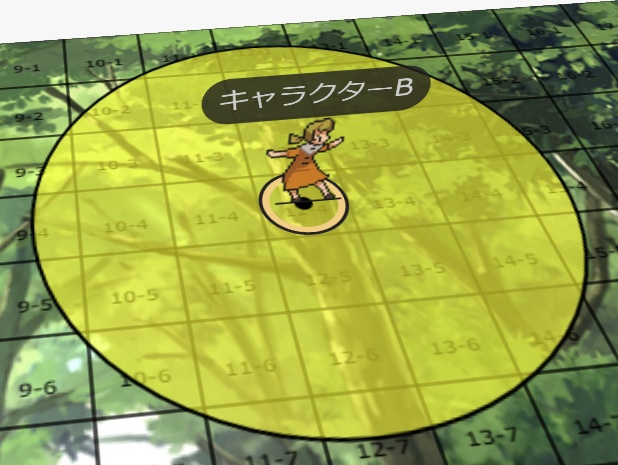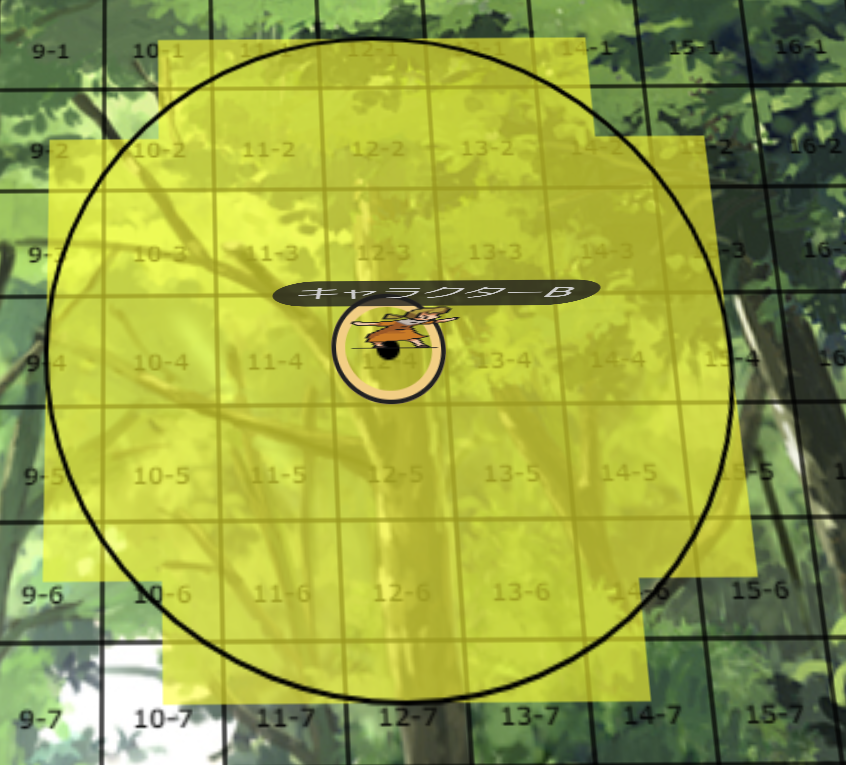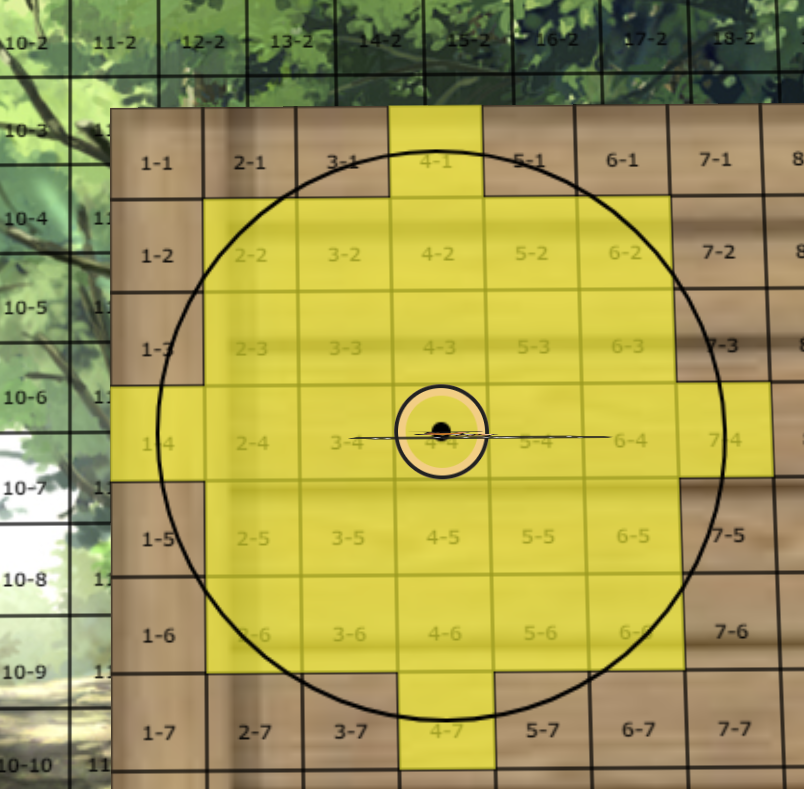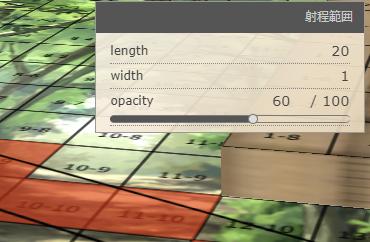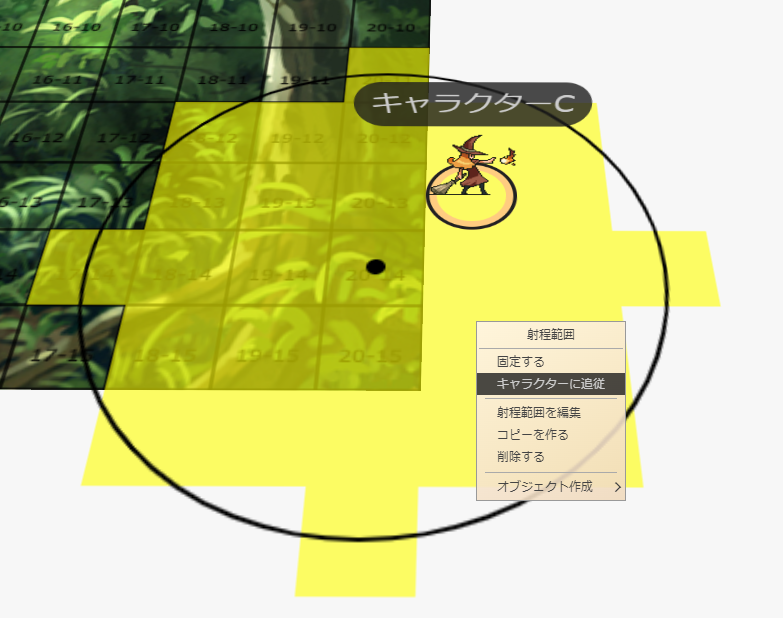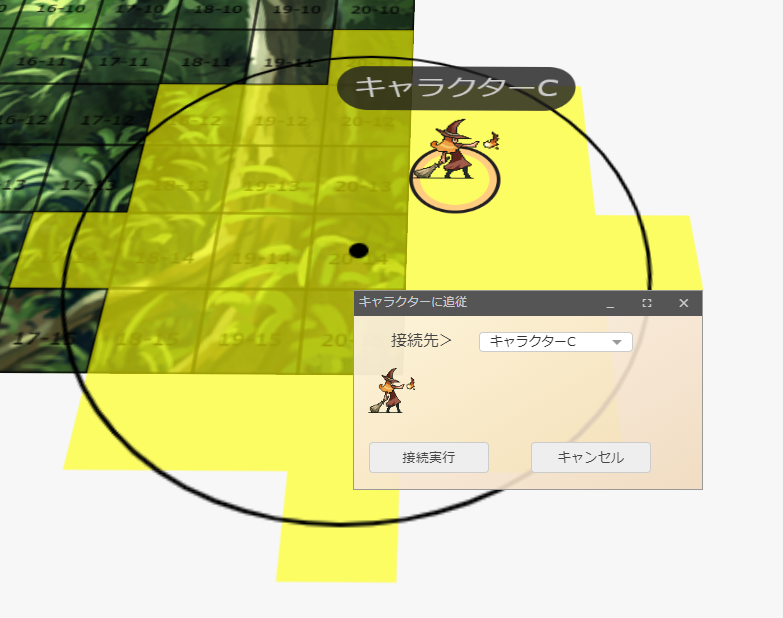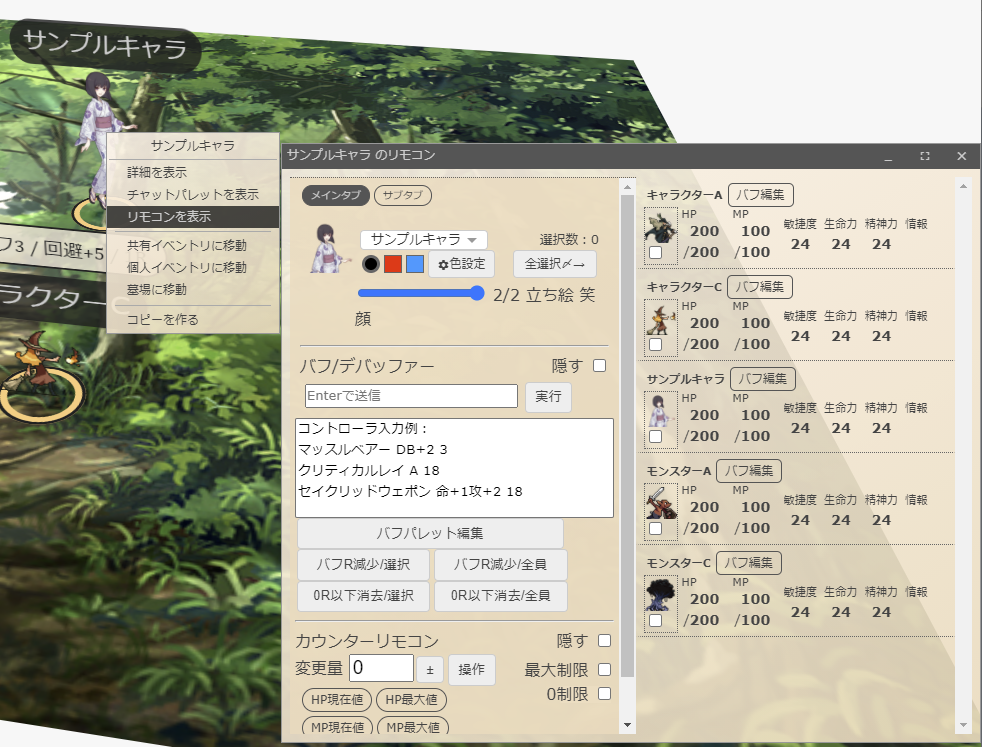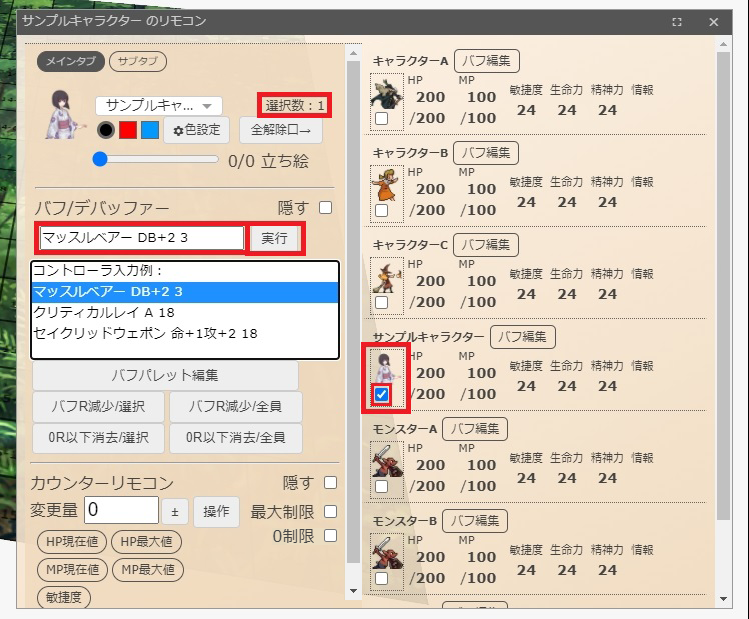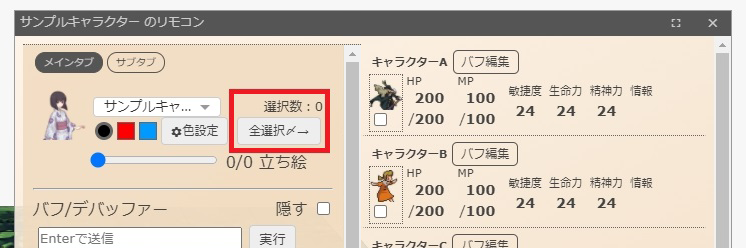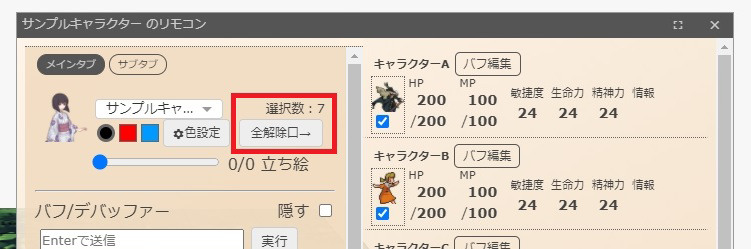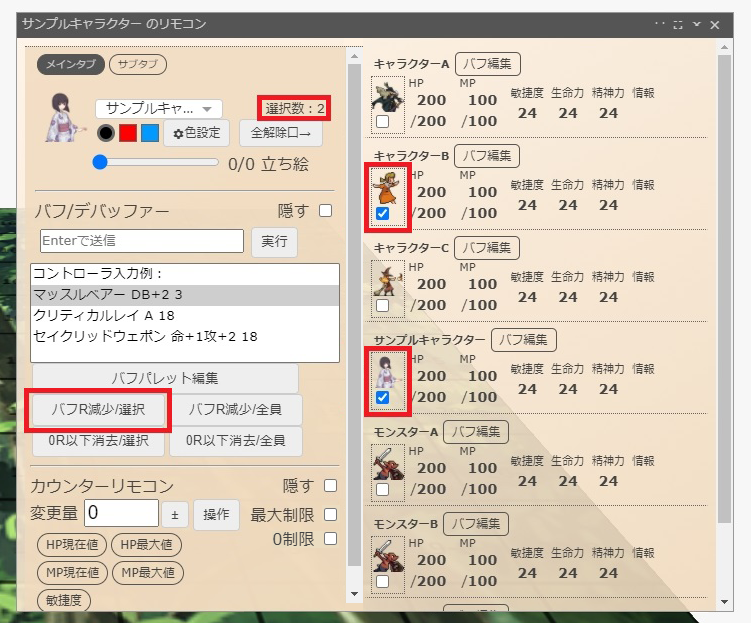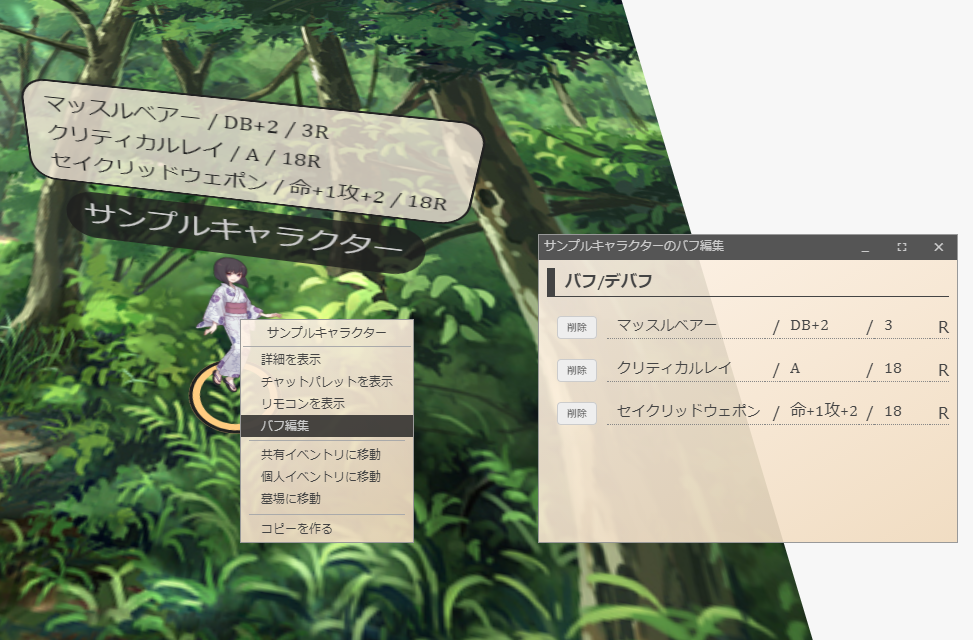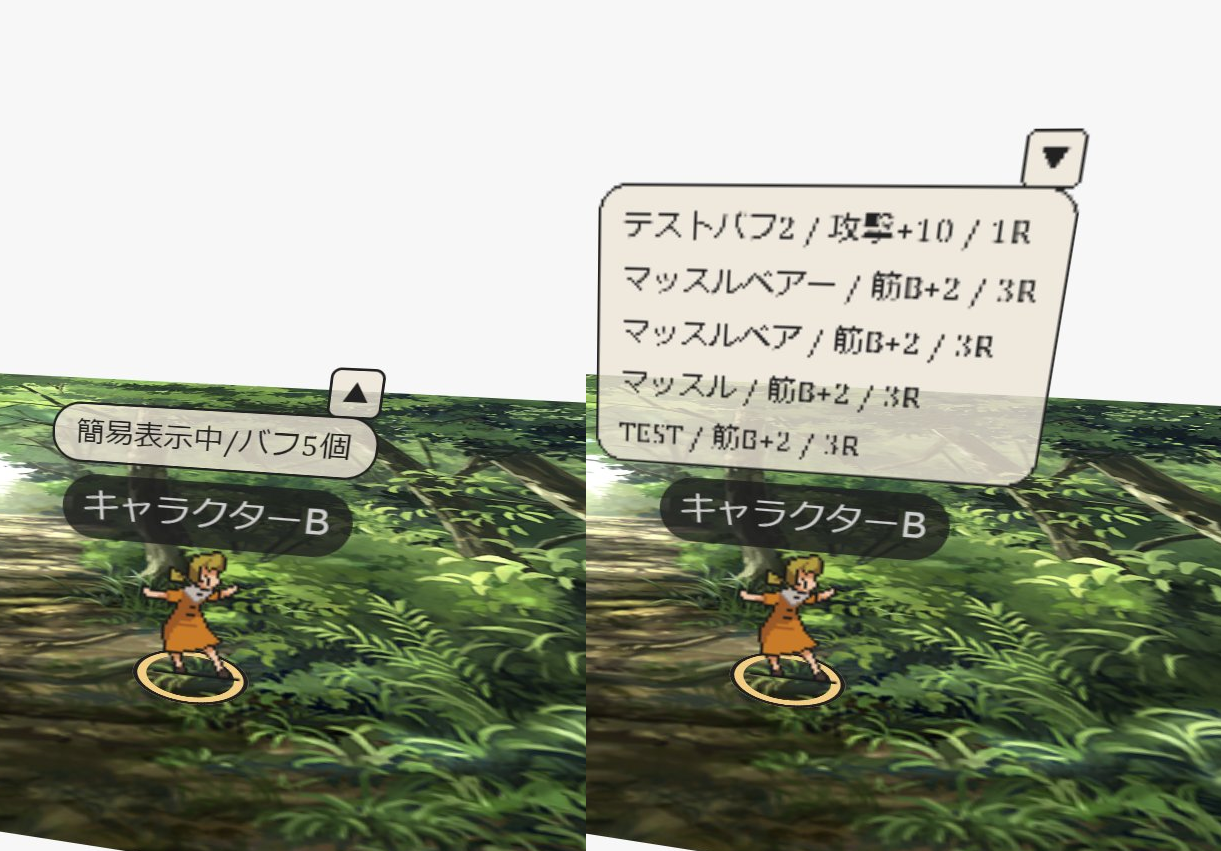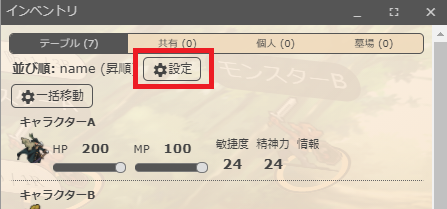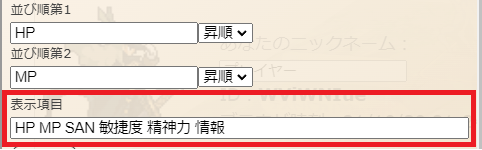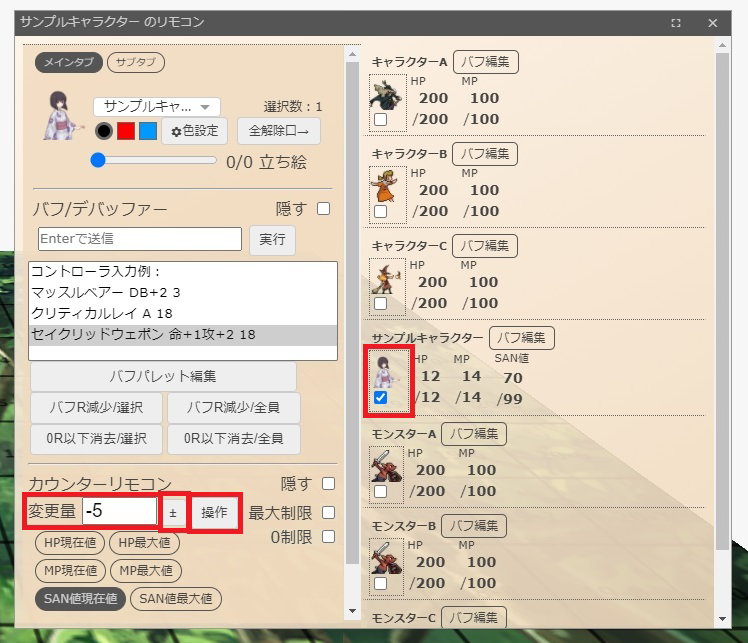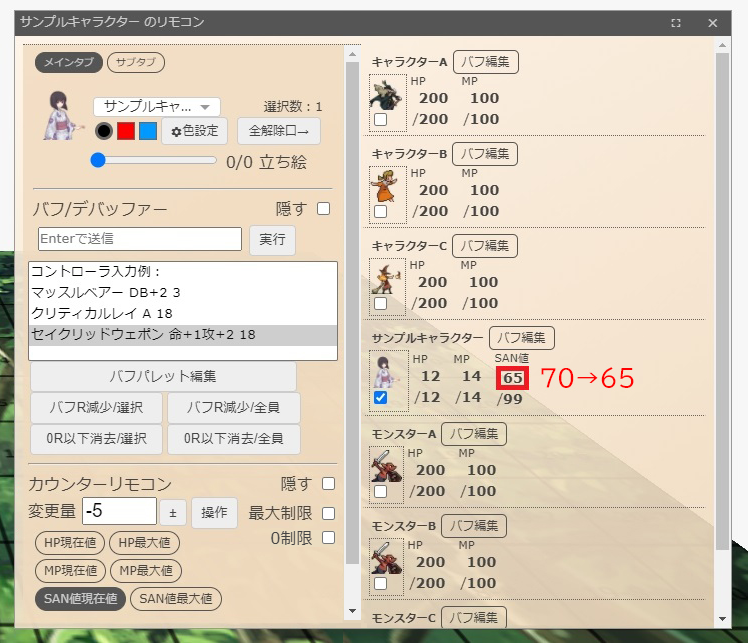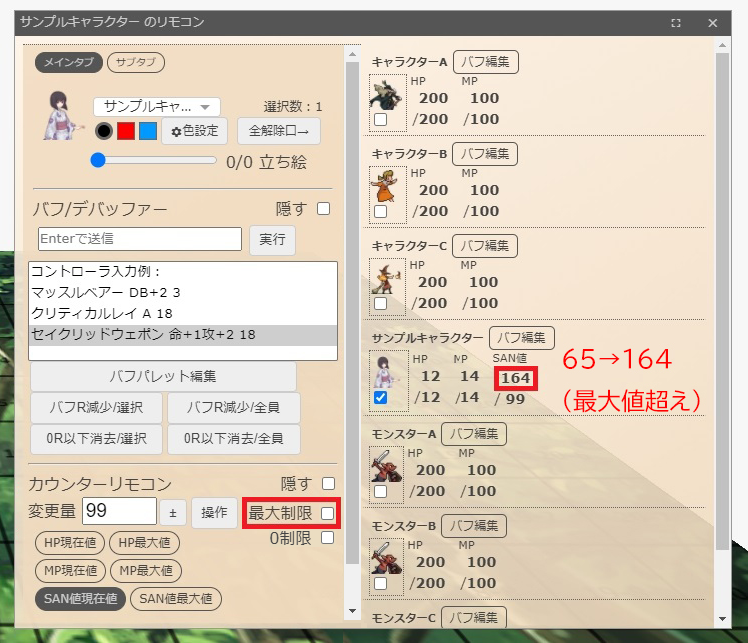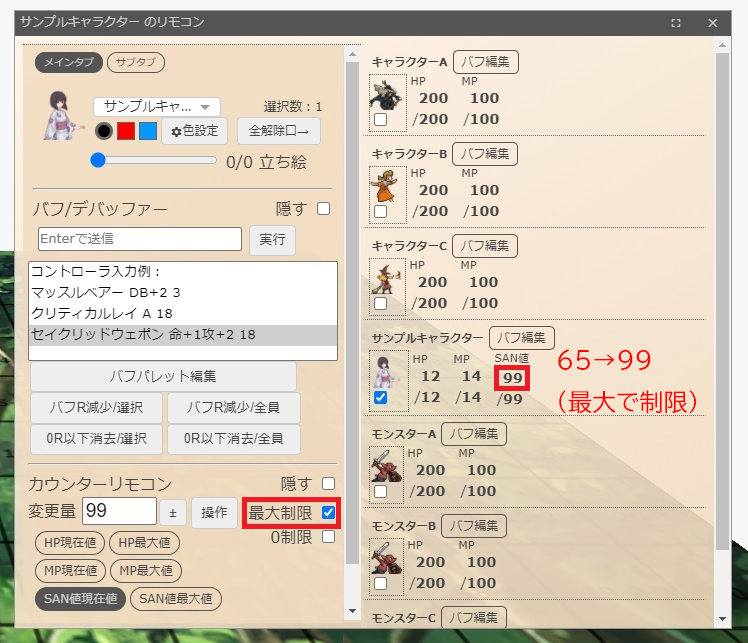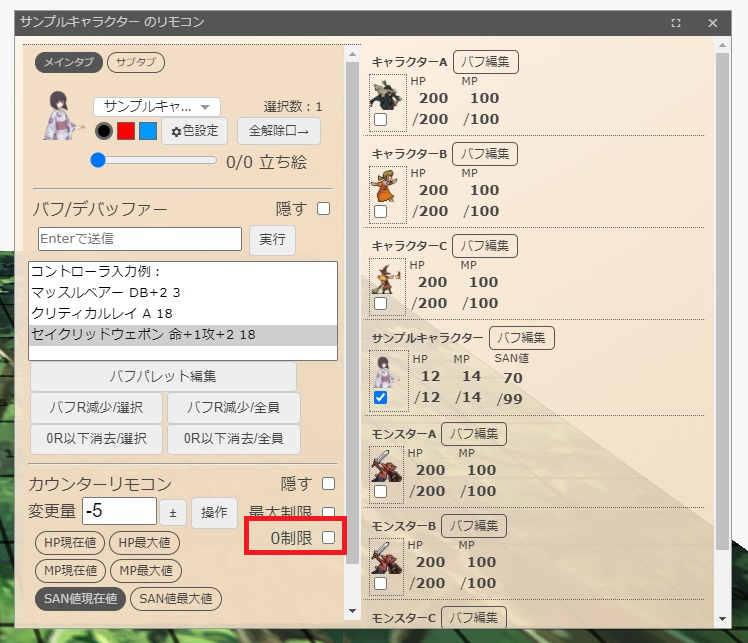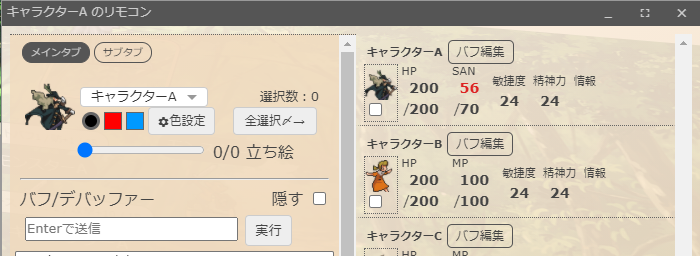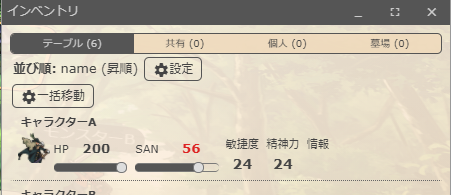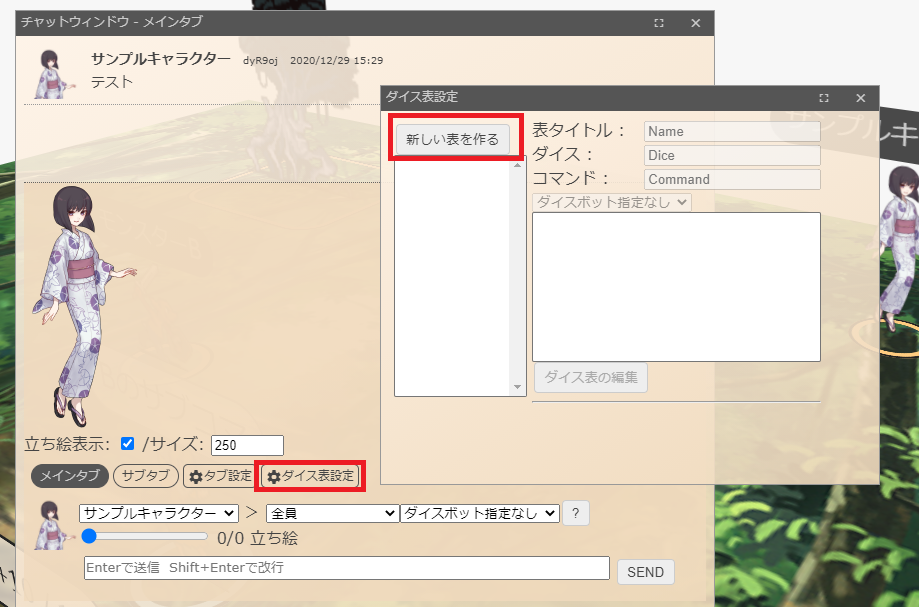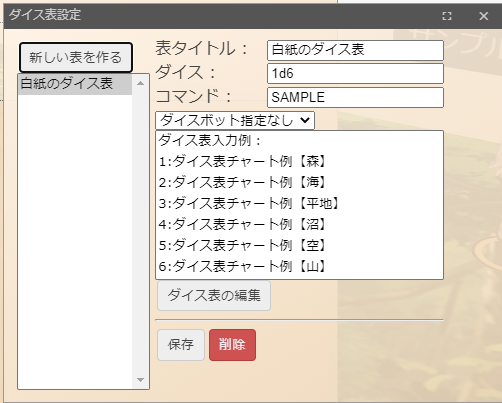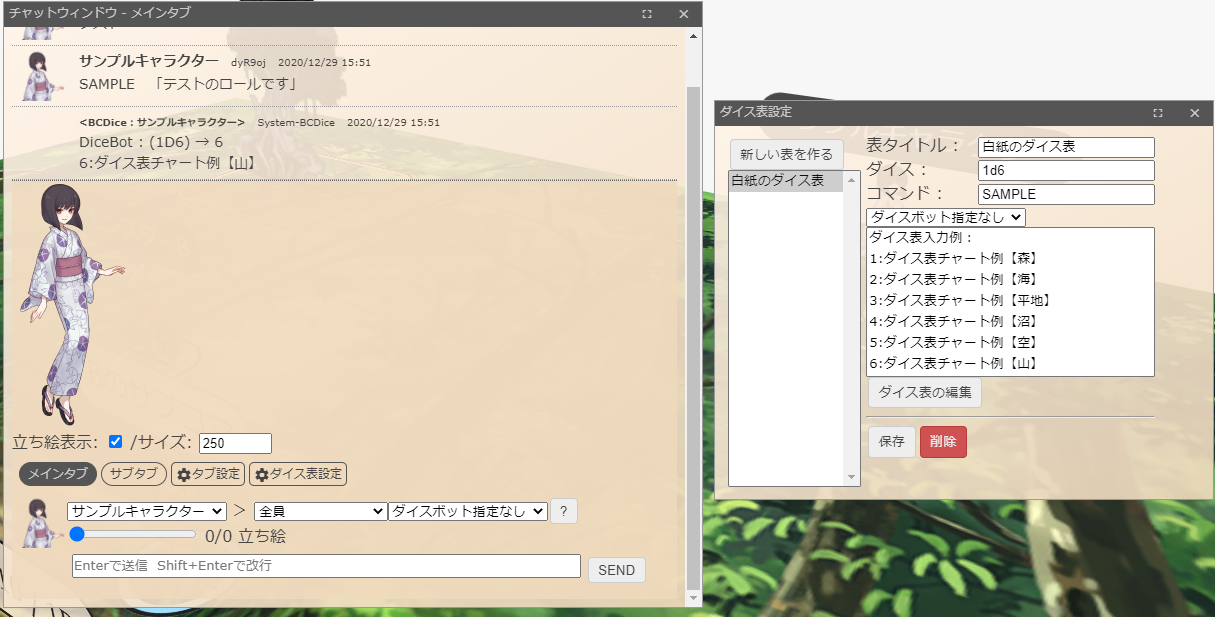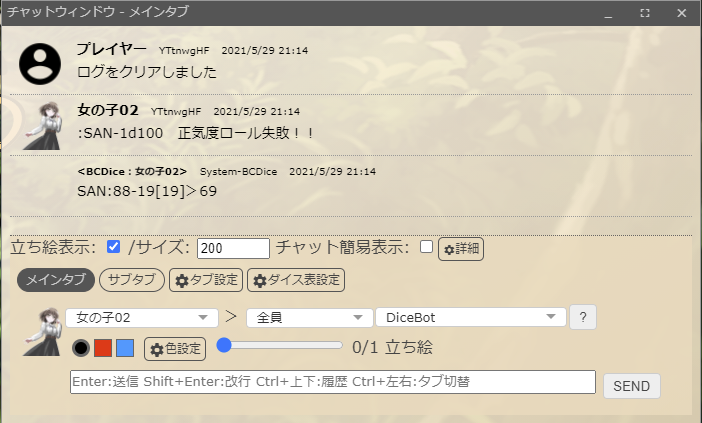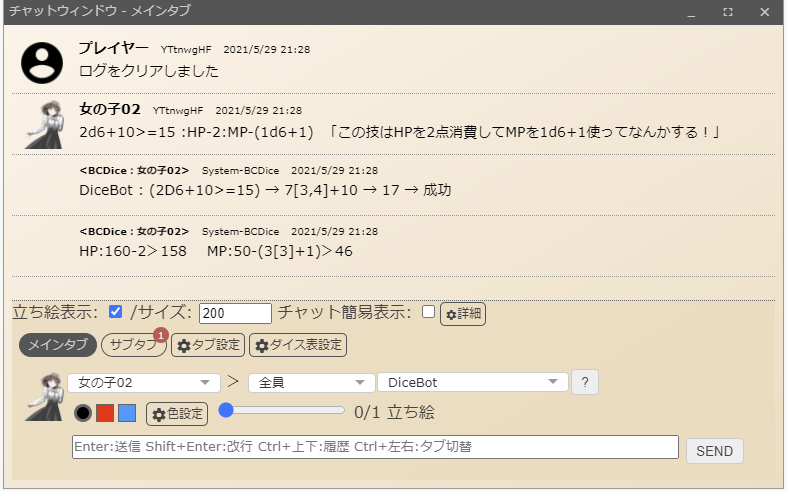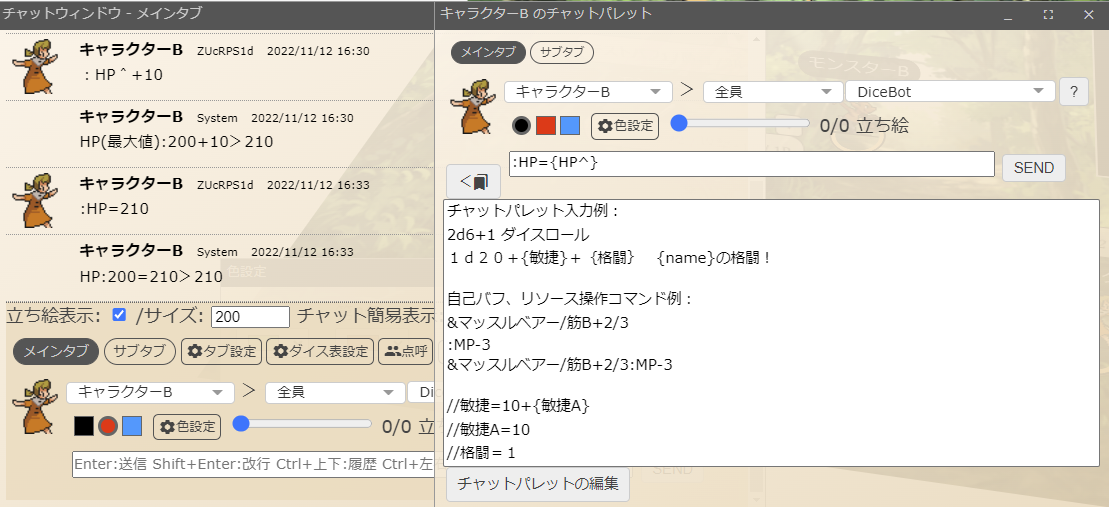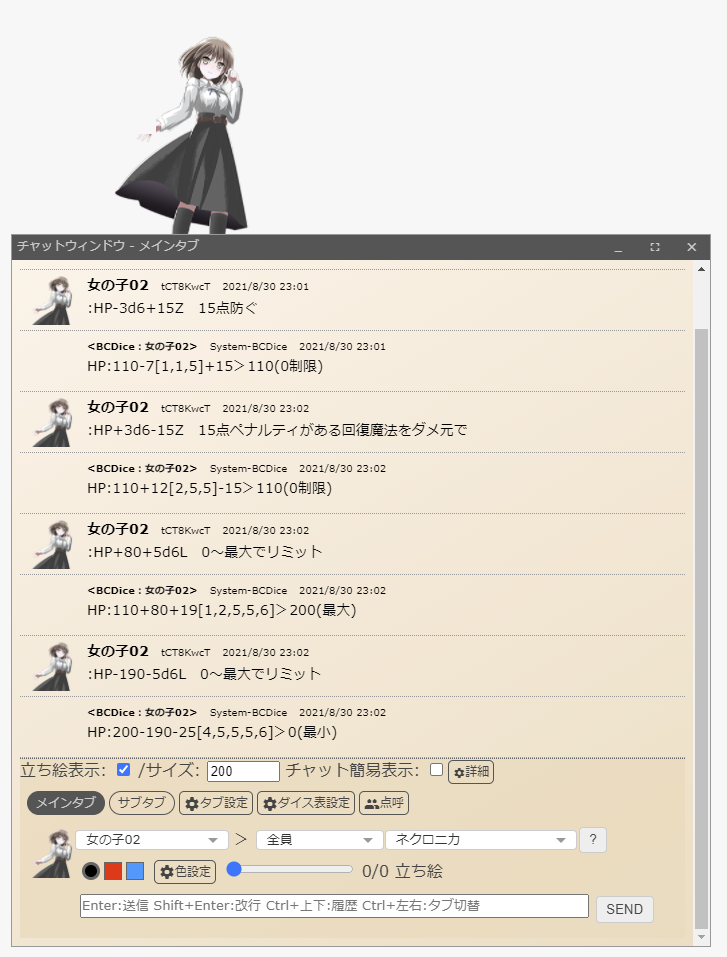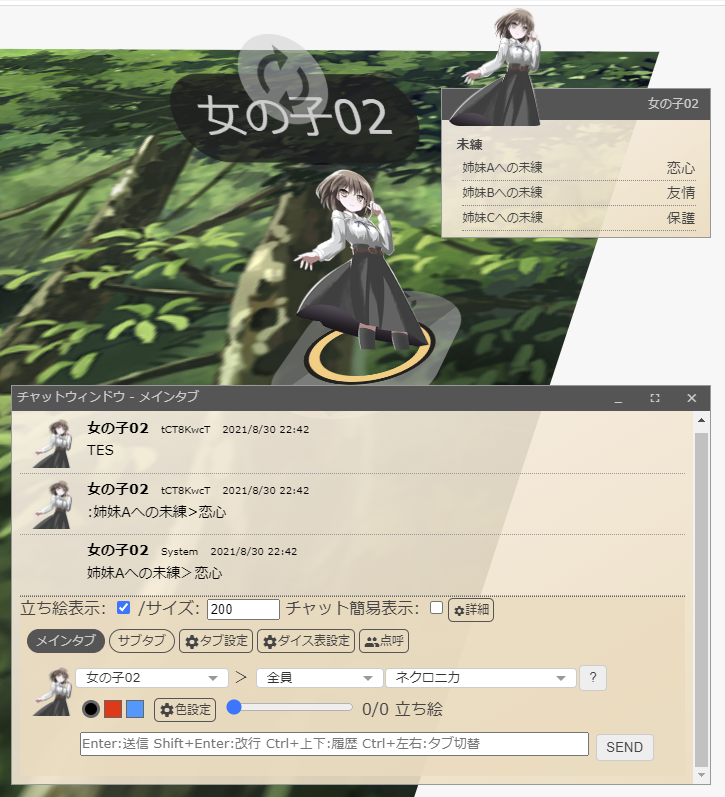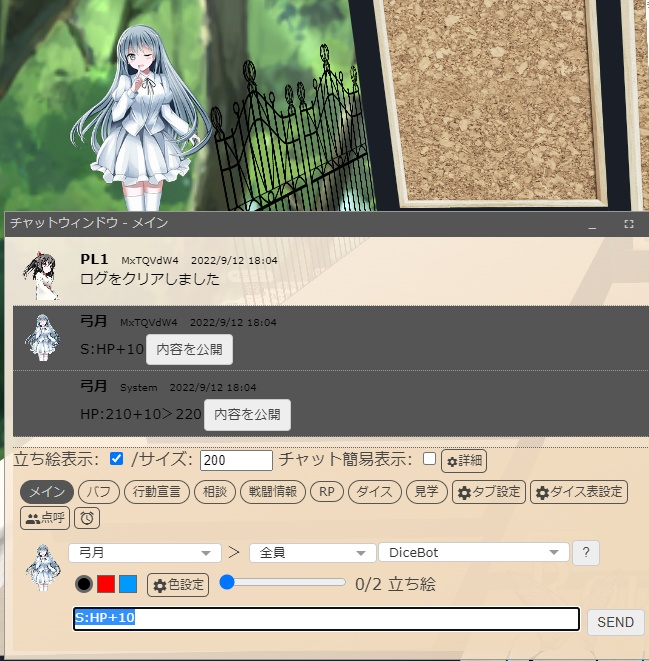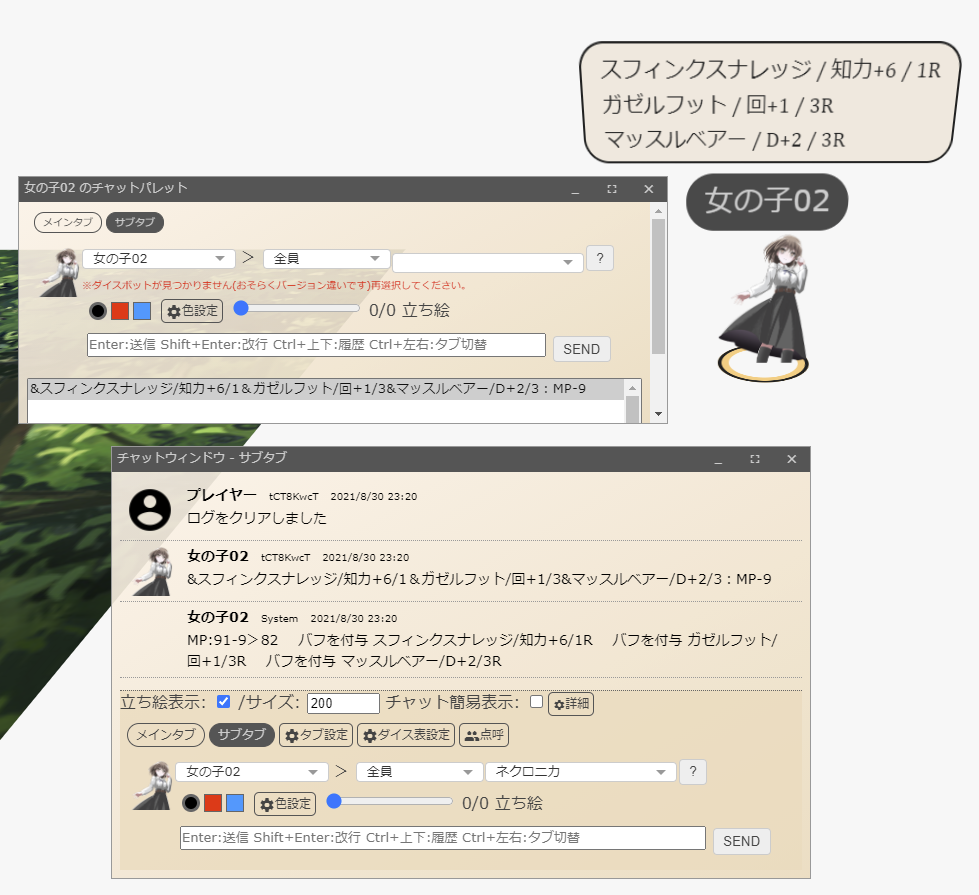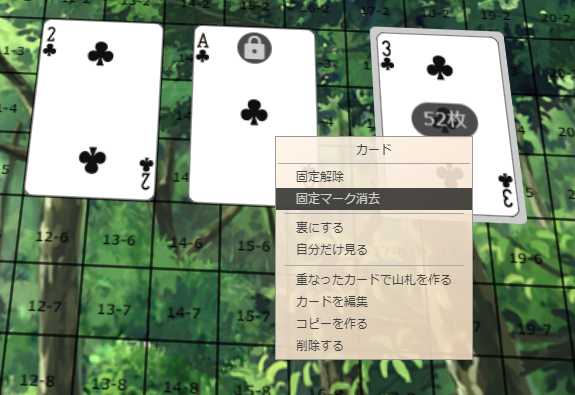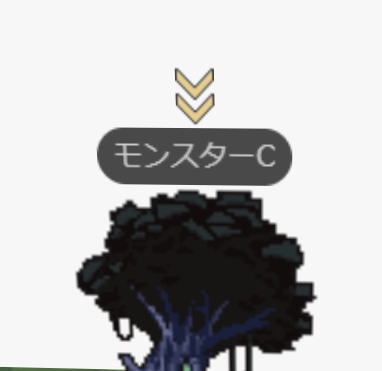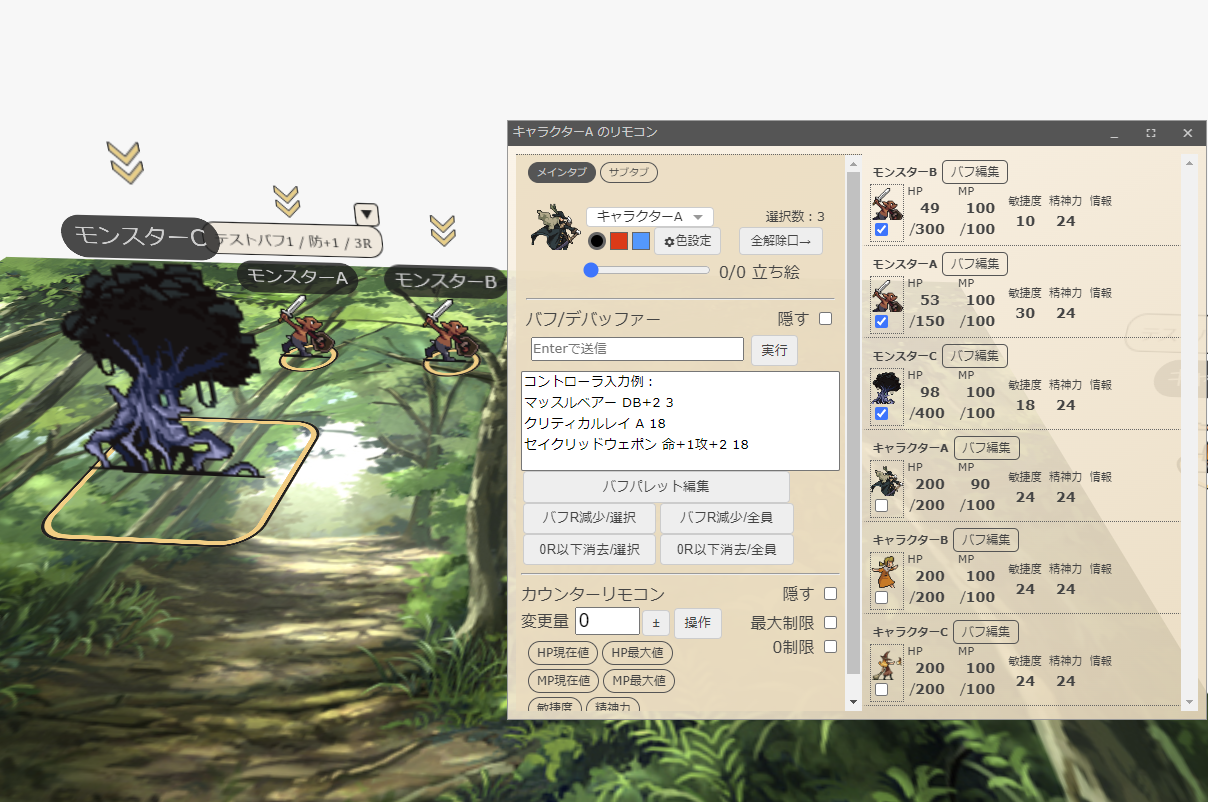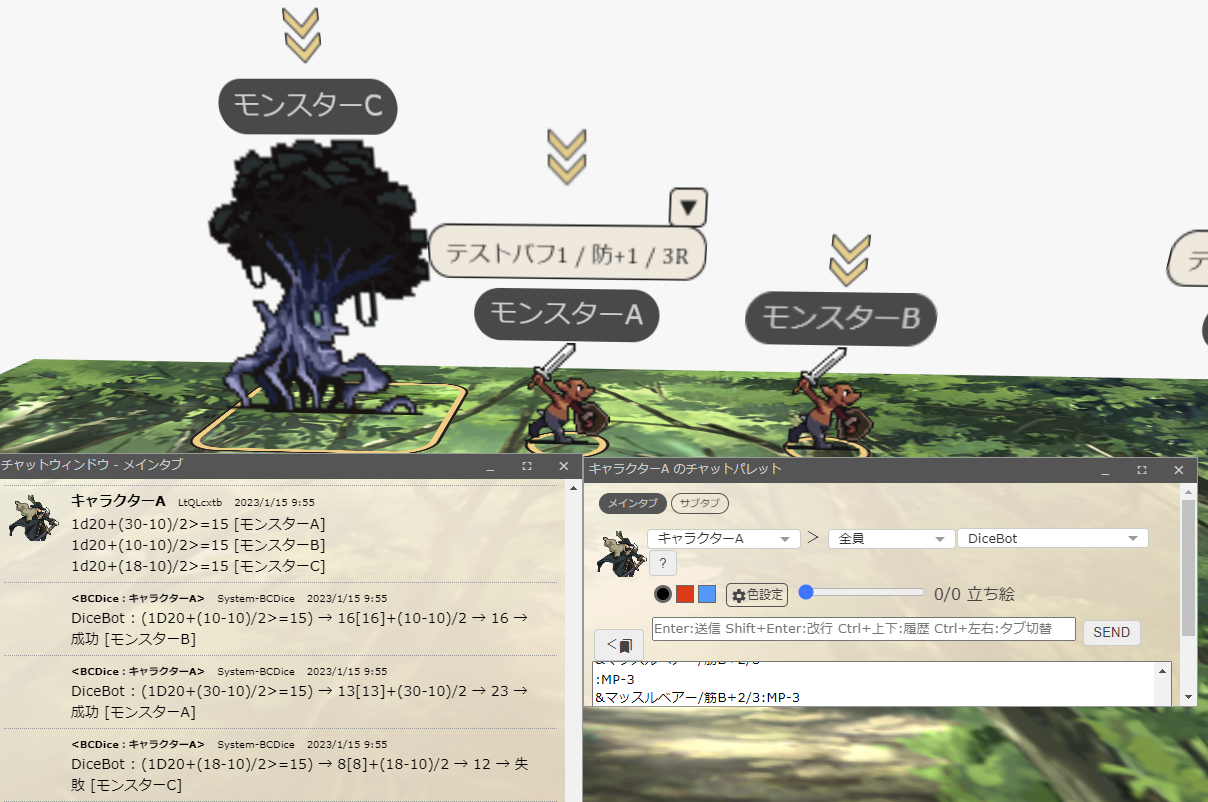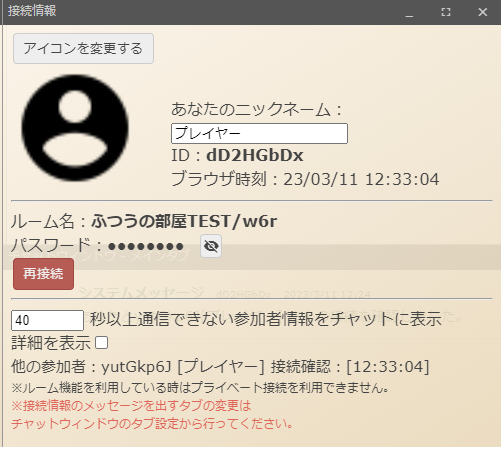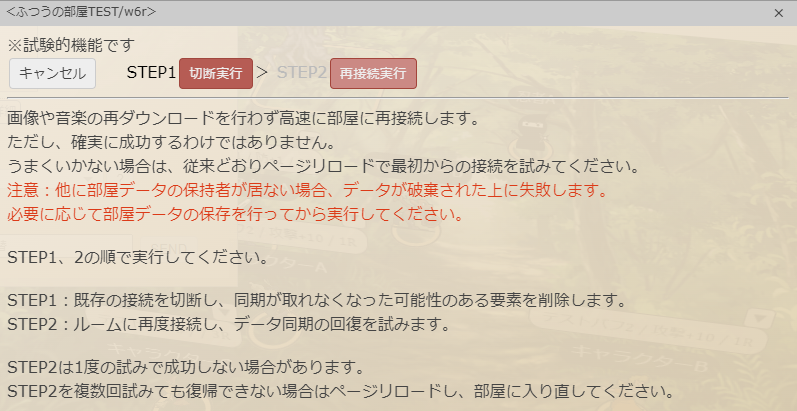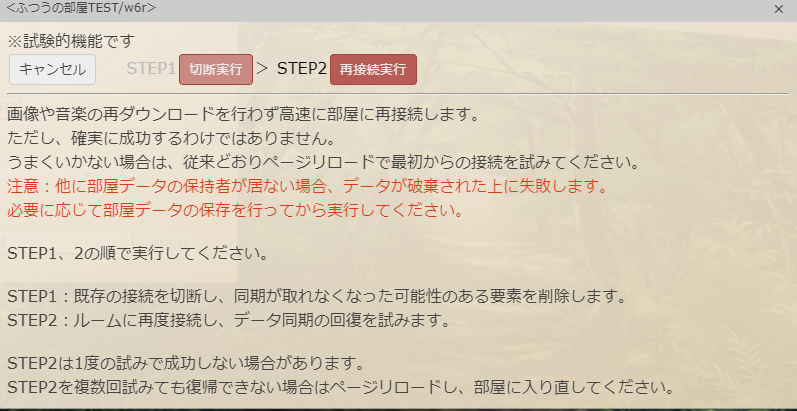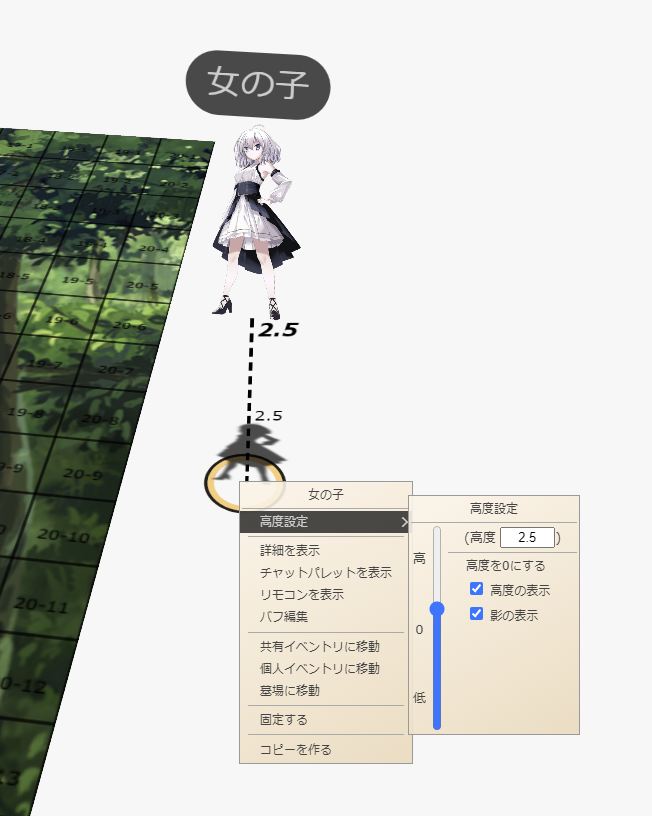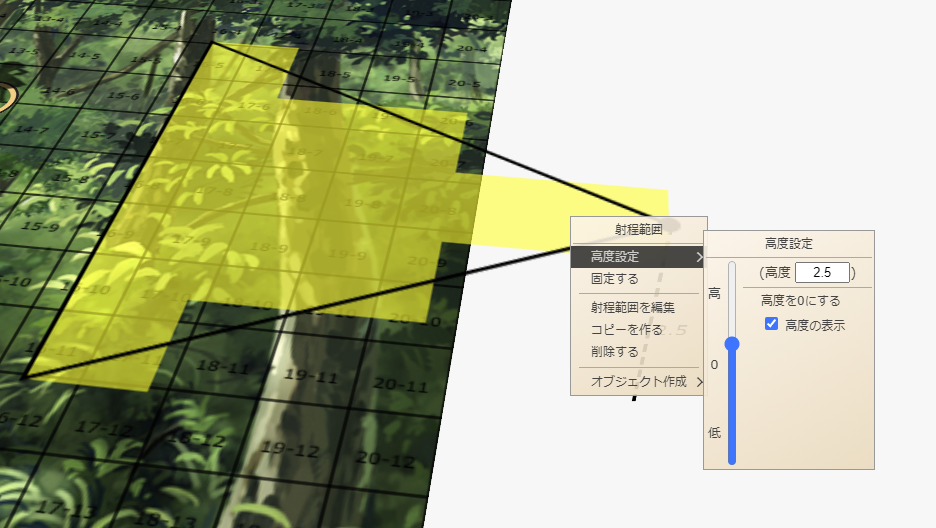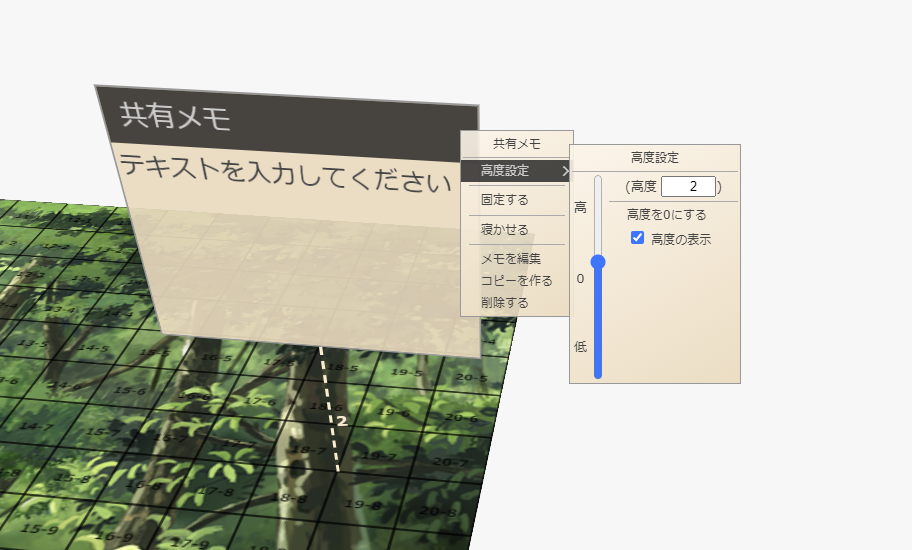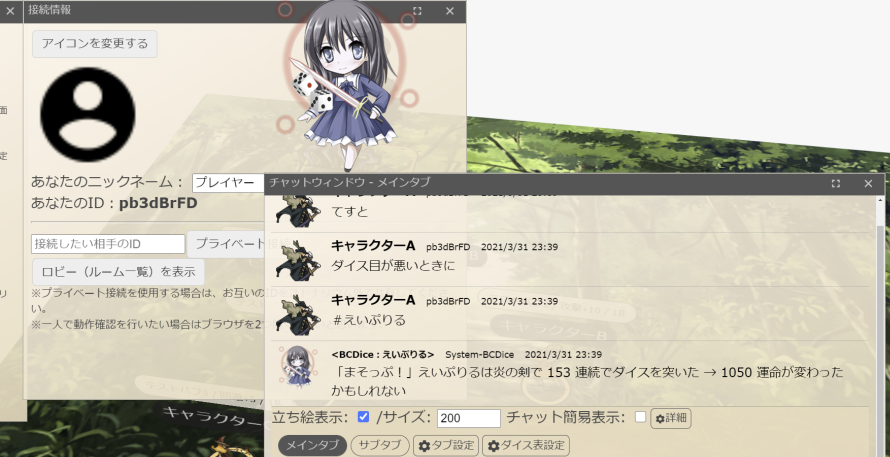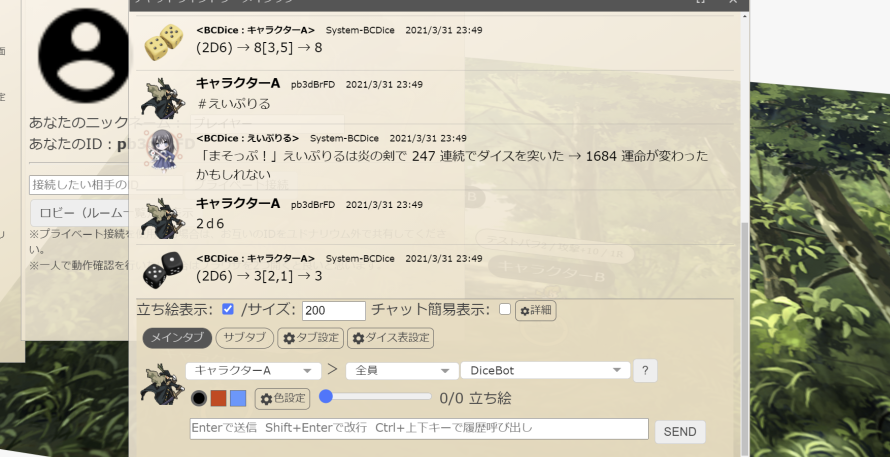ユドナリウムリリィ試験サーバ
試験機能を導入したベータバージョンのユドナリウムリリィです。
利用は自由です。ただし、ここを試しに使う場合でも一般サーバ同様の利用規約に同意した上でご利用ください
ここでの内容が必ずしもそのまま正式版に採用されるわけではありません。
更新日2023/6/3
ver.udonarium_lily-test_1.11.0b3
以下過去版鯖
ver.udonarium_lily-test_1.11.0b2
ver.udonarium_lily-test_1.11.0b1
ver.udonarium_lily-test_1.11.0b0
ver.udonarium_lily-test_1.10.0b3
ver.udonarium_lily-test_1.10.0b2
ver.udonarium_lily-test_1.10.0b1.1
ver.udonarium_lily-test_1.10.0b1
ver.udonarium_lily-test_1.10.0b0.2
ver.udonarium_lily-test_1.10.0b0
ver.udonarium_lily-test_1.09.1b0
ver.udonarium_lily-test_1.09.0b3
ver.udonarium_lily-test_1.09.0b2
ver.udonarium_lily-test_1.09.0b1
ver.udonarium_lily-test_1.09.0b0
ver.udonarium_lily-test_1.08.0b5
ver.udonarium_lily-test_1.08.0b4
ver.udonarium_lily-test_1.08.0b3
ver.udonarium_lily-test_1.08.0b2
ver.udonarium_lily-test_1.08.0b1
ver.udonarium_lily-test_1.08.0b0
ver.udonarium_lily-test_1.07.0b5
ver.udonarium_lily-test_1.07.0b4
ver.udonarium_lily-test_1.07.0b3
ver.udonarium_lily-test_1.07.0b2
ver.udonarium_lily-test_1.07.0b1
ver.udonarium_lily-test_1.07.0b0
1.05.0b0からはカットインにYouTube動画が使用できます。
使用に際して規約の問題は各々でクリアしてください。
ver.udonarium_lily-test_1.06.0b3
ver.udonarium_lily-test_1.06.0b2
ver.udonarium_lily-test_1.06.0b1
ver.udonarium_lily-test_1.06.0b0
ver.udonarium_lily-test_1.05.0b3
更新履歴
1.11.0b3 更新日2023/6/03
・スクラッチマスク機能を修正
・射程機能の色変更ができなくなっていた現象を修正
・特定個人に送ったアラームが全員ん行く超えた現象を修正
・再接続機能仕様時、トランプの束があると部屋データが正常に再現されない現象を修正。
1.11.0b2 更新日2023/3/25
・射程機能の追従の内部動作を修正
・スクラッチマスク機能を追加
1.11.0b1 更新日2023/3/8
・再接続機能にセーフティを追加(100%機能ではないが大抵は防げる)
・ターゲットをすべて外すコマンドを実装
「SHIFT+ALT+キャラコマを左クリック」
1.11.0b0 更新日2023/3/5
・データロードを最小限とした再接続機能を追加
1.10.0b3 更新日2023/2/18
・キャラコマの影が落ちているとき回転させにくくなってしまっていた不具合を修正
・上記とは別に、キャラコマの影をデフォルト非表示とした(見栄えの問題)
・単一チェックのリソースモードを追加
・マップマスクが浮いてしまうことがある現象を修正
・マップマスクのサイズが一回り小さく表示されていた現象を修正
・ココフォリア風のログ出力に対応(ダイスロールと結果が分離されるため細部は異なる)
1.10.0b2 更新日2023/2/10
・Udonarium with Fly さんより高度機能を移植
オブジェクトのメニューから高度を設定可能に
共有メモに地面と平行に寝かすオプション追加
地形を三角形の斜面にするオプションを追加
地形の陰影を消すオプションを追加
・地形にグリッド表示時のマス目番号をベースの番号に極力合わせるように修正
1.10.0b1.1 更新日2023/1/19
・マージの際に起きた不具合、チャットの最終行の高さが減少してしまう現象を修正
・マージの際に起きた不具合、パスワードの表示/非表示ボタンが効かなかった現象を修正
1.10.0b1 更新日2023/1/18
・チェック/表機能を追加
・本家1.14.5をマージ
・ターゲット機能、チャットパレットからの入力時テーブル以外に置かれたコマを対象に取れてしまう現象を修正
・カットインを末尾発動した際に通常BGMを停止できなかった現象を修正
・ルーム全体音量の誤操作防止にチェックボックスを追加
1.10.0b0.2 更新日2023/1/15
・改造時に通常リソース操作が効かなくなってしまっていた現象を修正
1.10.0b0.1 更新日2023/1/15
・ターゲットリソース操作時に「s」シークレットコマンドが効かなかった現象を修正
・ターゲット指定時、チャットパレットで^記号によるリソースの最大値参照が正常に行われなかった現象を修正
1.10.0b0 更新日2023/1/10
・ターゲット機能を追加、リモコンと連動、t:HP+10、T{敏捷度}、などで対象のパラメータを指定可能
コマをALT+左クリックでターゲット動作
1.09.1b0 更新日2022/11/28
・発言編集機能をMac環境に対応
1.09.0b3 更新日2022/11/12
・発言済み内容の編集機能を追加
・マップマスクと1枚のカードのロックマークを消す機能を追加
・バフ表示の折りたたみ機能を追加
・リソース操作コマンドの文字列代入でステータスを空にできる様に修正(0文字の入力を受付可)
・チャットパレットのステータス参照で^ハットマークを末尾につけることでリソースの最大値を参照可能に改良
{HP^}でHPの最大値を参照する。
・リソース操作コマンドで^ハットマークを末尾につけることでリソースの最大値を参照可能に改良
:HP^+10 で最大HPを+10する。
・カウンターリモコンで最大値、あるいは最大値を持たない数値リソースの操作時に0制限のチェックが有効となるように修正
1.09.0b2 更新日2022/11/7
・ZIP読み込みボタンでデータをロードした際、画像等が読み込まれないケースがある不具合を修正
・クローム最新版(ver107系統)で色選択時に選択色が透明になってしまう不具合を修正
・キャラクターのコマを縦回転させたときにスナップが効かなくなっていた不具合を修正
・BCDice-jsの取り扱いを本家に沿う形に修正
1.09.0b1 更新日2022/10/31
・bcdice-jsを4.0.3に更新 使用可能ダイスセットを更新
1.09.0b0 更新日2022/10/28
・射程機能にヘキサ形状を対応
・射程機能の種類を追加、スクエアとダイヤ
・射程機能の円、スクエア、ダイヤにキャラクターに追従する機能を追加
・オンラインセッションに誤って部屋データを投げ込んだ際に確認ガイアログが出るように修正
1.08.0b5 更新日2022/09/23
・射程機能に基本情報のポップアップ動作を追加
1.08.0b4 更新日2022/09/19
・射程機能に輪郭に沿って塗るオプションを追加
1.08.0b3 更新日2022/09/18
・射程機能を追加
1.08.0b2 更新日2022/09/11
・マップマスクが操作できなくなっていた不具合を修正
1.08.0b1 更新日2022/09/10
・テーブル設定にグリッドを全員表示のチェックを追加
・地形床にグリッドを表示するオプションを追加
1.08.0b0 更新日2022/09/01
・カーソルにジャギが入った画像になりやすい現象を修正
・アラームタイマ機能を追加
・リソース変更にシークレット機能を追加 S:HP+10 等
・キャラの立ち絵を@コマンドで切り替えた際に、立ち絵選択スライダが該当部分に移動するように修正
一度@コマンドで立ち絵を変えた場合、スライバー、コマンドなどでユーザー操作で再度変更しない限りそのままとなる
1.07.0b5 更新日2022/06/11
・chrome ver102 のアップデート以降動作が重くなる現象への対策追加、バグ修正
1.07.0b4 更新日2022/06/10
・bcdice 3.6.0 に対応
・オートコンプリート機能、候補選択状態でフォーカスアウトした後、選択状態の候補をクリックしたときに動作しなかった現象を修正
・投票機能のメッセージに投票のタイトルを含める様に修正
・chrome バージョン102 のアップデート以降動作が重たくなる現象を暫定対処
1.07.0b3 更新日2022/05/23
・他のコマから画像一式をインポートでICON数値が変動しなかった問題を修正。
・ダイス画像の高さを指定できる機能を追加。
・ルーム全体(参加者全員)の音量を設定する項目を追加。
・ルームのデフォルトのダイスボットを設定する機能を追加
1.07.0b2 更新日2022/05/06
・オートコンプリートにて上下キーで行移動ができなかった問題を対処。
・キャラコマ画像の高さを指定できる機能を追加(横長の画像対策)。
・他のコマから画像一式をインポートする機能を追加。
1.07.0b1 更新日2022/04/16
・チャットパレット編集時に元の文章がある位置に大まかに移動(仮機能)
・本家1.14.0の更新を取り込み
1.07.0b0 更新日2022/03/25
・チャットパレットにオートコンプリート機能を追加。
文字列を打ち込むとその文字を含むチャットパレットが候補として上がる。
コマやカードを固定可能に。
1.06.0b3 更新日2022/02/03
クローム環境での動作高速化一部修正
・プレイヤーネームの変更ボックスのキャレットが非表示になっていた現象を修正
・床面から下にカメラ視点が移るとすべてのオブジェクトが非表示になる現象を修正
火狐でバフの表示が崩れる現象を修正
キャラクターの情報ポップアップの横幅を広げたとき画面右端をウィンドウが超えてしまうことがある現象を修正
1.06.0b2 更新日2022/01/27
クローム環境での動作を高速化
・接続情報の時間更新の再描画でニックネーム部分を巻き込んでいた現象を解消
・クロームのアップデートにより、キャレットが点滅するさいにハードウェアアクセラレータが無効になっていた現象を対策
・クロームのアップデートにより、ゲームテーブルの回転時にハードウェアアクセラレータが無効になっていた現象を対策
\s (バックスラッシュとs)を半角スペースに変換して表示する機能を追加。主にルビ関連の文字列に英語などスペースを入れる場合を想定
bcdice-jp 3.5.0に更新
1.06.0b1 更新日2022/01/13
カードのセットに位置ロック機能を追加
Angularのバージョンを更新
1.06.0b0 更新日2021/12/27
ルビ機能を追加、書式は右の通り |ルビ対象《ルビ》
・ルビ対象に《を含めたいときは |《約束された勝利の剣》《エクスカリバー》
のように書く
効果があるかわからないが、生存確認の通信系を少し修正
1.05.0b3 更新日2021/10/28
共有メモにロック機能を追加。
同じインデックスを2回クリックすると行がずれる現象を修正。
不要な内部タイマーが回っていた現象を修正。
バフのR数に0を指定した場合3Rではなく0Rとなるように修正。
接続情報の情報表示構成を簡潔にした。
1.05.0b2 更新日2021/10/14
クロームの94.0.4606.81付近のバージョンで
表示順の問題でコマ画像等がちらつく事がある問題を対処
1.05.0b1.1 更新日2021/10/09
インデックスジャンプで、
//定義式 の行がカウントされずにジャンプ先がずれる現象を修正。
1.05.0b1 更新日2021/10/08
インベントリのソートで第2条件を指定機能を追加。
チャットパレットにインデックスジャンプ機能を追加。
チャットパレットで以下の行はインデックスとして認識されジャンプ可能になる。
//---タイトル名 (スラッシュ2つと半角ハイフン3つ以上)
◆タイトル名
1.05.0b0 更新日2021/10/02
カットインにYouTube動画が使用可能になりました。
コマ画像を設定せずにICON項目を削除すると固まる問題所修正。
1.04.0 公開ver 更新日2021/09/05
1.04.0b7 更新日2021/09/02
システムメッセージが発行された際のログ件数の内部カウントが狂う場合がある現象を対策
1.04.0b6 更新日2021/08/29
点呼/投票で同時に投票が行われた際、同期の都合で片方がカウントされなくなる現象を対策
(メッセージ上は 1/4 > 2/4 > 2/4 と2回出たりするのは現状仕様、内部カウントは3で集計されるようになった)
1.04.0b5 更新日2021/08/28
リソース名がSAN,正気度の場合、現在値が最大値の1/5以上減っていた場合現在値を赤文字にする処理を追加
接続情報ウィンドウの表示項目を整理
システムメッセージを含むタブでチャット表示領域の上部に隙間ができることがある現象に対策
bcdice-jsを3.4.0に更新
タブの削除入れ替えに、可能な場合はシステムタブが追従するように修正
1.04.0b4.1 更新日2021/08/12
バフコマンドのRDで全角を受け付けるように修正
1.04.0b4 更新日2021/08/11
自己バフの操作コマンドを追加
&バフ名/効果/R数 バフを追加する(後ろ2つは省略可能)
&バフ名- 指定バフを消去する
&R- 自分のバフすべてのラウンドを-1する
&R+ 自分のバフすべてのラウンドを+1する
&D 0R以下のバフを消去する
キャラクタコマ右クリックメニューにバフの編集を追加
:リソース名>名称 リソース内容に文字列を入れる(:姉妹への未練>恋心 等)
1.04.0b3 更新日2021/08/06
システムメッセージの表示先をタブ設定から変更可能に
点呼/投票機能実装
1.04.0b2 更新日2021/06/19
接続、ログアウト情報の表示機能を強化
カウンタリモコンに0制限機能を追加
リソース操作コマンドに最大、最小値キャップ機能を追加(末尾に L)
リソース操作コマンドに
:HP-ダメージ+防護点
としたとき等、最初の符号が-で計算結果が+になるときに変化量0扱いにする機能を追加
演算子+指定時は結果がマイナスとなった場合0制限(末尾に Z)
1.04.0b1 更新日2021/06/12
通信途絶検知機能の仕様を変更
接続、ログアウトメッセージ表示機能追加
通信途絶検知機能の仕様を変更、接続、ログアウトメッセージを表示
1.04.0b0 更新日2021/06/06
本家ユドナにパーッケージのバージョン構成を合わせた。マージ処理は後日
立ち絵指定@文法で@立ち絵名を有効に変更
通信遅延時間の表示機能、通信途絶警告機能を追加
1.03.0b3 更新日2021/05/16
カスタムダイス、イドの証明を組込
バージョン違いでコマに保存されたダイス名で読み出せない場合、ダイス再選択を促すメッセージを表示
1.03.0b2 更新日2021/05/04
チャットからのリソース操作の-指定時の挙動を直感に沿うように修正
シークレットのコマンド入力部分のチャットもシークレットにするように変更
1.03.0b1 更新日2021/04/27
チャットタブをCtrl+左右で移動する機能を追加
各ウィンドウに最小化(バーだけにする)ボタン追加
カウンタリモコンを複数開いたときのバグ修正
チャットからのリソース操作のバグ修正
チャットからのリソース操作でダイスを使用した際、ダイスの出目を表示する様に変更
1.03.0b0 更新日2021/04/11
グリッドの色をカラーピッカーで任意に指定できる機能追加
カウンターリモコンのUIを左右独立にスクロールできるように変更
インベントリからコマを探す機能を追加
テキストボックスのリサイズ処理をタイマーを用いたものに変更
発言キャラのリソース操作コマンドを実装
コロンのあとに捜査対象リソース名
+-= でそれぞれ加算、減算、上書き
:HP+6
で、HPを+6する
:HP+2d6
などダイスも可能
:HP+2d6:MP-3
HP+2d6,MPを+3の様に連結して書くことも可能
()と四則演算は有効のつもり
セリフや判定文をうつときはスペースで開けること
1.02.0b4 更新日2021/03/25
カウンターリモコンの全解除ボタンが、0キャラ選択時全選択の機能を持つように変更
1.02.0b3 更新日2021/03/24
コマの複製時に付く追番は墓場以外のコマをサーチして+1した番号をつける様に変更(以前はコピー元+1)
クロームでカラーピッカーが画面下領域に入ると真っ黒になる現象に暫定対応するために色設定ウィンドウの標準位置を変更(暫定対応処理)
キャラクター、プレイヤー、ダイスボットのプルダウンリストに文字入力での絞り込み機能を搭載
例)ダイスボットに「ソード」と打つとソードワールドRPG、ソードワールド2.0、ソードワールド2.5に候補が絞り込まれる
チャット入力部に履歴呼び出しの方法を記載
1.02.0b2 更新日2021/03/20
立ち絵を発言末尾にて変更した際チャットログに @2 などの表示を残さないように変更。
ウィンドウ上部立ち絵表示時、マウスがウィンドウを離れても表示を消さないモードを追加。
ログ消去、誤操作防止の為、消去ボタンを有効にするチェックボックスを設置。
秘話での末尾カットインを有効にする。自身と相手のみ表示される。この場合無タグカットインであってもジュークボックスBGMは停止しない。
チャットウィンドウ、チャットパレットで「CTLR+↑or↓」キーで過去の入力内容の呼び出しが行えるように変更。
1.02.0b1 更新日2021/03/12
立ち絵を発言末尾に スペース+@+番号 を打つことでそのインデックス番号の立ち絵を表示
(@hide で立ち絵を消す特殊コマンド)
カットインの末尾発動機能を追加
サードパティライセンスの文章へのリンクをチュートリアルに表示
BCDice-jsのバージョン3.0.0に対応
1.02.0b0 更新日2021/03/10
画像タグ操作のアルゴリズム整頓、及び、チェックボックスのクリックだけでなく画像のクリックでも選択状態になるように修正
カウンタリモコンに最大値リミットの機能を追加
カウンタリモコンに変更値の入力部の値ををプラスマイナス反転する機能を追加
カウンタリモコンに現在の選択数表示と全解除のボタンを追加
カウンタリモコンのキャラ選択の際、チェックボックスがけでなくキャラ画像クリックでも動作するように変更
カットインに縦横比維持の機能を追加
カットインに自分だけ再生の機能を追加
チャット文章にURLが含まれていた場合リンクを貼る機能を追加
キャラクターシート、キャラポップアップのノート書式のデータでURLリンクを貼る機能を追加
チャットログ保存、改行文字が反映されない現象を修正
簡易表示時のログにプレイヤー、キャラクター名の後ろに:コロンを表示する様に変更
ダイス表ウィンドウのレイアウトを窓に合わせて伸縮可能に変更
コマをコピーしたとき名前に _2 などの番号がつく機能を追加
BCDice(ダイスの基本システム)のバージョンをv3系列に一新
1.01.0b2 更新日2021/02/11
誤操作防止の抑制メッセージの表示を調整
本家1.13.1分マージでカットイン、ダイス表の個別セーブが動作しなくなった現象を修正
ログ保存時に文字のエスケープ処理を追加
ログに非公開のシークレットダイスが表示される現象を修正
1.01.0b1 更新日2021/02/05
新しいチャットメッセージの表示位置が最下端に合わないことがある現象を修正
試験的にウィンドウ切替時に誤操作防止の抑制メッセージを表示
1.01.0b0 更新日2021/02/03
立ち絵をチャット窓上部に出すモードを追加
チャットを1行表示にするチャット簡易表示モードを追加
チャットログのHTMLへの直出力機能を追加
チャットログを消去する機能を追加
PL毎、キャラコマ毎にチャットの発言色を変更できる機能を追加
キャラを切り替えた際、立ち絵番号の指定が直前の値を保持していた現象を修正
注:PL1がキャラBの2番の立ち絵で発言し、他のキャラの3番の立ち絵で発言し、再度キャラBを選択した場合は2番を記録するように変更
この記録はPL単位で記録される
立ち絵の情報コメントが長すぎる場合にチャット入力ウィンドウが崩れる現象を修正
本家ユドナリウム1.11.3>1.13.1の変更点を取り込み
v1.00.0 更新日2020/12/24
初期配置の情報項目が共有されない状態になっていたことを修正。
ジュークボックスBGMでタグ無しのBGM付カットインを停止し、
タグ無しのBGM付カットインをでジュークボックスBGMを停止するように変更
初期配置にリリィ追加機能をON状態にしたサンプルキャラを設置
リリース前の最終確認用としてv1系列とする
v0.06.1 更新日2020/12/20
カウンタリモコンで対象や項目が未選択の際に警告を表示
発言をしないの機能が共有インベントリ、個人インベントリで効かない現象を修正
v0.06.0 更新日2020/12/12
バフデバフ、カウンタリモコンUI修正、Opalにてトランスパイルした個人的なダイスを1つ追加
キャラクターシートに「発言をしない」のチェックを追加し
「テーブルインベントリ非表示」と効果を分離
秘話時は立ち絵が動作しないように変更、他バグ修正
v0.05.0 更新日2020/11/23
ダイス表機能を追加、ポップアップのザイズ変更/共有メモ高さ制限機能をキャラクターシートに追加
v0.04.1 更新日2020/11/14
キャラをインベントリに非表示にする設定をキャラクターシートに追加
v0.04.0 更新日2020/11/06
カットイン機能追加
初期テストバフをサンプルキャラのみとし、新規作成、追加キャラにはかけないよう変更
v0.03.1 更新日2020/10/26
同キャラが立ち絵位置変更時に立ち絵を移動させるよう変更、
カットイン登録の枠作成(機能未実装)
v0.03.0 更新日2020/10/22
リモコン機能を使用可能にレイアウト等は完全にプロトタイプ
v0.02.2 更新日2020/10/17
チャットパレットでステ参照ダイスがふれなくなるバグを修正



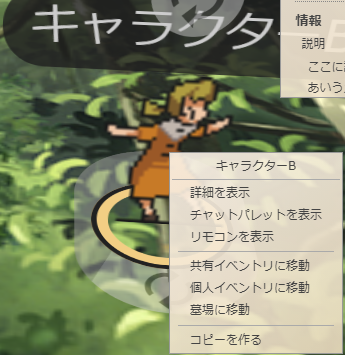
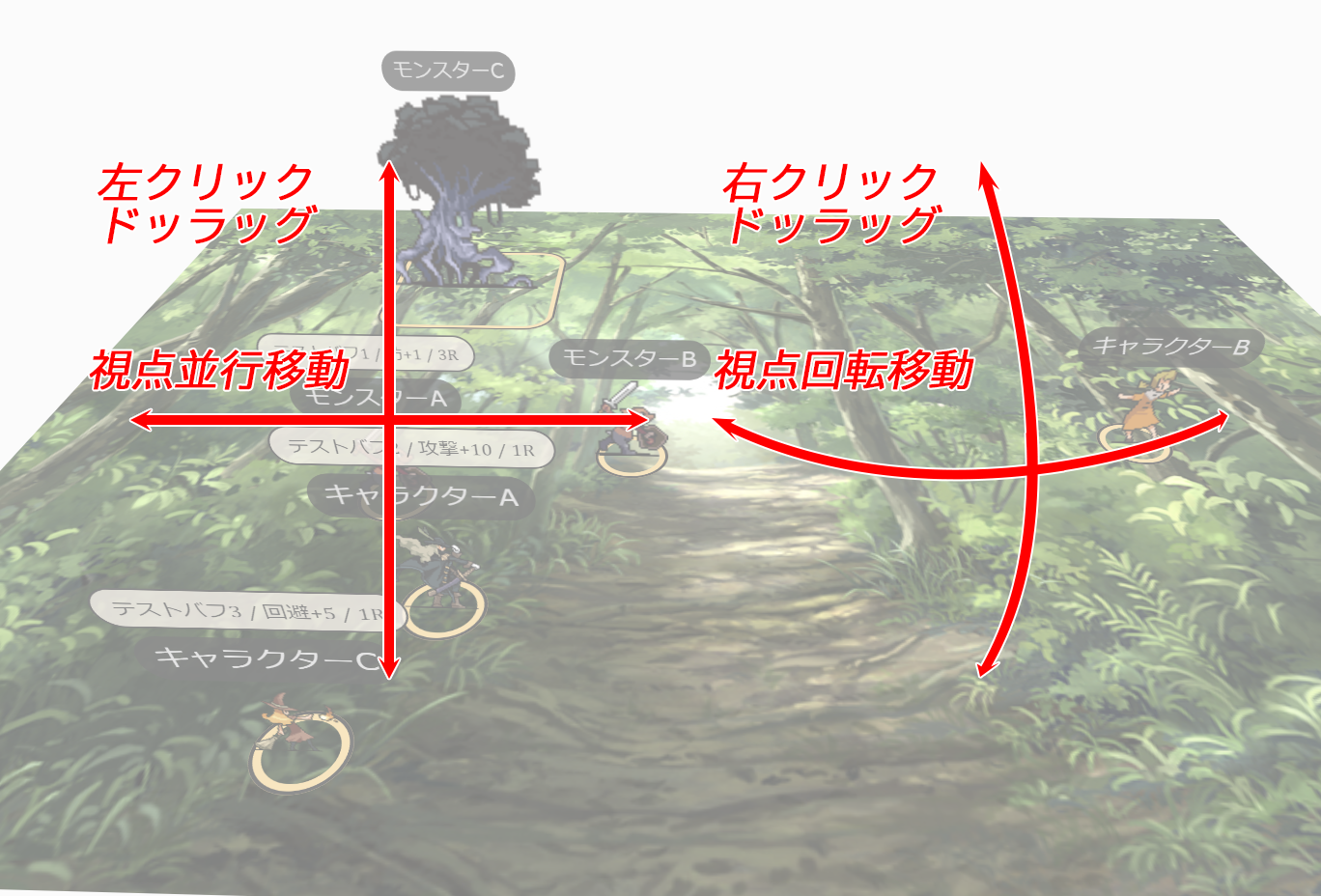

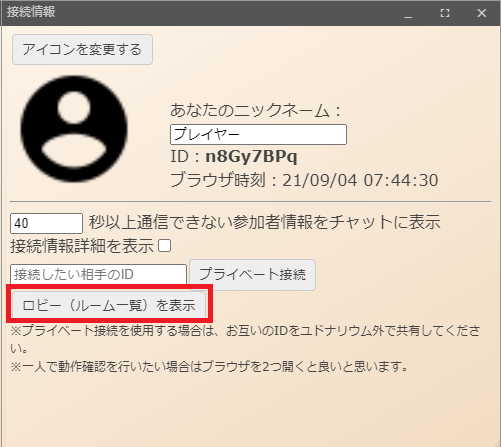
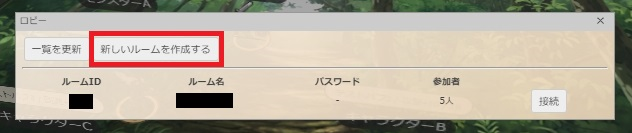
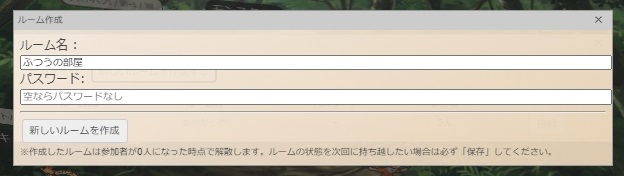
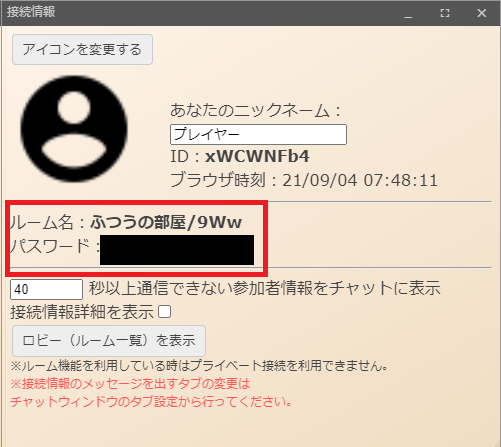
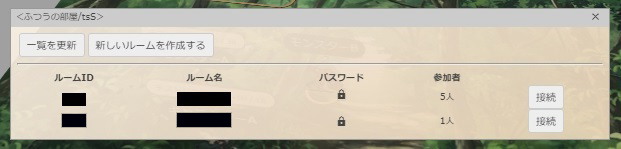
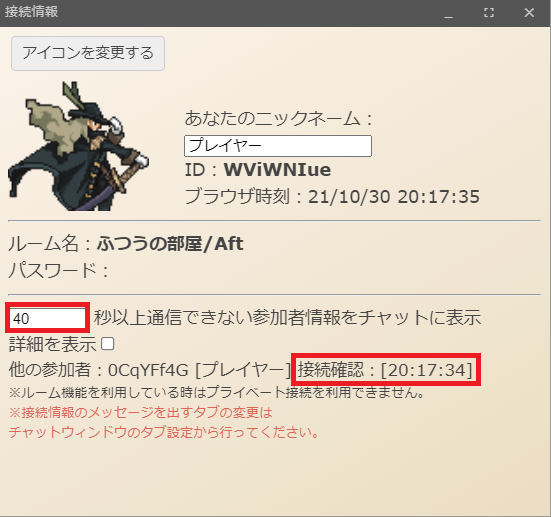
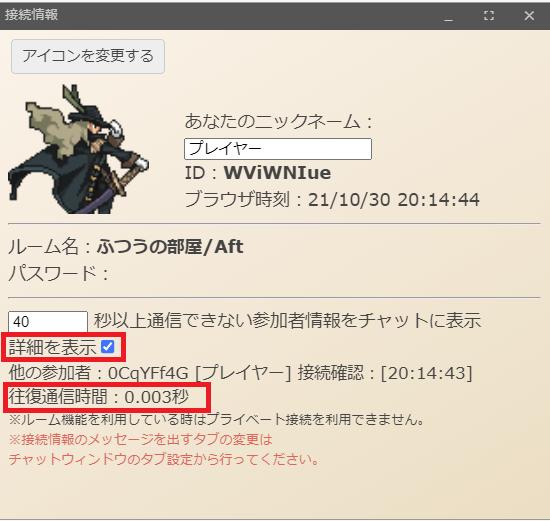
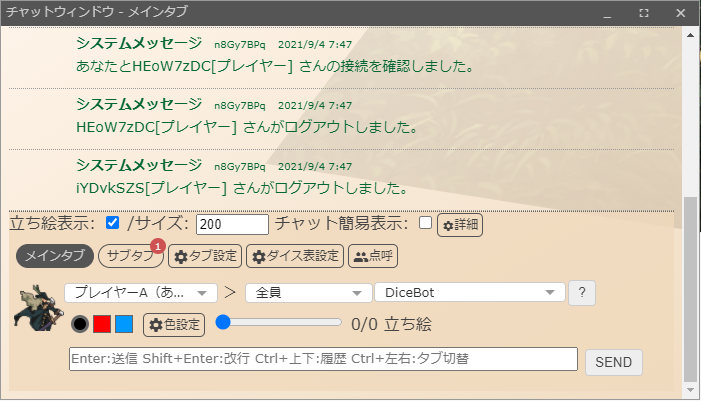
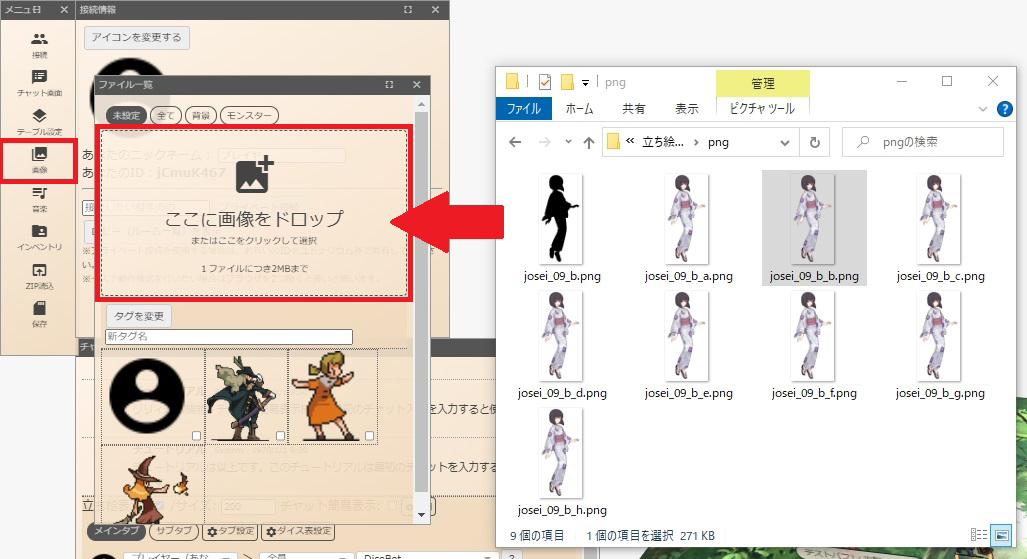
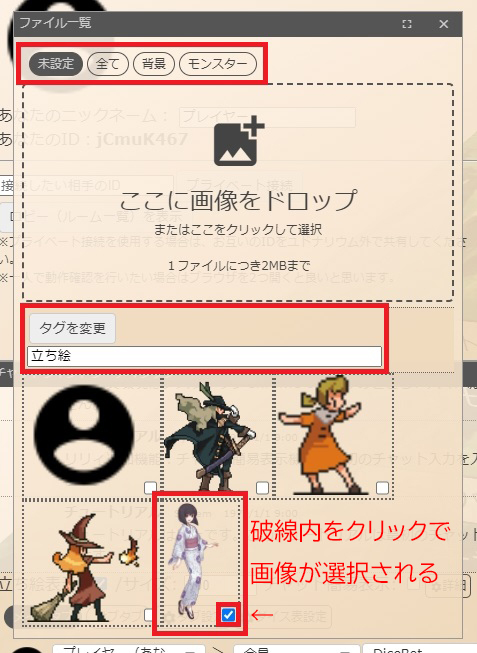
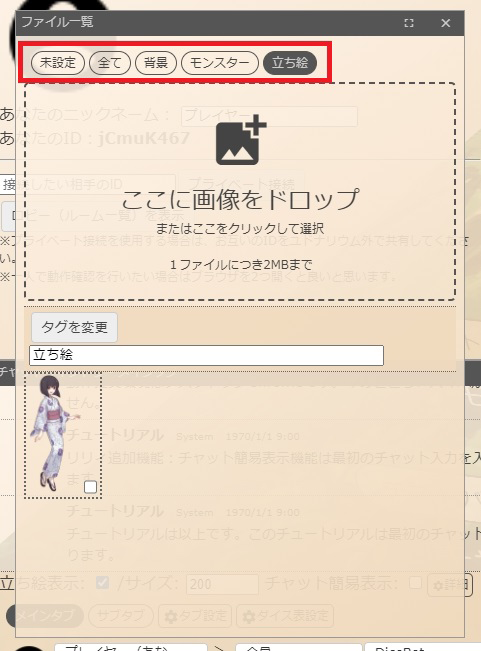
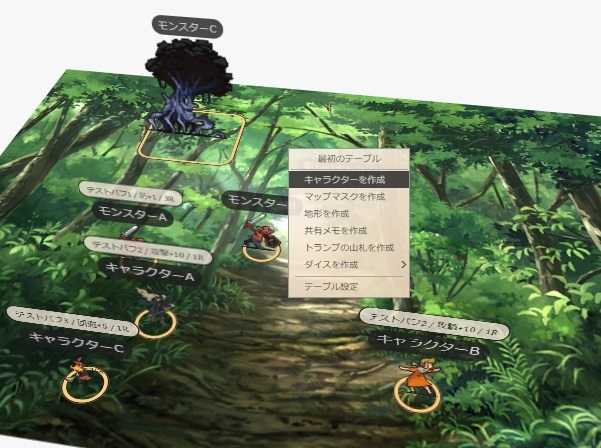

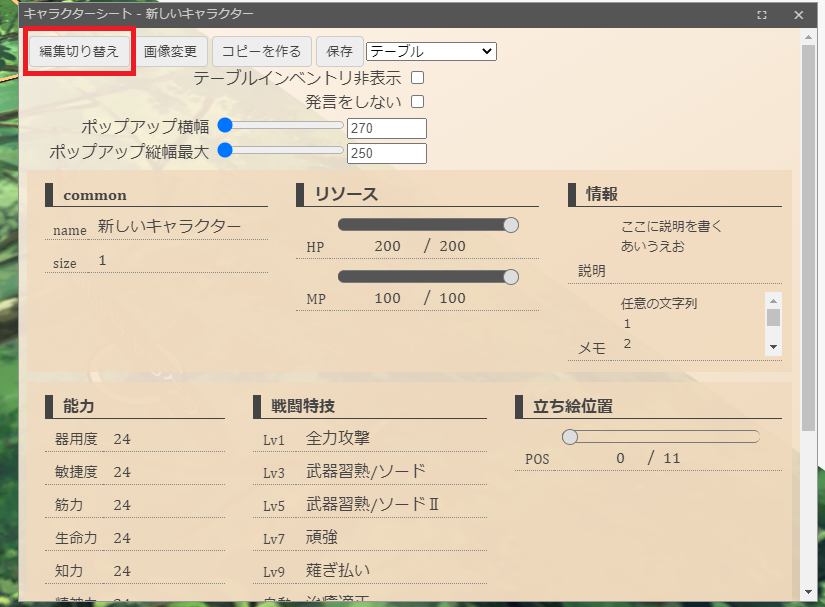
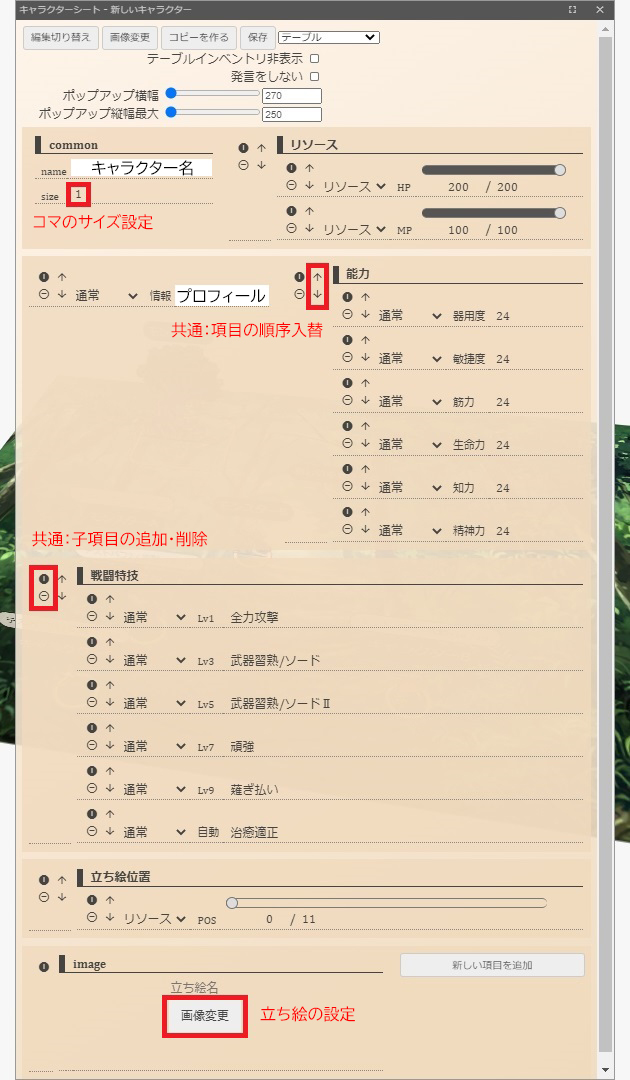
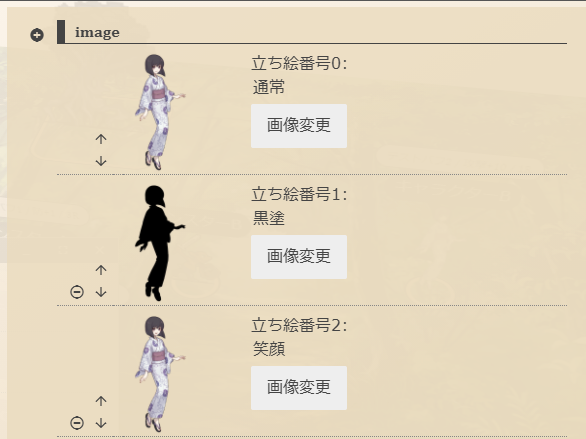
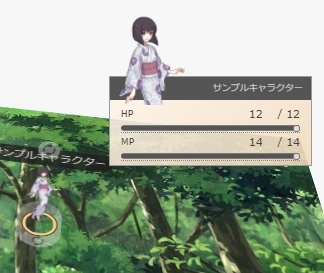
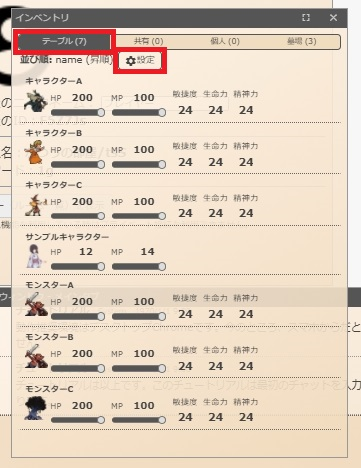
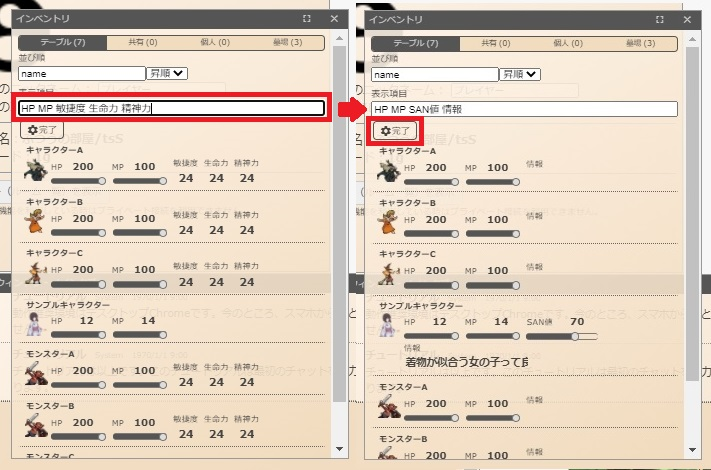

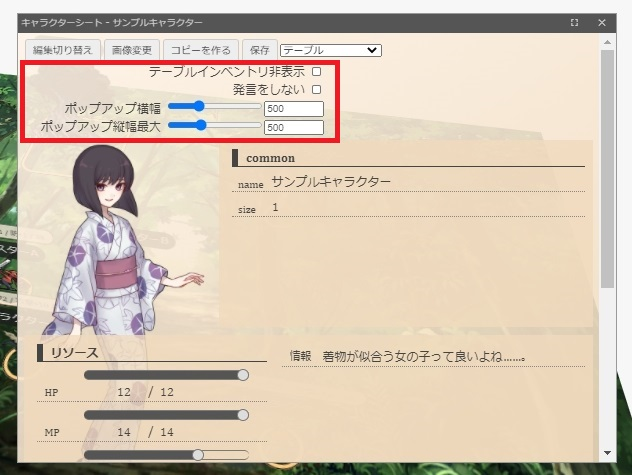
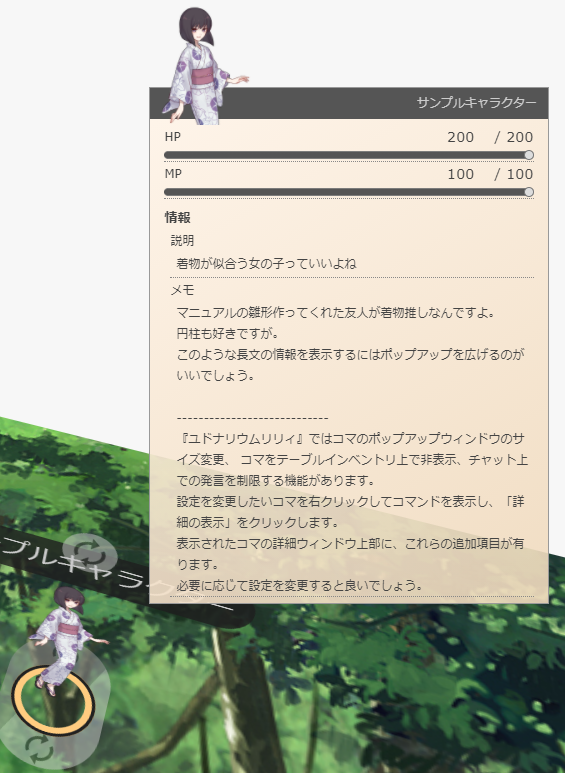
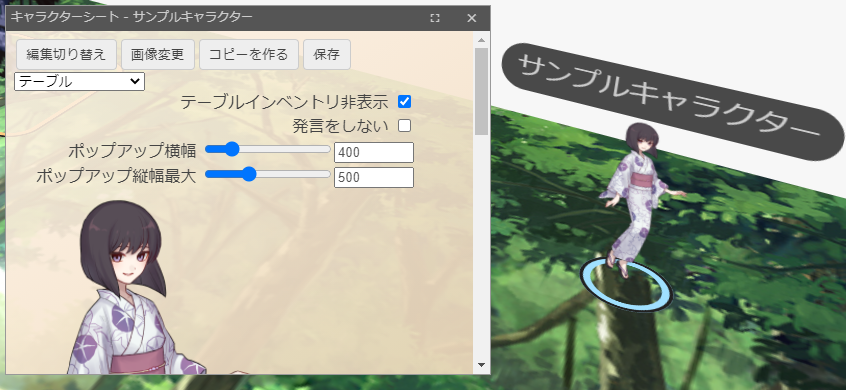
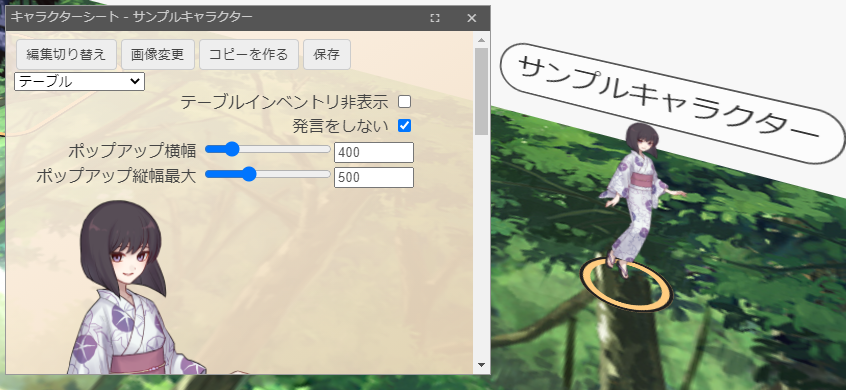
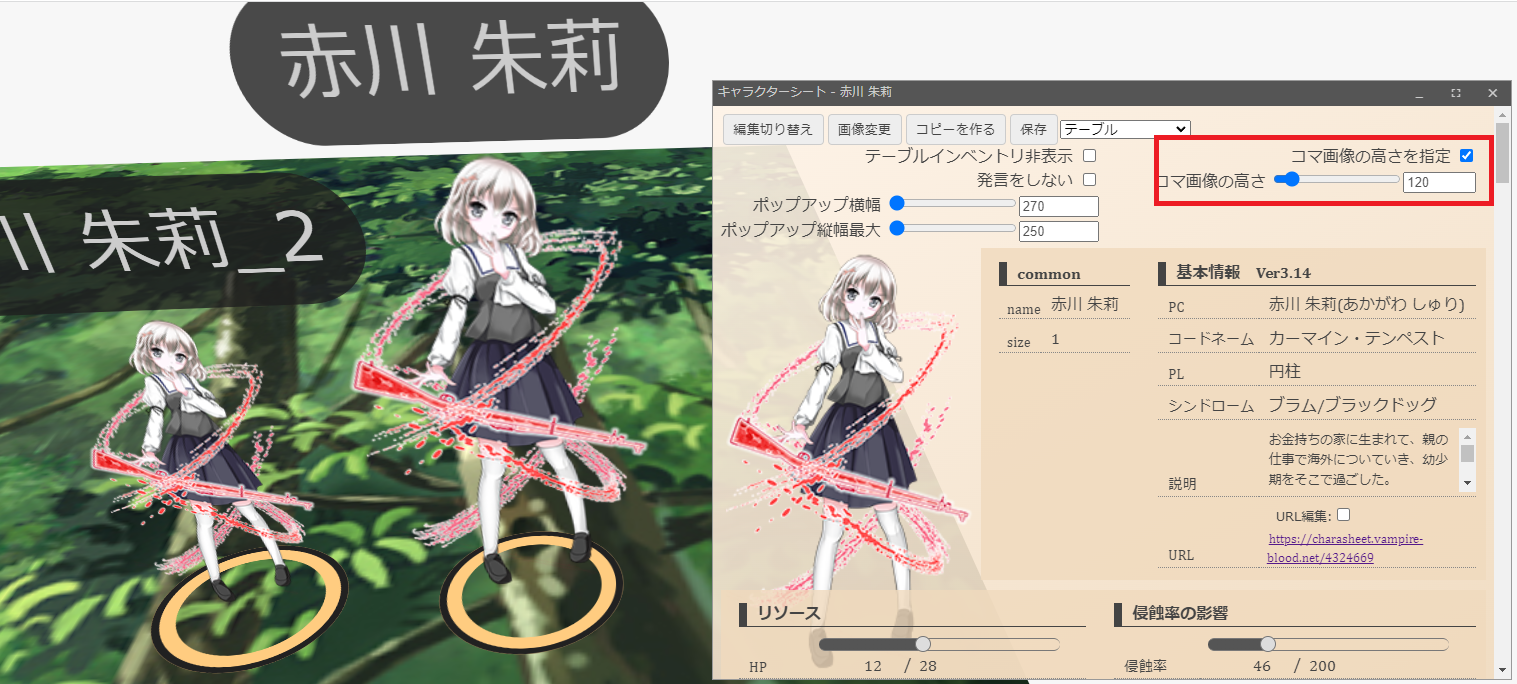

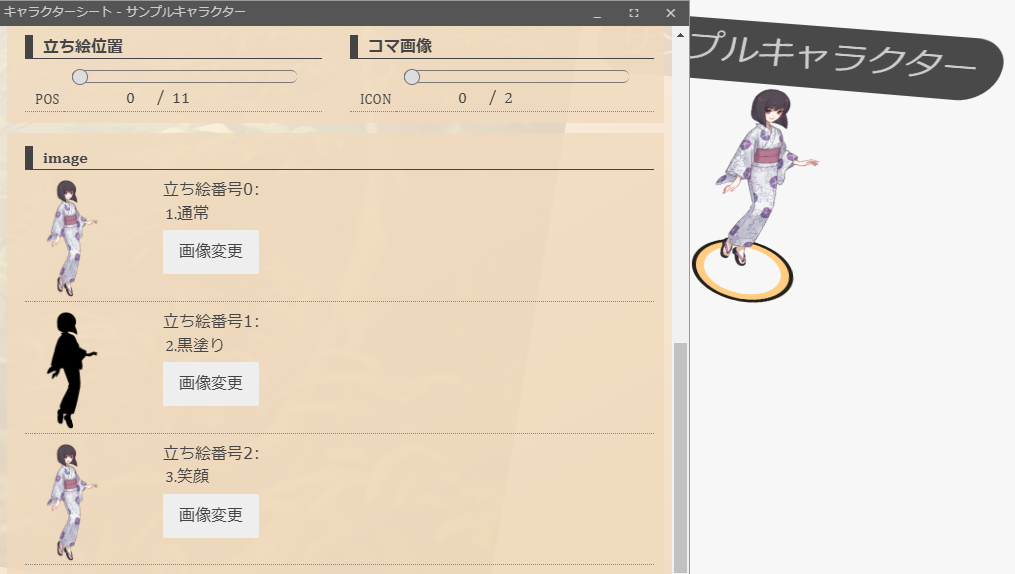
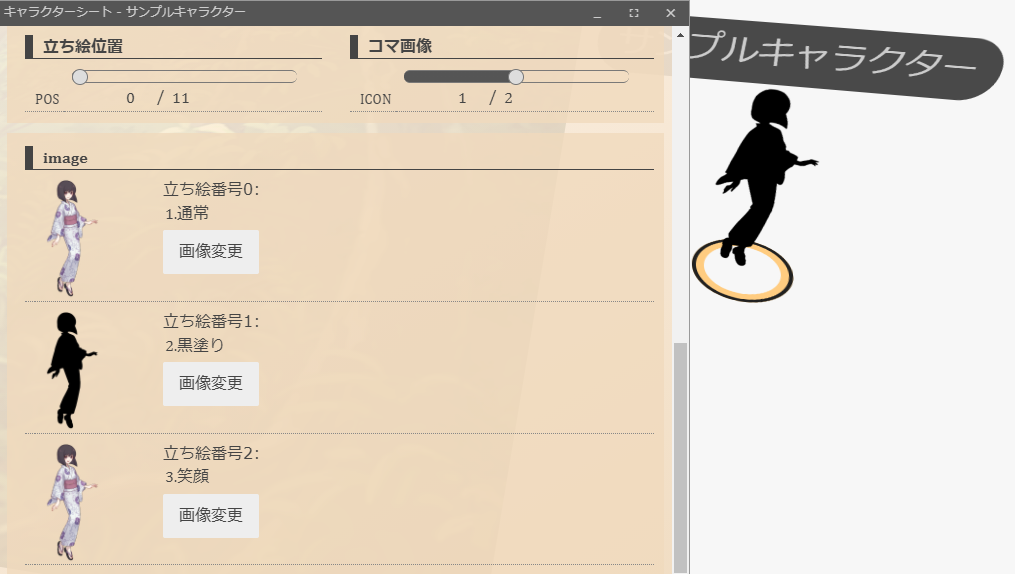
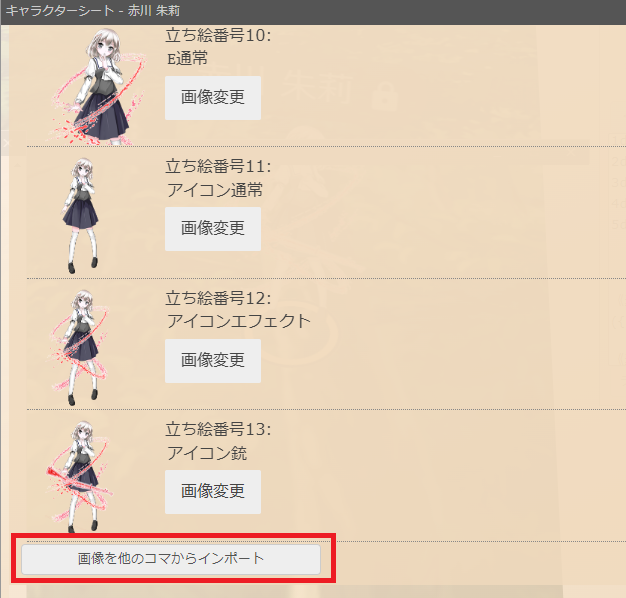
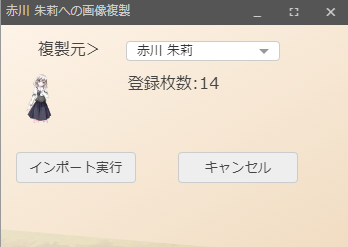
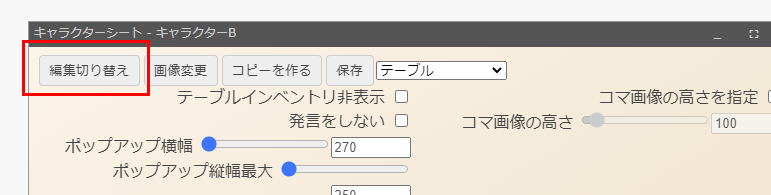
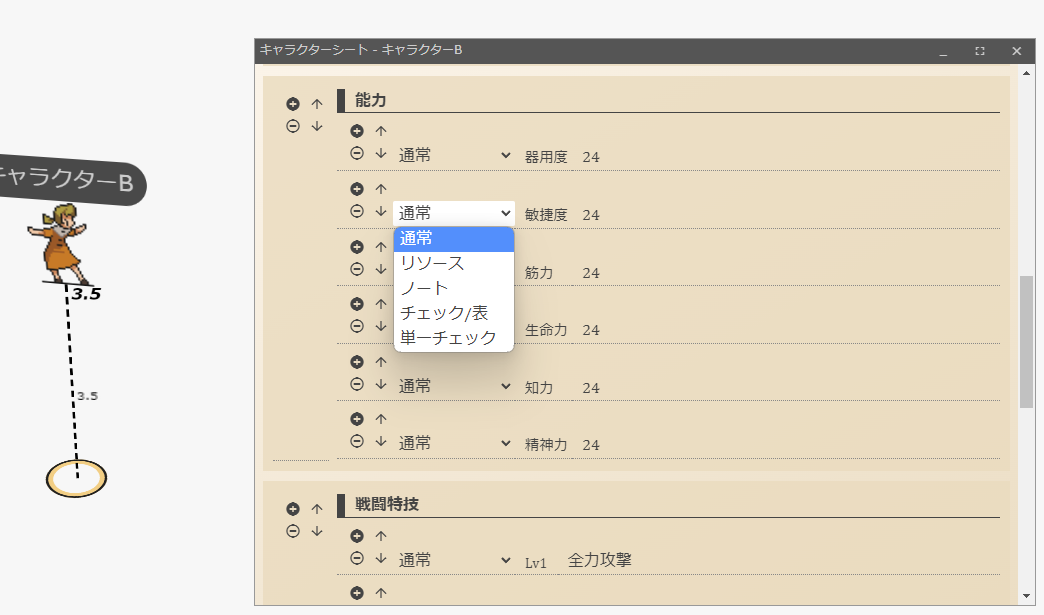
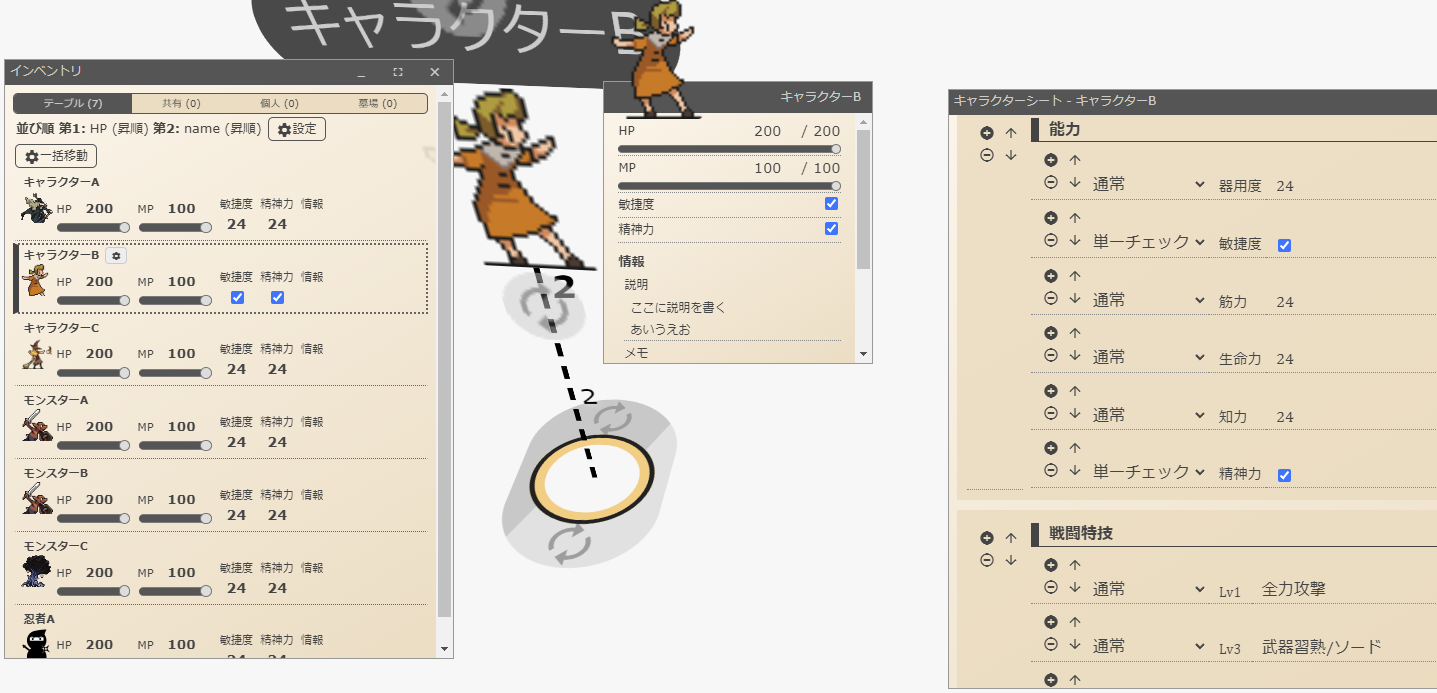
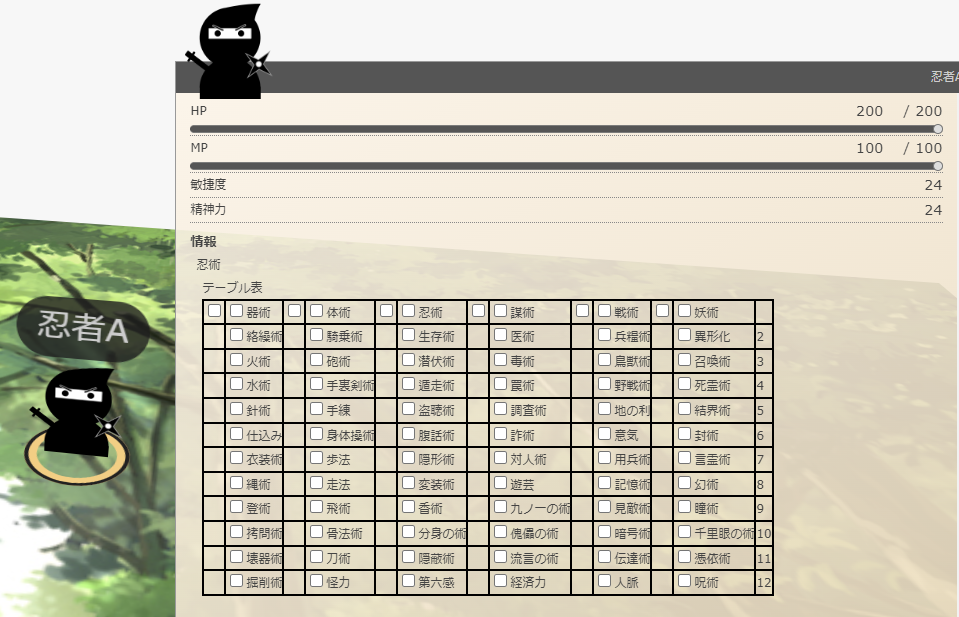

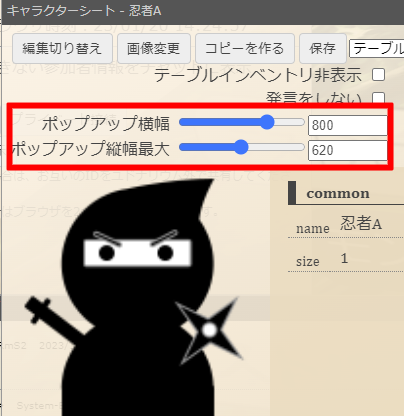



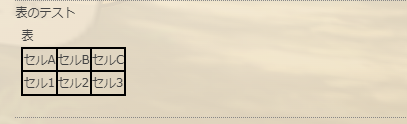
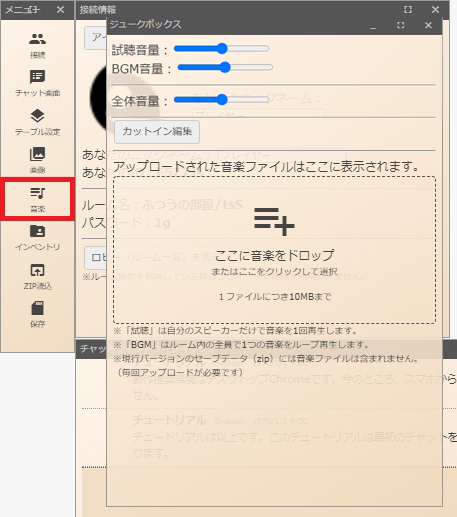
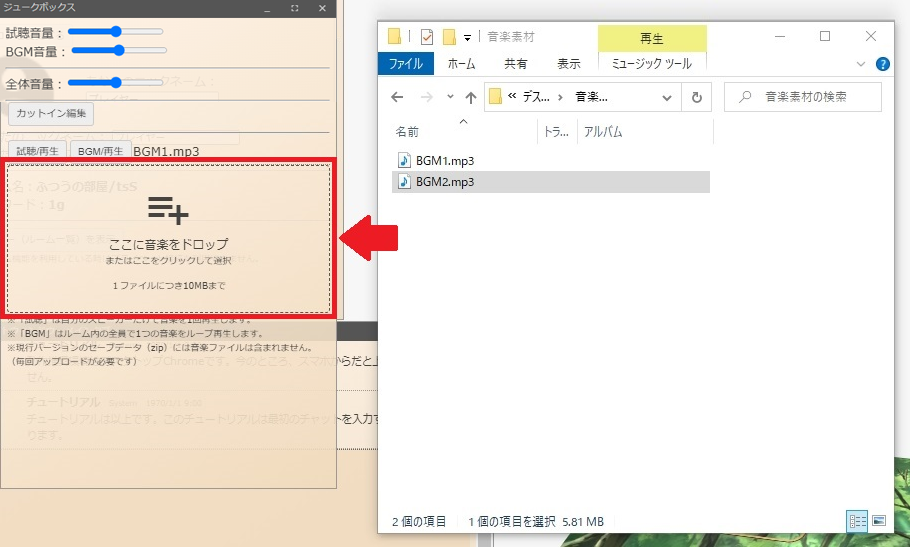
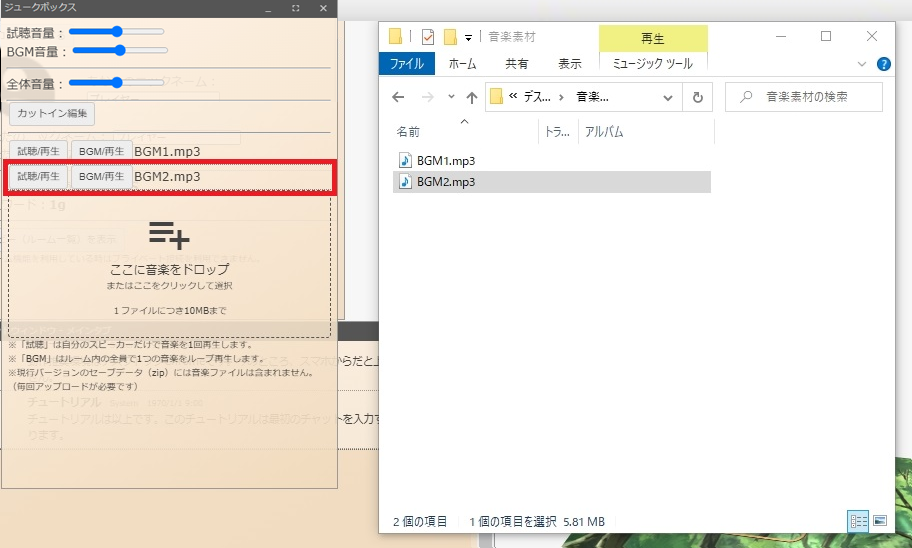

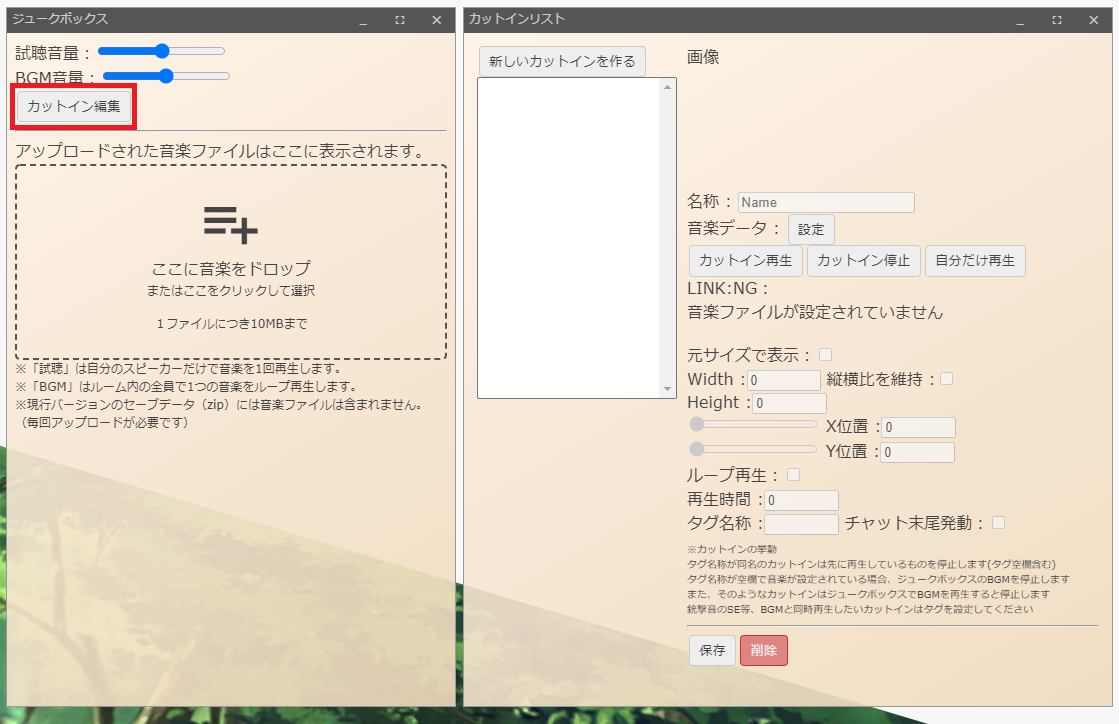
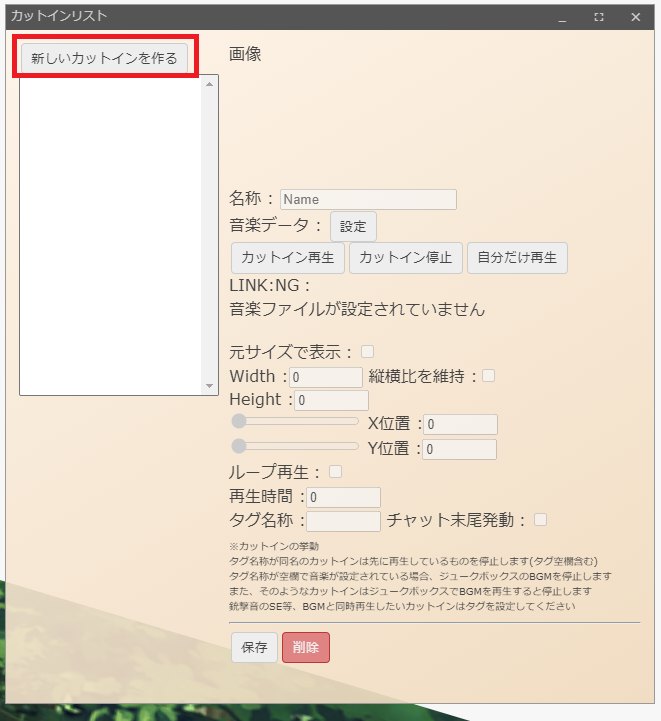

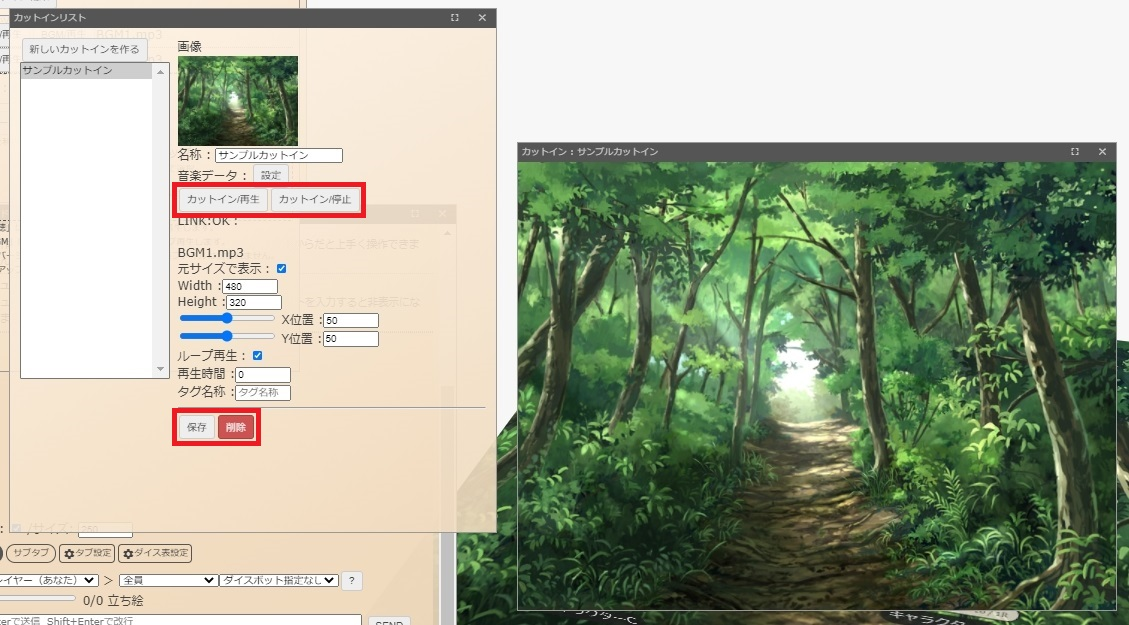
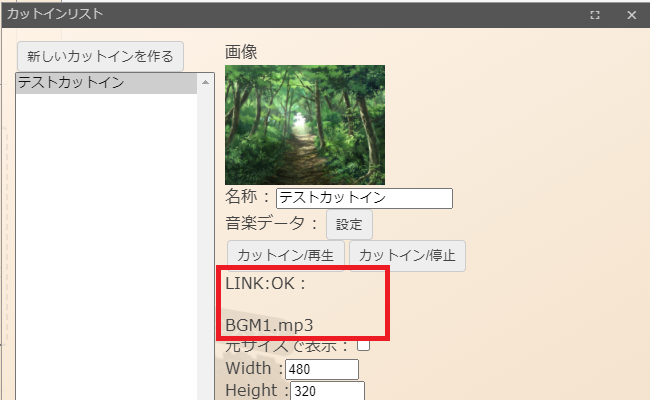
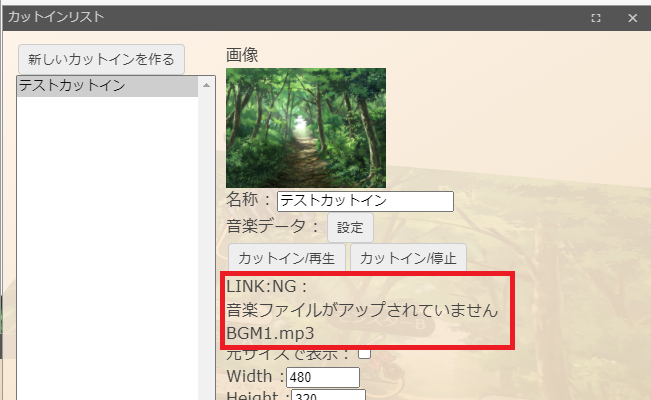
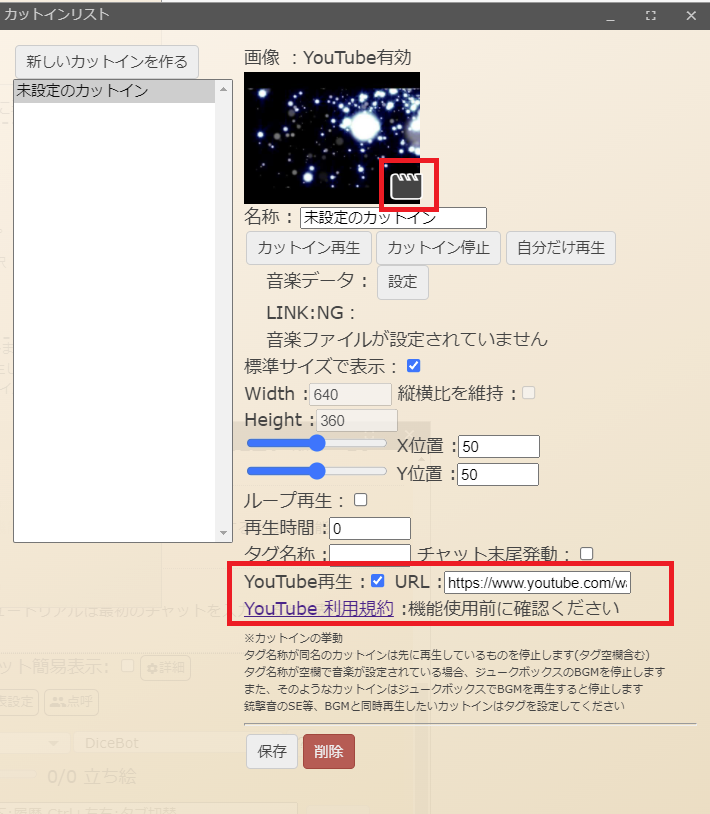
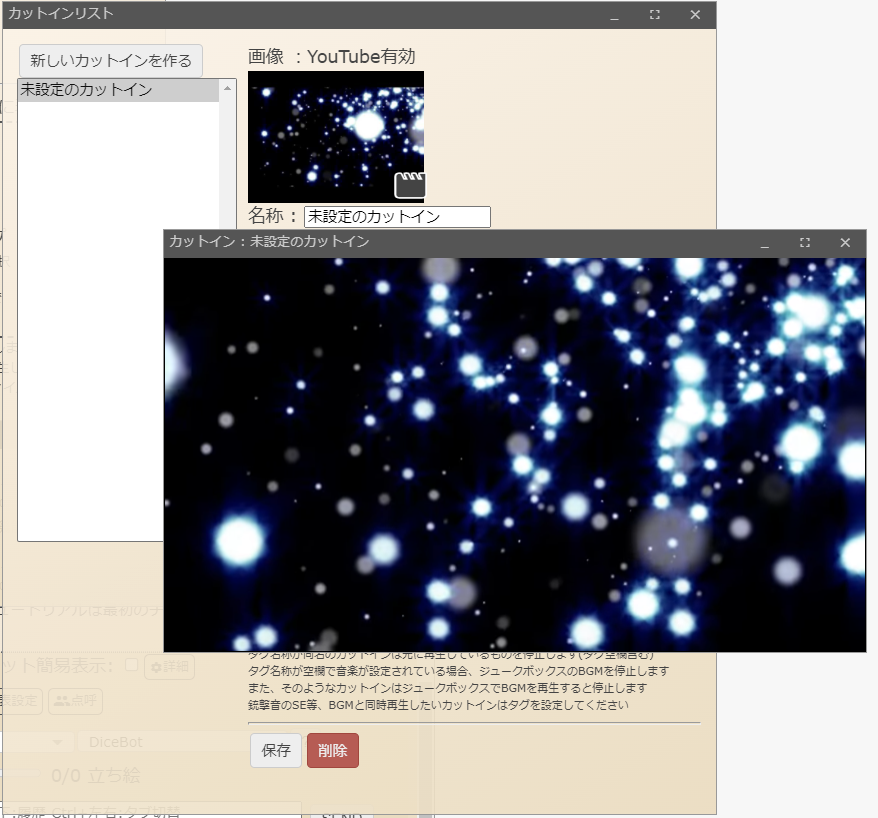
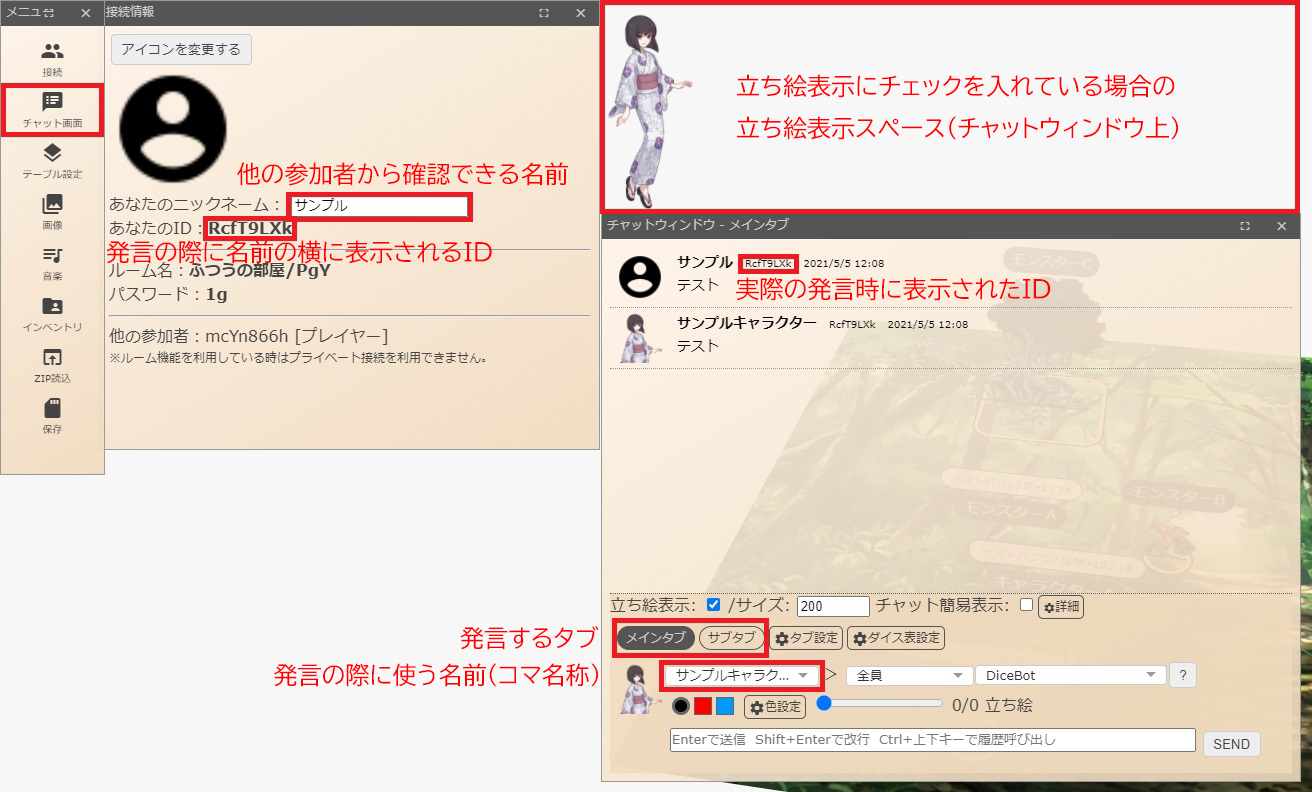
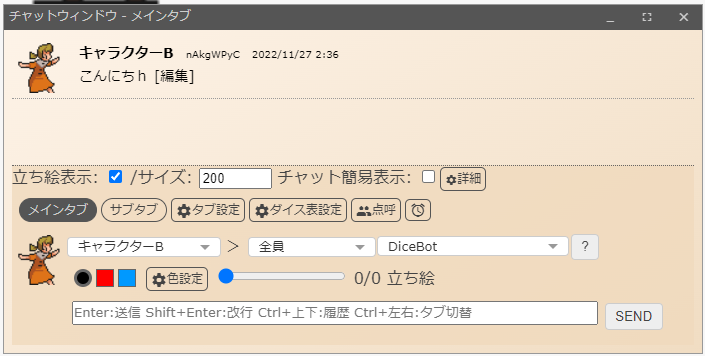
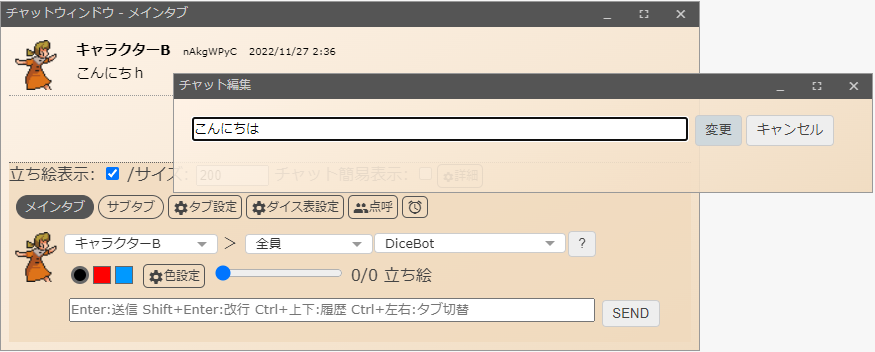
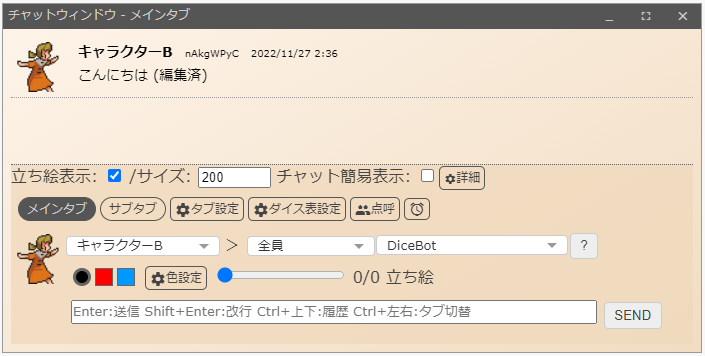
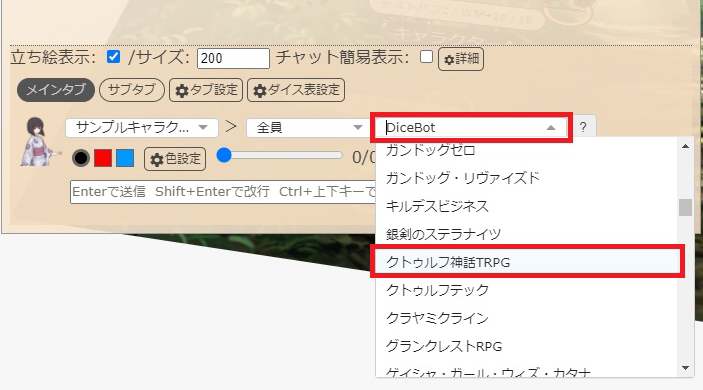
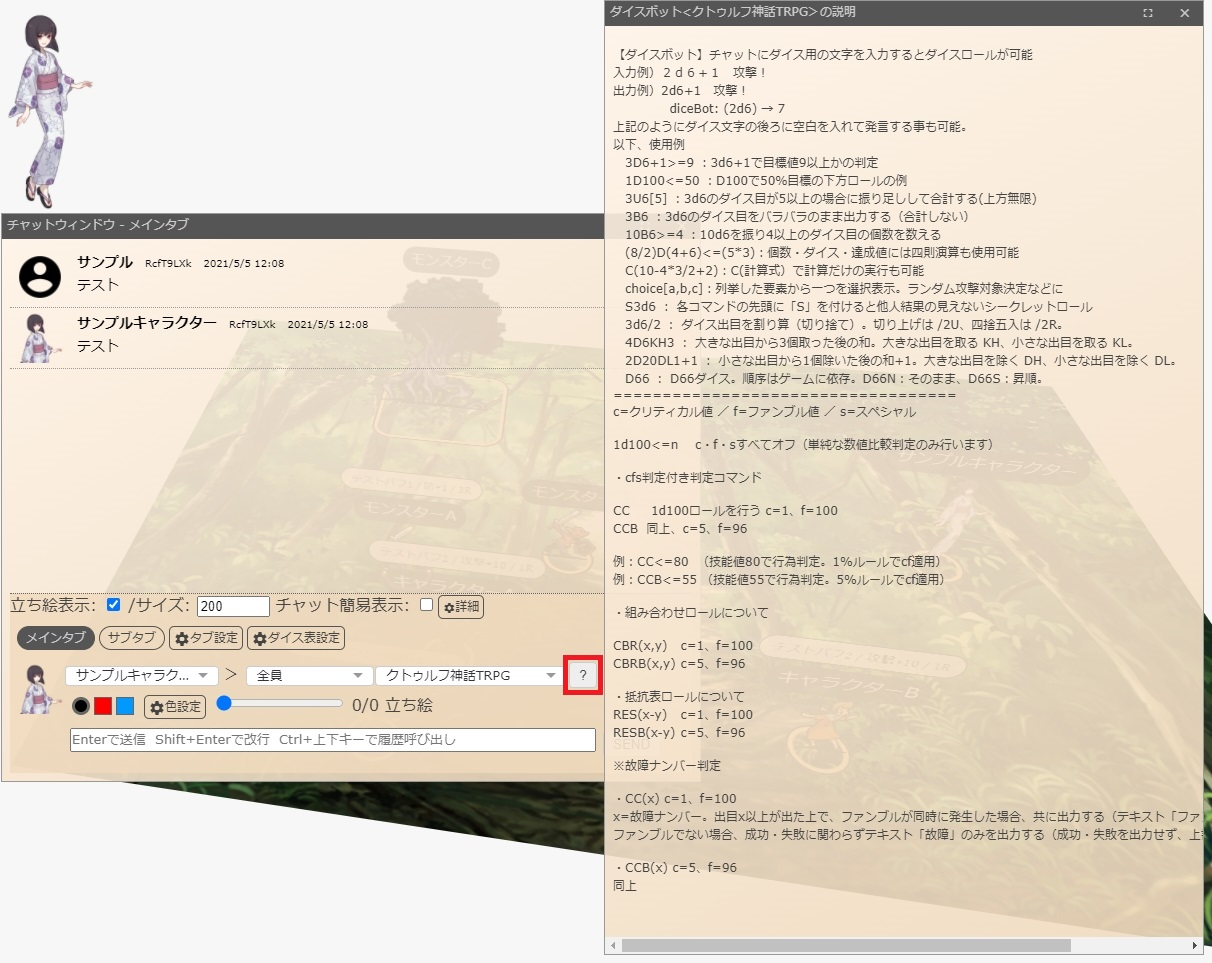
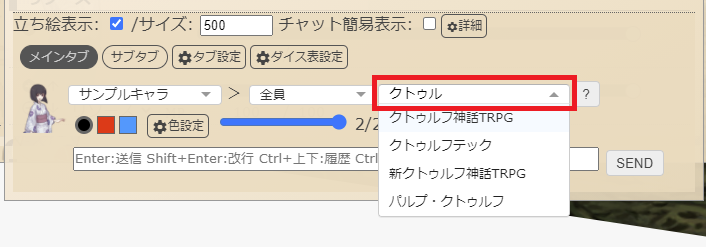

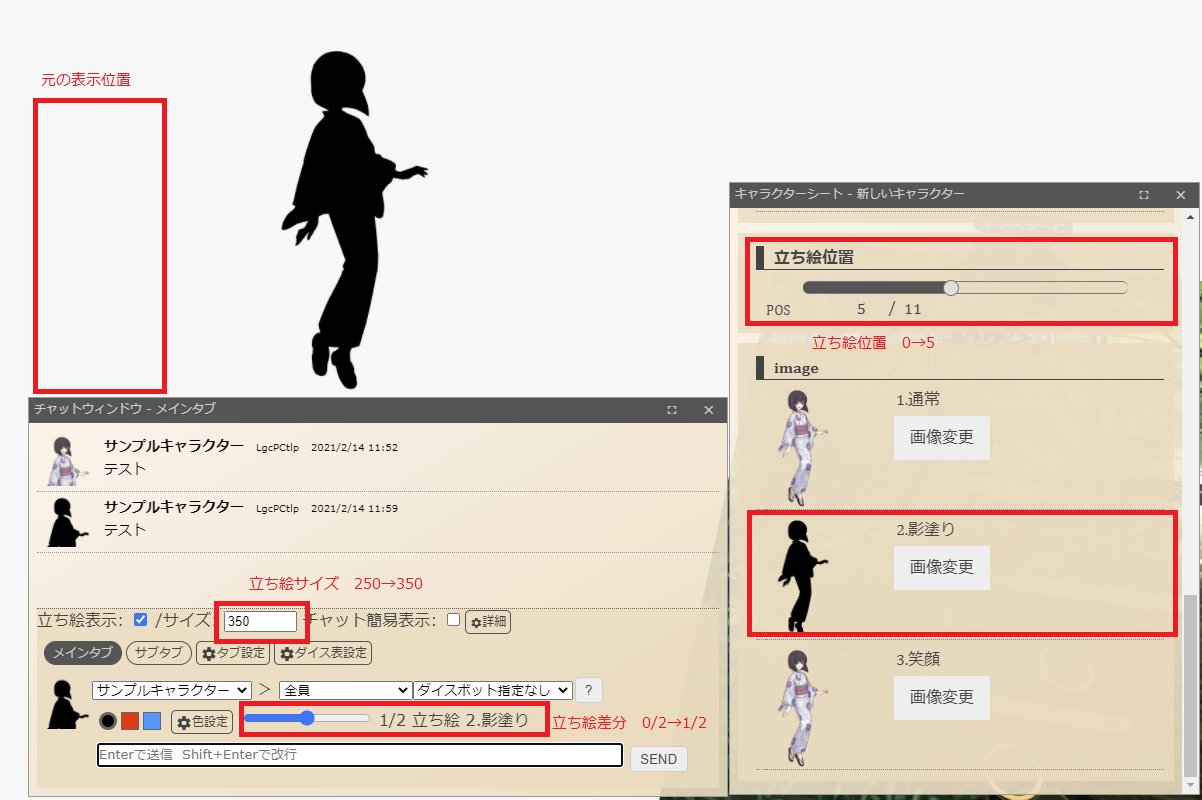
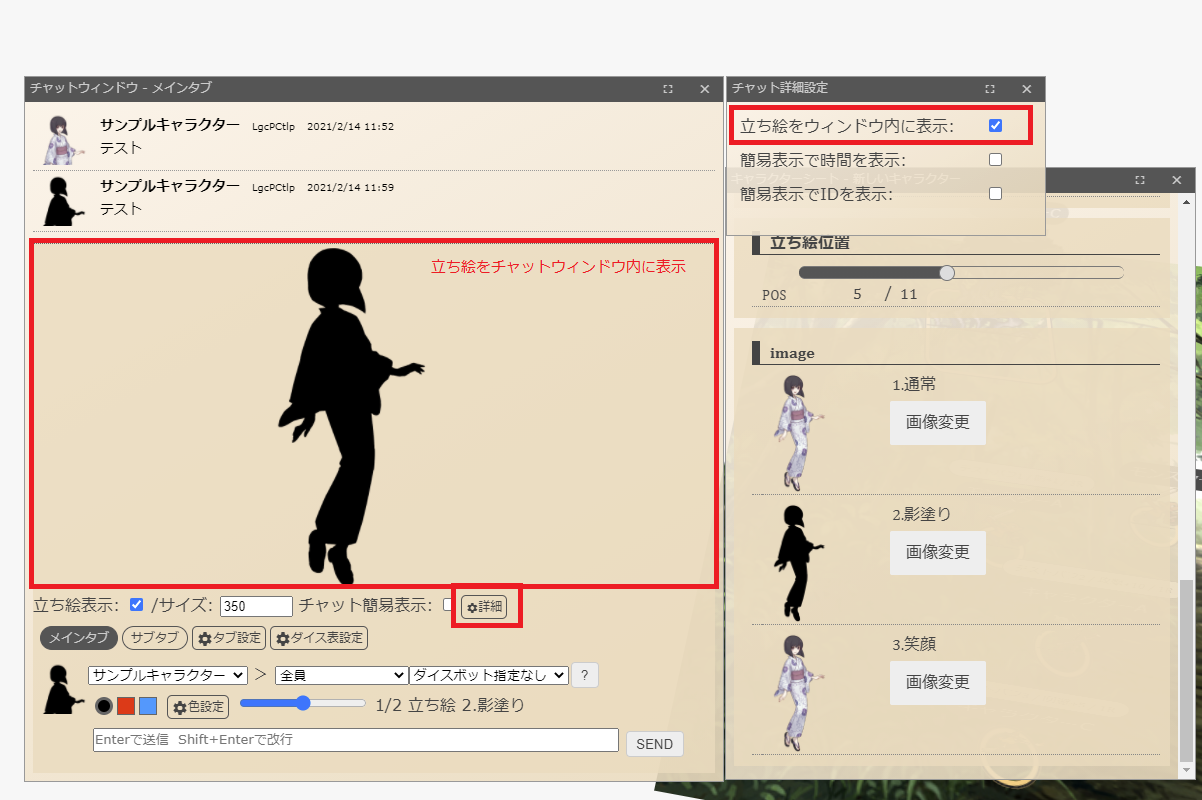
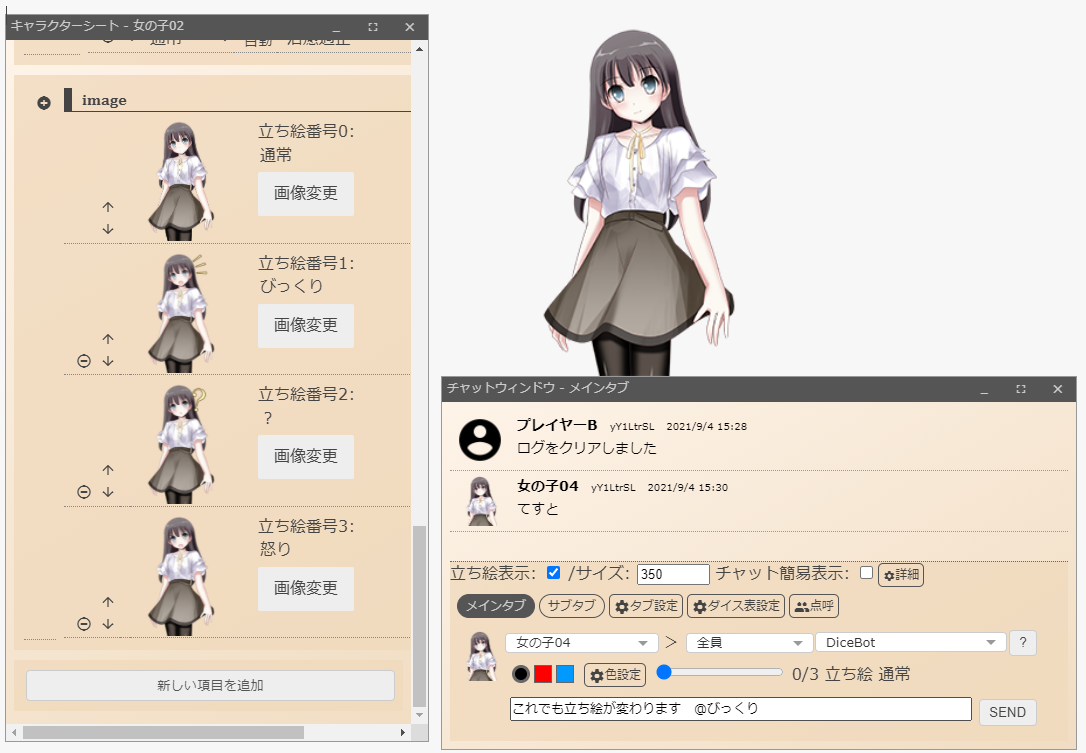
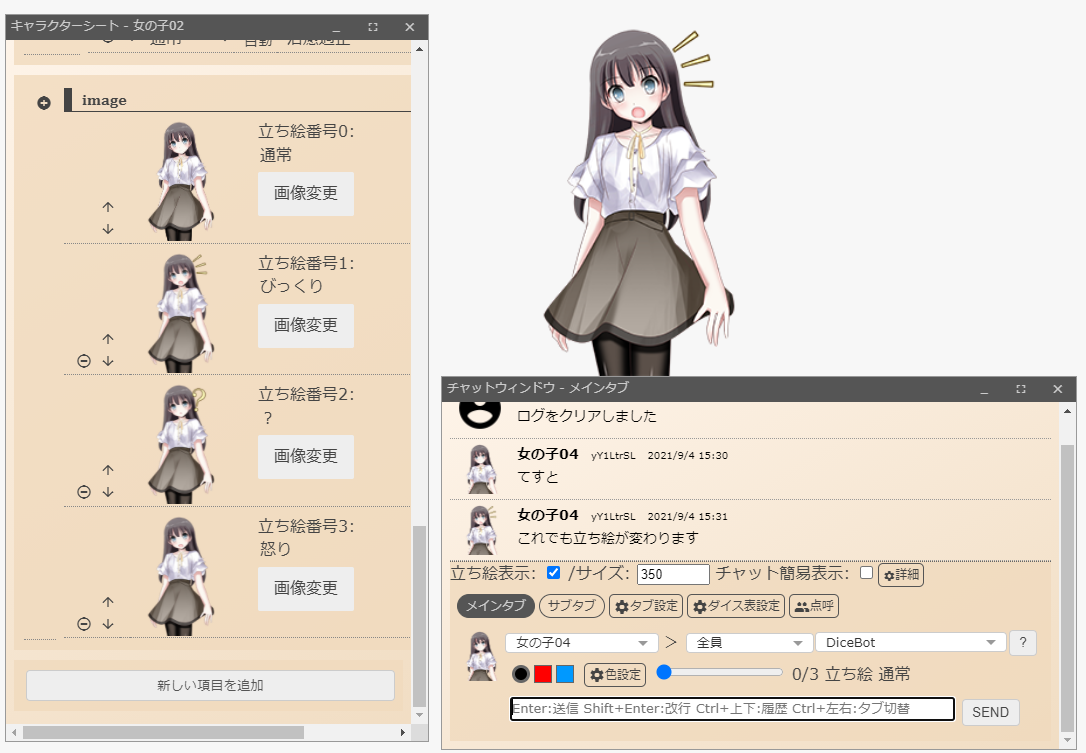
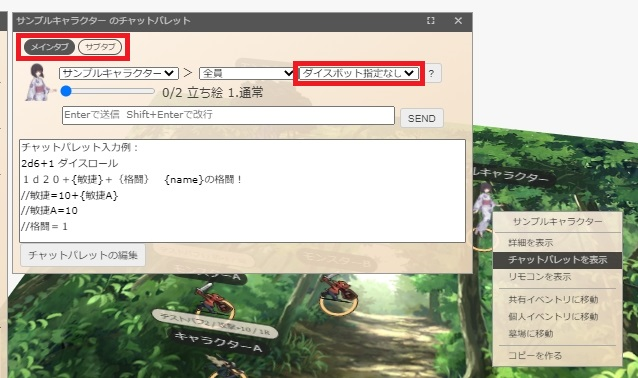
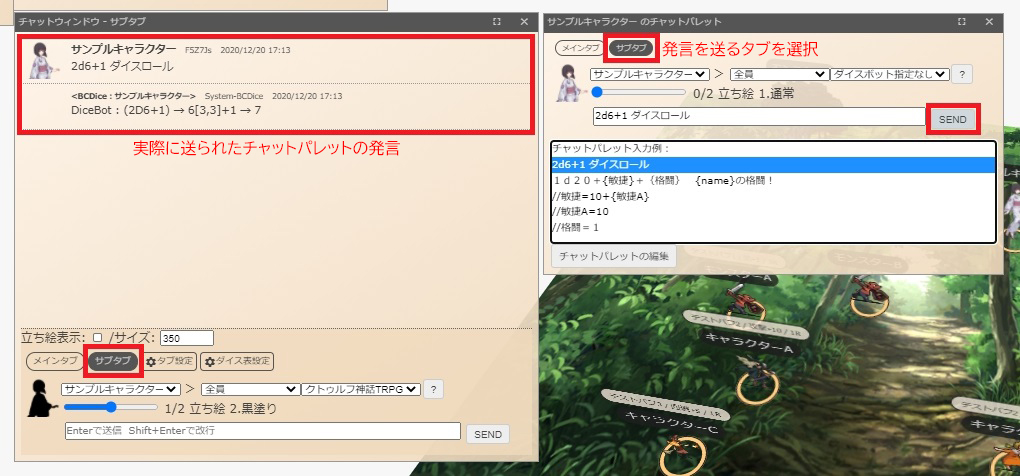
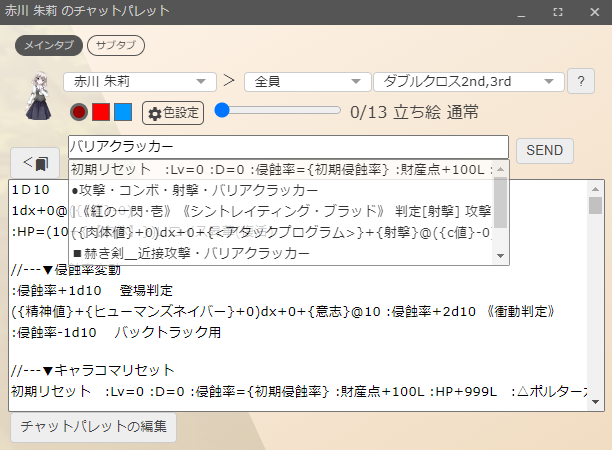
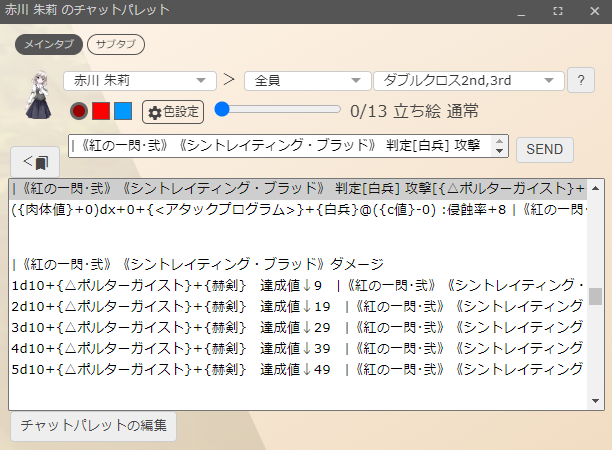
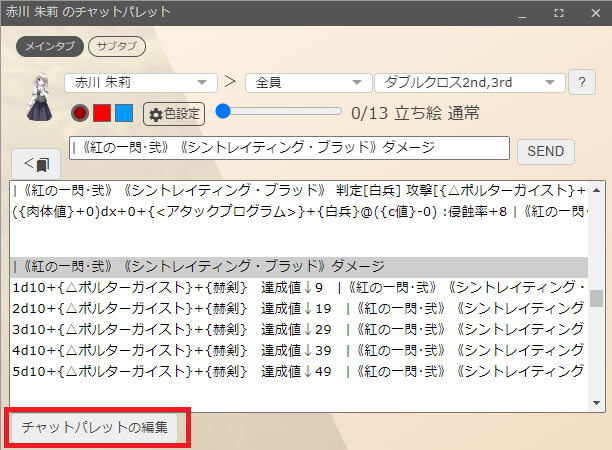
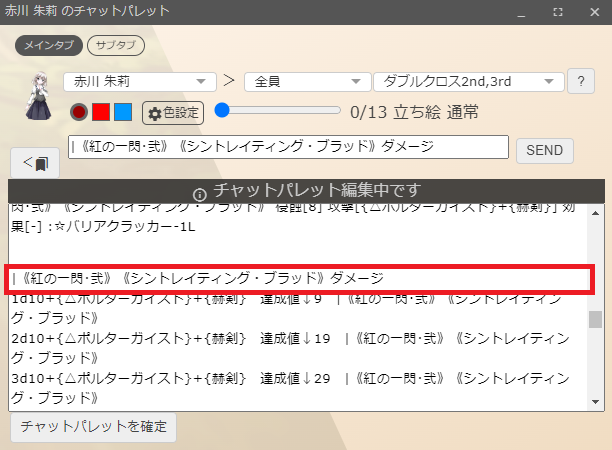
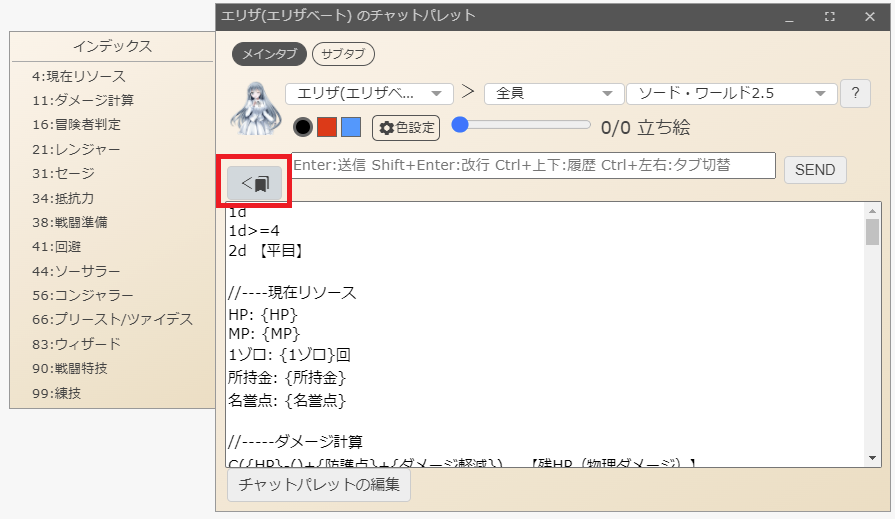
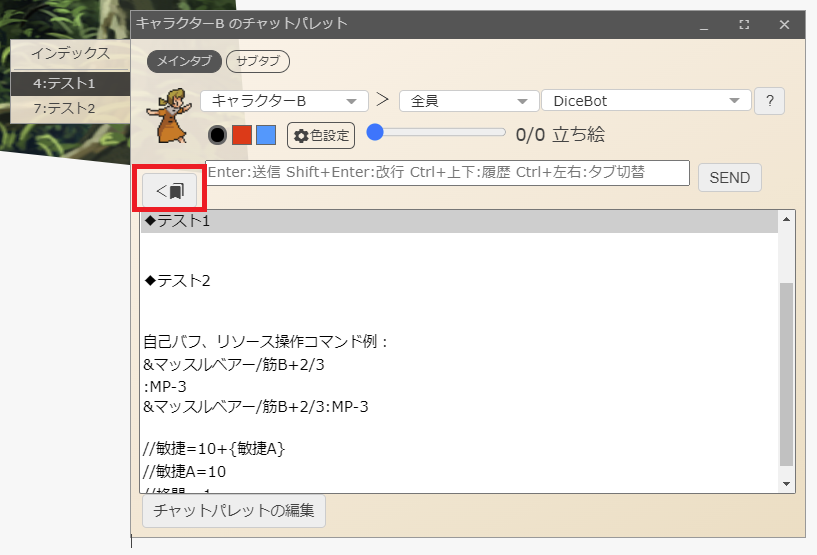
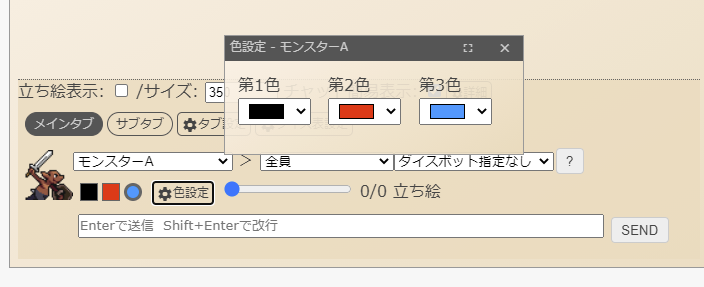
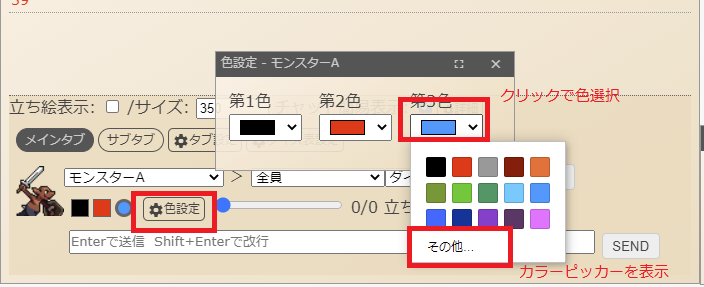
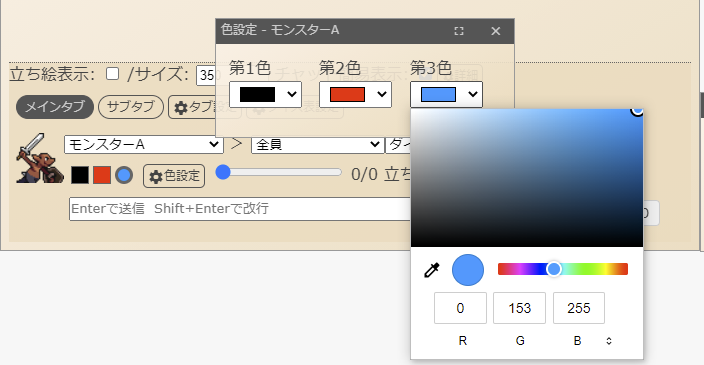
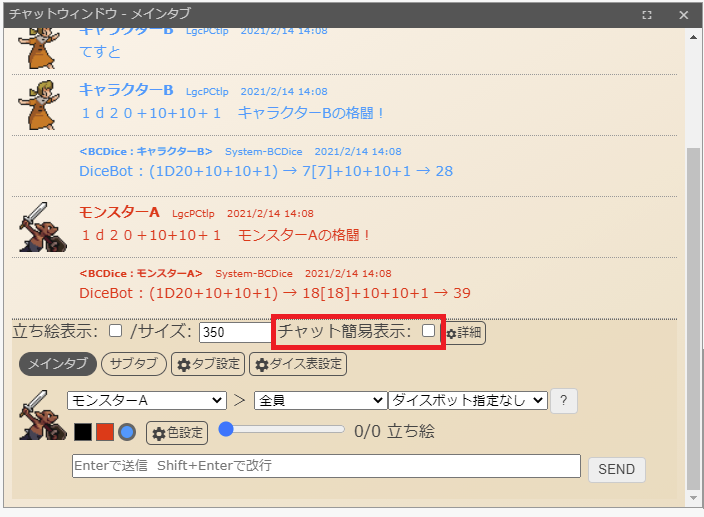
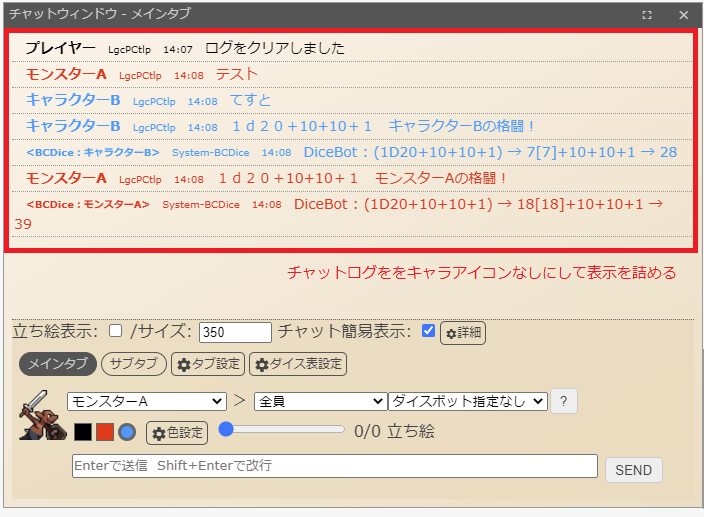
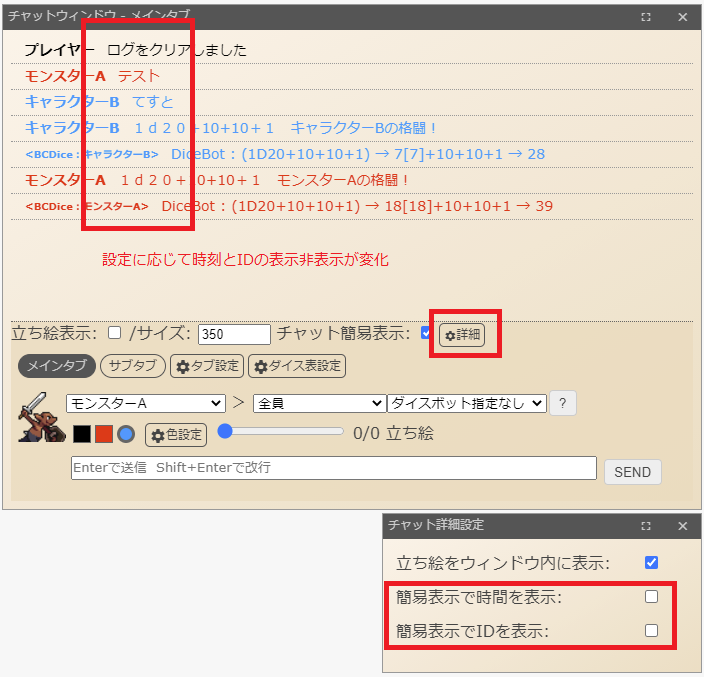
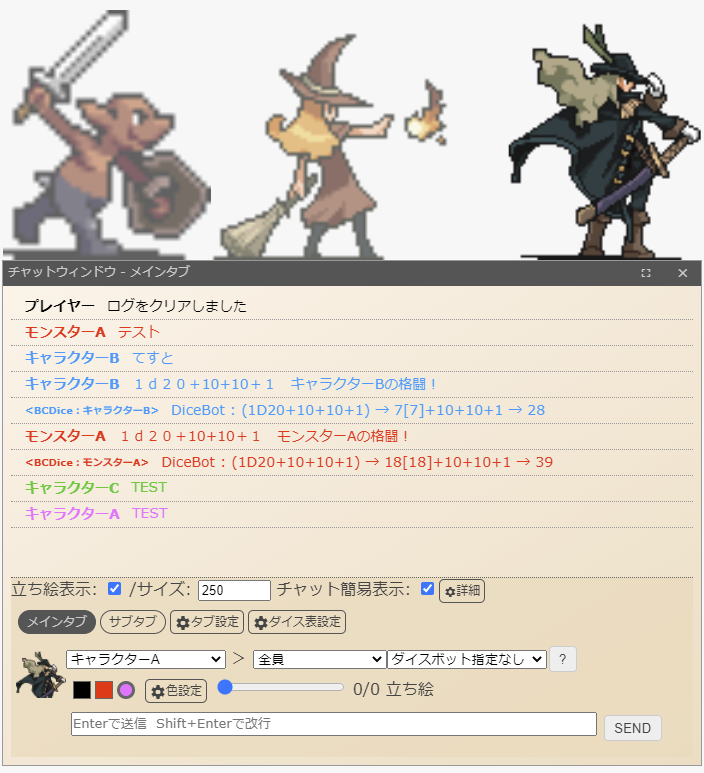
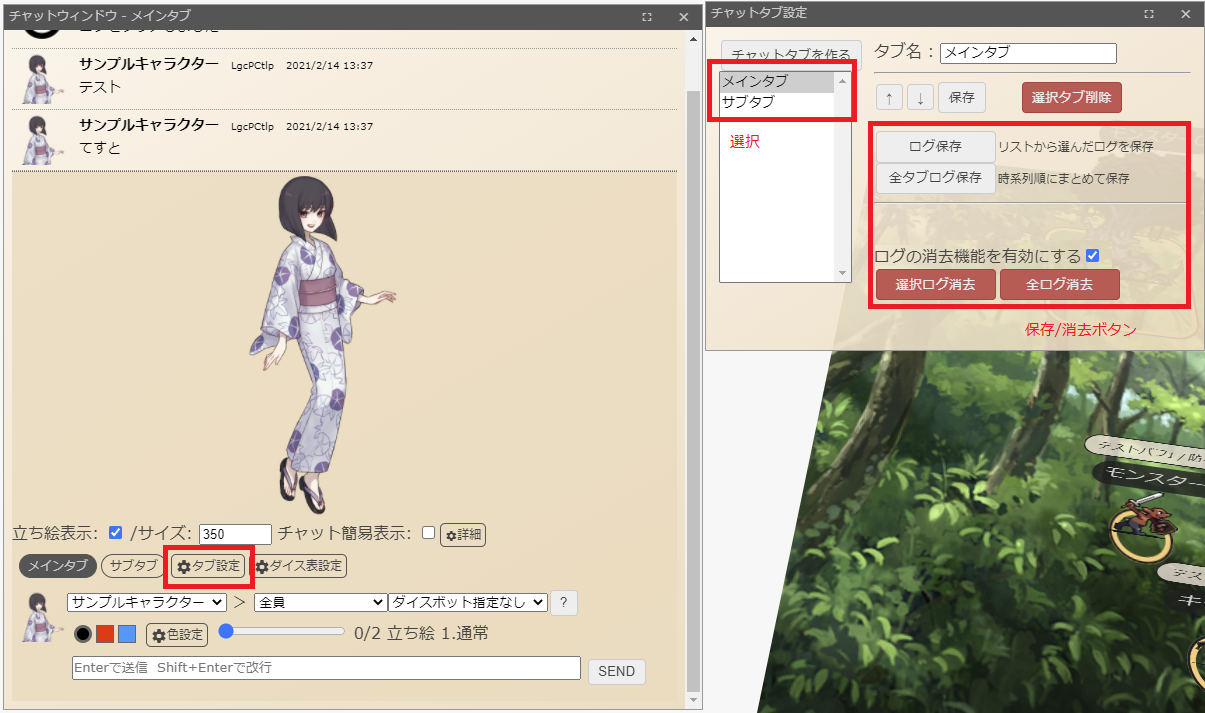


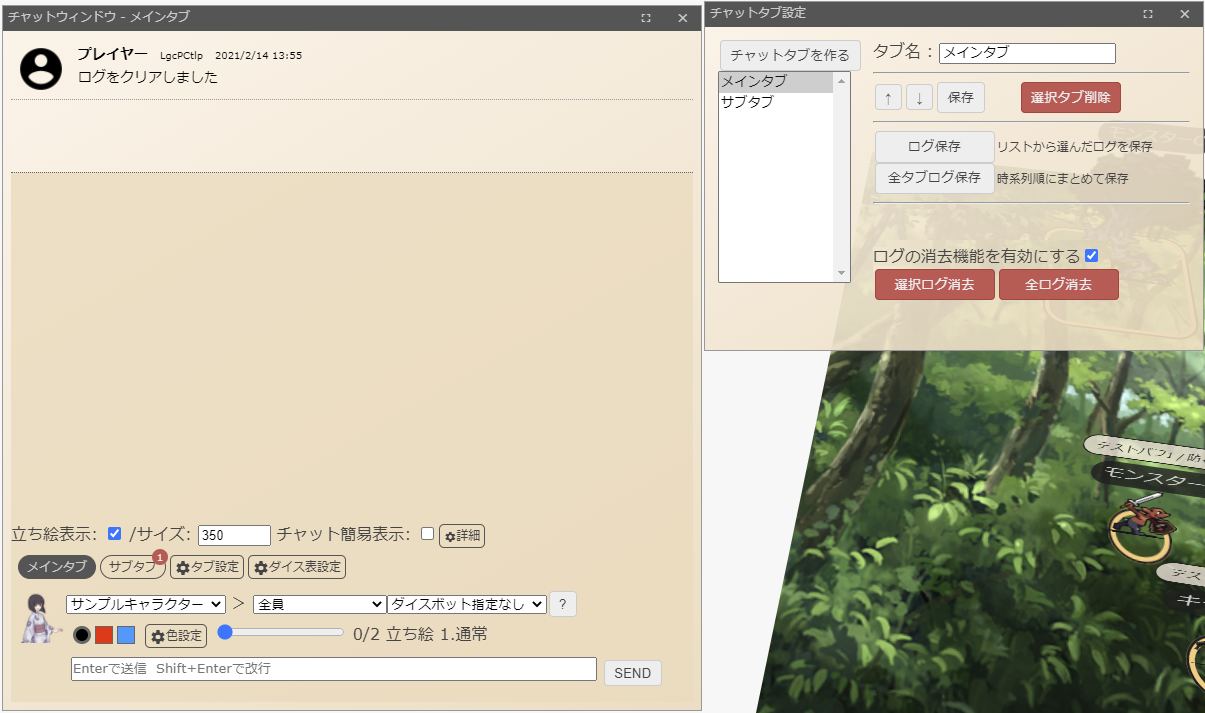 ログ消去はもとに戻せないため誤って消去しないようにご注意ください。
ログ消去はもとに戻せないため誤って消去しないようにご注意ください。